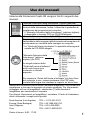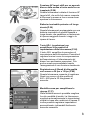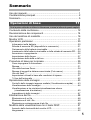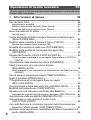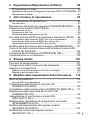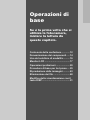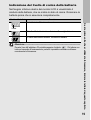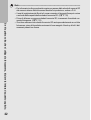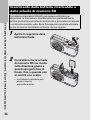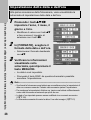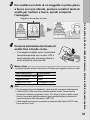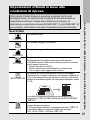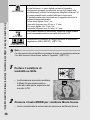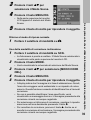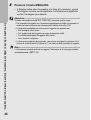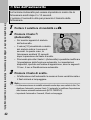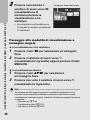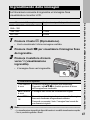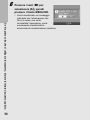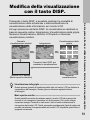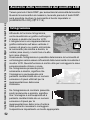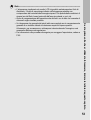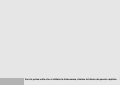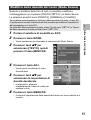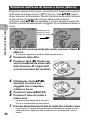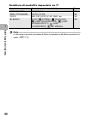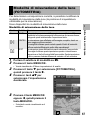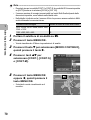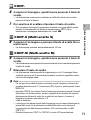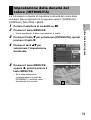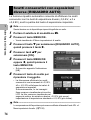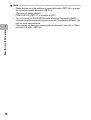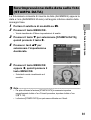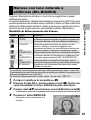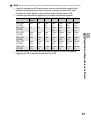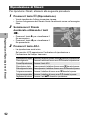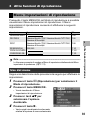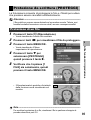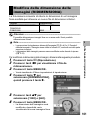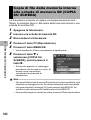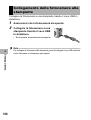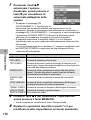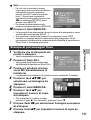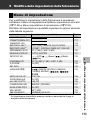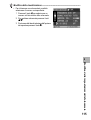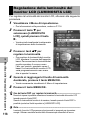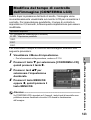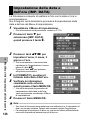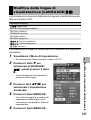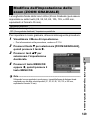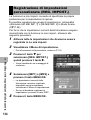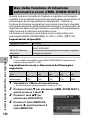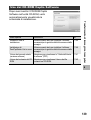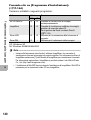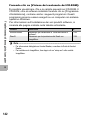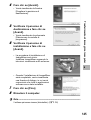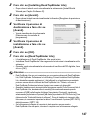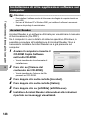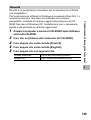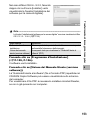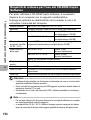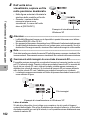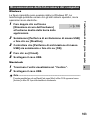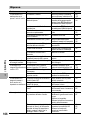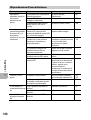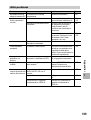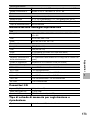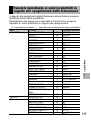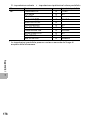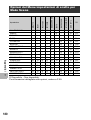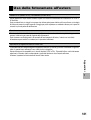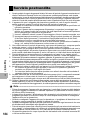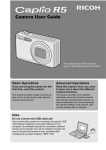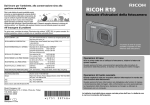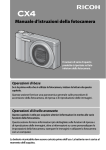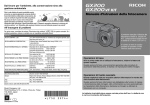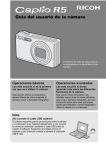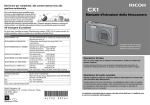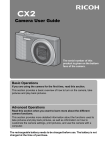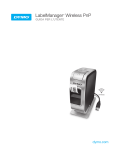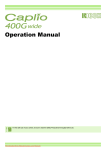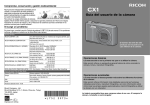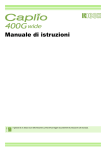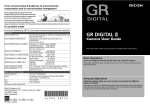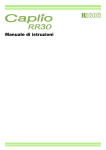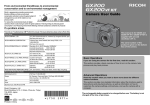Download Premendo i tasti
Transcript
Manuale d’istruzioni della fotocamera Il numero di serie di questo prodotto è riportato sul lato inferiore della fotocamera. Operazioni di base Operazioni di livello avanzato Se è la prima volta che si utilizza la fotocamera, iniziare la lettura da questo capitolo. Questo capitolo è utile per acquisire ulteriori informazioni in merito alle varie funzioni della fotocamera. Questa sezione fornisce una panoramica generale sulle procedure di accensione della fotocamera, di ripresa e di riproduzione delle immagini. Questa sezione fornisce informazioni più dettagliate sulle funzioni di ripresa e di riproduzione delle immagini, oltre a informazioni su come personalizzare le impostazioni della fotocamera, stampare le immagini e utilizzare la fotocamera con un computer. Nota Non procedete ancora con il collegamento del cavo USB! Collegando la fotocamera ad un computer attraverso un cavo USB prima di installare il software in dotazione nel computer, il software richiesto per il collegamento fra fotocamera e computer potrebbe non venire installato correttamente. Collegare la fotocamera al computer solo una volta installato il software in dotazione. (GP.138) Prefazione Questo manuale dell’utilizzatore fornisce informazioni sulle funzioni di ripresa e di riproduzione di questa fotocamera, oltre a note di attenzione sull’impiego. Per utilizzare al meglio le funzioni dell’apparecchio, leggete innanzi tutto a fondo questo manuale. Mantenetelo quindi a portata di mano per farvi rapido riferimento in caso di necessità. Ricoh Co., Ltd. Precauzioni di sicurezza A garanzia di un utilizzo sicuro della fotocamera, prima dell’uso leggere accuratamente le precauzioni sulla sicurezza. Prova di ripresa Prima di usare la fotocamera realmente, eseguite alcune riprese di prova in modo da verificare che funzioni correttamente. Copyright E’ proibita la riproduzione o l’alterazione dei documenti, delle riviste, delle musiche e degli altri materiali protetti da copyright per scopi diversi da quelli personali e domestici nonché per altri scopi similarmente limitati senza avere ottenuto l’autorizzazione del detentore del copyright stesso. Esenzione da responsabilità Ricoh Co., Ltd. non si assume alcuna responsabilità per problemi riguardanti la registrazione o la riproduzione di immagini causati dal malfunzionamento di questo prodotto. Garanzia Questo apparecchio è stato costruito secondo le specifiche locali e la relativa garanzia è valida solamente nel Paese ove l’acquisto è stato effettuato. In caso di guasti o di malfunzionamenti che si verificassero all’estero, il costruttore non si assume alcuna responsabilità di eseguire le relative riparazioni in loco, né i costi per esse sostenuti. Interferenze radio L’impiego di questo apparecchio nelle vicinanze di altri apparati elettronici può influenzare negativamente le sue prestazioni nonché quelle degli altri dispositivi. In particolare, l’impiego della fotocamera in prossimità di apparecchi radio o televisivi può generare interferenze. Al verificarsi di interferenze, osservate quindi le seguenti procedure: • Spostate la fotocamera il più lontano possibile da apparecchi TV e radio o da altri dispositivi. • Riorientate l’antenna dell’apparecchio TV o radio. • Alimentate i dispositivi attraverso prese di rete separate. La presente pubblicazione non può essere riprodotta in tutto o in parte senza l’esplicita autorizzazione scritta da parte di Ricoh. © 2006 RICOH CO., LTD. Tutti i diritti riservati. Il contenuto del presente documento può subire modifiche future senza preavviso. Questo opuscolo è stato creato ponendo particolare attenzione ai suoi contenuti; tuttavia, nel caso in cui abbiate quesiti oppure riscontriate errori o descrizioni incomplete, vi preghiamo di contattarci facendo riferimento alle informazioni che troverete alla fine dell’opuscolo. Microsoft, MS, Windows e DirectX sono marchi registrati di Microsoft Corporation negli Stati Uniti d’America ad in altri Paesi Macintosh, Power Macintosh e Mac OS sono marchi registrati della Apple Computer Inc. negli Stati Uniti d’America ed in altri paesi. Adobe and Adobe Acrobat sono marchi registrati di Adobe Systems Incorporated. Tutti i marchi ed i nomi di prodotto citati in questo manuale appartengono ai rispettivi proprietari. Uso dei manuali Insieme alla fotocamera Caplio R5 vengono forniti i seguenti due manuali. “Manuale d’istruzioni della fotocamera” (questo manuale) In questo manuale sono illustrate le procedure d’impiego e le funzioni della fotocamera. Inoltre, è descritta la procedura di installazione dei programmi sul computer. * Il “Manuale d’istruzioni della fotocamera” (edizione inglese) è disponibile in formato PDF sul CD-ROM allegato. “Guida dell’utente al software” (file PDF) Questa guida contiene informazioni sulle procedure di trasferimento delle immagini dalla fotocamera al computer e di visualizzazione e modifica delle immagini su computer. * La “Guida dell’utente al software” è reperibile nelle seguenti cartelle del CD-ROM allegato. “Manuale d’istruzioni della fotocamera” (edizione inglese) (file PDF) Le singole edizioni della “Guida dell’utente al software” nelle varie lingue sono contenute in cartelle separate. Per copiare la “Guida dell’utente al software” sul disco fisso del computer in uso, occorre prelevare il file PDF dalla cartella della lingua che interessa e copiarlo sul disco fisso. Insieme alla fotocamera viene fornito il software ImageMixer, che consente di visualizzare e ritoccare le immagini sul proprio computer. Per informazioni dettagliate sull’uso di ImageMixer, selezionare [?] nella finestra di ImageMixer per visualizzarne il manuale. Per ulteriori informazioni su ImageMixer, contattare il Centro di Assistenza clienti utilizzando i recapiti sotto riportati. Nord America (Los Angeles) Europa (Gran Bretagna) Asia (Filippine) Cina Orario di lavoro: 9:00 - 17:00 TEL: +1-213-341-0163 TEL: +44-1489-564-764 TEL: +63-2-438-0090 TEL: +86-21-5450-0391 1 Caratteristiche principali Obiettivo zoom 7,1× ad alto ingrandimento in dotazione Questa fotocamera ha un corpo compatto di soli 26 mm di spessore, ed è accessoriata con un obiettivo zoom ottico 7,1× da 28 (grandangolo) a 200 mm (telefoto)*, adatto per un’ampia tipologia di riprese. Questo obiettivo può essere impiegato per scattare foto in svariate situazioni, sia in interni che in esterni. *Equivalenti al formato 35 mm Funzione di correzione tremolio per ridurre gli effetti di sfocatura (P.87) La fotocamera è dotata di una funzione di correzione tremolio, che consente di ridurre al minimo l’effetto di mosso anche durante le riprese in interni, in notturna e in altre situazioni in cui la fotocamera potrebbe essere soggetta a vibrazioni. Rapida risposta dell’otturatore per catturare soggetti in movimento ad alta velocità (P.31) Il ritardo di scatto dall’istante della pressione del tasto è di soli 0,1 secondi circa. La tecnologia di messa a fuoco ibrida brevettata da Ricoh consente di ottenere immagini nitide e dettagliate persino durante le riprese di soggetti in movimento. 2 Foto macro con soggetto a 1 cm di distanza (P.35) e primi piani con flash a 14 cm (telefoto) o 20 cm (grandangolo) (P.36) La funzione macro di questa fotocamera, di qualità eccezionale, consente di riprodurre fedelmente i dettagli di un soggetto posto a solo 1 cm di distanza. La fotocamera comprende anche un flash incorporato per foto a distanza ravvicinata e primi piani con soggetto a 14 cm (telefoto) o 20 cm (grandangolo) di distanza. Grazie a questa combinazione è possibile effettuare riprese ravvicinate anche in condizioni di scarsa illuminazione. Funzione AF target shift per un agevole blocco della messa a fuoco anche su un treppiede (P.58) Questa fotocamera è dotata di funzione AF target shift, che nelle foto macro consente di bloccare la messa a fuoco senza dover spostare la fotocamera. Batteria ricaricabile potente e di lunga durata (P.20) Questa fotocamera è equipaggiata con una batteria ricaricabile di grande capacità e lunga durata, che garantisce un’autonomia di ripresa maggiore durante i viaggi o le riprese di lavoro. Tasto ADJ. (regolazione) per semplificare le procedure di impostazione della fotocamera (P.56) Il tasto ADJ. semplifica le procedure di impostazione della fotocamera. Permette di regolare funzioni come la compensazione dell’esposizione e il bilanciamento del bianco con pochissime operazioni. Può anche essere personalizzato tramite l’assegnazione di una funzione desiderata. Registrazione di filmati di alta qualità con sonoro a 30 fps o 15 fps (P.89) Questa fotocamera consente di registrare filmati con sonoro di alta qualità da 640 × 480 pixel a 30 fotogrammi al secondo. Modalità scena per semplificare le riprese (P.37) Nella Modalità scena è possibile scegliere fra otto modalità di scatto. La fotocamera sceglierà automaticamente le impostazioni ottimali in base alle condizioni di ripresa. È inoltre possibile registrare impostazioni personalizzate, richiamabili facilmente secondo necessità. 3 Modalità di correzione inclinazione per raddrizzare le immagini (P.37) In modalità di correzione inclinazione è possibile correggere l’inclinazione di un oggetto rettangolare, facendo in modo che i lati risultino paralleli ai bordi della fotografia. Per procedere è sufficiente premere un tasto. La fotocamera provvederà automaticamente a raddrizzare oggetti come pannelli informativi, espositori o biglietti da visita. Facile trasferimento dei dati su computer tramite cavo USB Installando sul proprio computer il software fornito, e collegando la fotocamera al computer con il cavo USB in dotazione, è possibile trasferire automaticamente le immagini sul computer. Software ImageMixer per una facile gestione delle immagini, creazione di album e video CD, fotoritocco, modifica dei suoni e molto altro ancora Questo software per la gestione integrata delle immagini è dotato di una funzione di acquisizione dati che consente di scaricare immagini fisse, filmati e suoni da una fotocamera digitale o CD musicale, una funzione album per la gestione dei contenuti, una funzione di rielaborazione per filmati in formato MPEG-1, una funzione di impaginazione per la creazione di progetti con immagini fisse e una funzione di masterizzazione per la creazione di video-CD. Stampa diretta senza computer (P.107) Questa fotocamera può essere collegata a una stampante compatibile tramite un cavo USB per la stampa diretta delle foto. Questa funzione è molto pratica, poiché consente di stampare facilmente anche senza computer. La fotocamera consente inoltre di stampare dei rapporti. 4 Sommario Uso dei manuali............................................................................. 1 Caratteristiche principali ................................................................ 2 Sommario ...................................................................................... 5 Operazioni di base 11 Se è la prima volta che si utilizza la fotocamera, iniziare la lettura da questo capitolo. Contenuto della confezione ......................................................... 12 Denominazione dei componenti .................................................. 14 Uso del selettore di modalità ....................................................... 16 Monitor LCD ................................................................................ 17 Operazioni preliminari ................................................................. 20 Informazioni sulla batteria .......................................................................20 Scheda di memoria SD (disponibile in commercio) ................................21 Caricamento della batteria ricaricabile....................................................23 Inserimento della batteria ricaricabile e della scheda di memoria SD.....24 Accensione e spegnimento.....................................................................26 Impostazione della lingua .......................................................................27 Impostazione della data e dell’ora ..........................................................28 Procedure di base per la ripresa ................................................. 29 Come impugnare la fotocamera..............................................................29 Ripresa....................................................................................................31 Uso della funzione Zoom ........................................................................34 Riprese di soggetti a distanza ravvicinata (Foto macro) .........................35 Uso del flash ...........................................................................................36 Impostazioni ottimali in base alle condizioni di ripresa............................37 t Uso dell’autoscatto .............................................................................42 Riproduzione delle immagini ....................................................... 43 Controllo delle immagini appena scattate (Visualizzazione rapida) ........43 Visualizzazione delle immagini ...............................................................44 Visualizzazione a tre miniature/visualizzazione elenco (visualizzazione di miniature)..............................................................45 Ingrandimento delle immagini .................................................................47 Eliminazione dei file..................................................................... 48 Eliminazione di un file .............................................................................48 Eliminazione di tutti i file..........................................................................48 Eliminazione contemporanea di più file ..................................................49 Modifica della visualizzazione con il tasto DISP.......................... 51 Aumento della luminosità del monitor LCD .............................................52 Istogramma .............................................................................................52 5 Operazioni di livello avanzato 55 Questo capitolo è utile per acquisire ulteriori informazioni in merito alle varie funzioni della fotocamera. 1 Altre funzioni di ripresa 56 Uso del tasto ADJ........................................................................ 56 Impostazioni e modalità ..........................................................................56 Modifica della densità del testo (Modo Scena) .......................................57 Selezione dell’area di messa a fuoco (Macro) ........................................58 Menu impostazioni di scatto ........................................................ 59 Uso del menu..........................................................................................61 Scelta del Modo Qualità Immagine/Dimensioni dell’immagine (QUALITÀ/DIM.IMM.) .............................................................. 62 Modifica della modalità di messa a fuoco (FUOCO) ................... 64 Riprese con messa a fuoco manuale (MF) .............................................65 Modalità di misurazione della luce (FOTOMETRIA).................... 67 Modifica della qualità dei bordi nelle immagini fisse (NITIDEZZA)............................................................................ 68 Riprese Multi-scatto (CONT./CONT.S/CONT.M) ........................ 69 Visualizzazione ingrandita di un’immagine fissa scattata in CONT.S o CONT.M..............................................................................................72 Impostazione della densità del colore (INTENSITÀ) ................... 73 Scatti consecutivi con esposizioni diverse (RIQUADRO AUTO) ................................................................ 74 Scatti consecutivi con impostazioni di bilanciamento del bianco diverse (WB-BKT) ...........................................................................................75 Uso di tempi di esposizione lunghi (TEMPO ESPOS.)................ 77 Scatti intervallati (INTERVALLO)................................................. 78 2 Registrazione di un’immagine fissa con audio (IMG. CON AUDIO) ................................................................. 80 Sovrimpressione della data sulle foto (STAMPA DATA) ............. 81 Modifica dell’esposizione (COMP.ESPOS.) ................................ 82 Riprese con luce naturale e artificiale (BIL.BIANCO) .................. 83 Impostazione manuale del bilanciamento del bianco (IMP. MANUALI) ....84 6 Impostazione della sensibilità (SENSIBILITÀ ISO) ..................... 85 Impostazione di una velocità di scatto limite (LIM OTTUR. LENTO)............................................................. 86 Uso della funzione di correzione tremolio della fotocamera per prevenire l’effetto mosso (COR TREM FOTOC) ..................... 87 Ripristino delle impostazioni predefinite del Menu impostazioni di scatto (INIZIALIZZA)................................................................ 88 2 Registrazione/Riproduzione di filmati 89 3 Registrazione di filmati.......................................................................89 Impostazione del numero di fotogrammi al secondo (FREQ. FOTOGRAMMI)...90 Riproduzione di filmati.............................................................................92 3 Altre funzioni di riproduzione 93 Menu impostazioni di riproduzione .............................................. 93 Uso del menu..........................................................................................93 Riproduzione automatica in sequenza (PROIEZIONE DIAPO.) ... 94 Protezione da scrittura (PROTEGGI) .......................................... 95 Protezione di un file ................................................................................95 Protezione di tutti i file.............................................................................96 Attivazione della protezione su più file....................................................97 Uso della funzione DPOF per la stampa in laboratorio (DPOF) .... 98 Impostazione della funzione DPOF per la foto visualizzata....................98 Impostazione della funzione DPOF per tutte le foto ...............................99 Impostazione della funzione DPOF per più foto ...................................100 Modifica della dimensione delle immagini (RIDIMENSIONA) ... 101 Copia di file dalla memoria interna alla scheda di memoria SD (COPIA SU SCHEDA) ........................................................... 102 Correzione dell’inclinazione (CORREZIONE OBL.) .................. 103 Visualizzazione su un televisore ............................................... 105 4 Stampa diretta 107 Funzione di stampa diretta ........................................................ 107 Collegamento della fotocamera alla stampante ........................ 108 Stampa di immagini fisse .......................................................... 109 Stampa di una sola immagine o di tutte le immagini.............................109 Stampa di più immagini fisse ................................................................111 5 Modifica delle impostazioni della fotocamera 113 Menu di impostazione ............................................................... 113 Uso del Menu di impostazione..............................................................114 Preparazione della scheda di memoria SD (FORMATTA! [CARD]) .......................................................... 116 Formattazione della memoria interna (FORMATTA! [MEM. INT.]) ... 117 Regolazione della luminosità del monitor LCD (LUMINOSITÀ LCD) .............................................................. 118 Assegnazione di una funzione al tasto ADJ. (REG.TASTO. ADJ)............................................................... 119 Modifica delle impostazioni di spegnimento automatico (SPEGNIMENTO AUTO)....................................................... 120 Modifica dell’impostazione del segnale acustico (SEGNALE ACUSTICO)........................................................ 121 Modifica del volume del segnale acustico (IMPOSTAZ. VOL.)................................................................ 122 7 Modifica del tempo di controllo dell’immagine (CONFERMA LCD) ............................................................... 123 Modifica delle impostazioni di denominazione dei file (N. DI SERIE) ........................................................................ 124 Impostazione della data e dell’ora (IMP. DATA)........................ 126 Modifica della lingua di visualizzazione (LANGUAGE/N)..... 127 Modifica delle impostazioni di riproduzione per la visualizzazione sul televisore (MODO USCITA VID.) ..................................... 128 Modifica dell’impostazione dello zoom (ZOOM GRADUALE) ... 129 Visualizzazione di un messaggio di avvertimento prima della modifica delle impostazioni (AVV. IMP. SCATTO) ................ 130 Modifica dell’impostazione USB (CONNESSIONE USB.)......... 131 Visualizzazione ingrandita delle icone (ALLGA ICONA FOTO) ......................................................... 133 Registrazione di impostazioni personalizzate (REG. IMPOST.).................................................................... 134 Uso della funzione di riduzione automatica zoom (IMM. ZOOM DIGIT.)............................................................. 136 6 Trasferimento di immagini al computer 138 Windows .................................................................................... 138 Uso del CD-ROM Caplio Software........................................................139 Requisiti di sistema per l’uso del CD-ROM Caplio Software.................143 Installazione del software necessario per la gestione della fotocamera e delle immagini................................................................................144 Installazione di DeskTopBinder Lite......................................................146 Installazione di altre applicazioni software sul computer ......................148 Disinstallazione delle applicazioni software ..........................................150 Macintosh .................................................................................. 152 Uso del CD-ROM Caplio Software........................................................152 Requisiti di sistema per l’uso del CD-ROM Caplio Software.................154 Installazione del Caplio Software sul computer (Mac OS 8.6 - 9.2.2)...155 Installazione del Caplio Software sul computer (Mac OS X 10.1.2 - 10.4.6)...............................................................156 Disinstallazione delle applicazioni software ..........................................158 Collegamento della fotocamera al computer ............................. 159 Uso del Caplio Software per il trasferimento delle immagini.................160 Trasferimento di immagini in Modalità Memoria di Massa....................161 Disconnessione della fotocamera dal computer ...................................163 8 7 Appendici 164 Risoluzione dei problemi ........................................................... 164 Messaggi di errore ................................................................................164 Risoluzione dei problemi della fotocamera ...........................................165 Risoluzione dei problemi del software e del computer..........................170 Caratteristiche tecniche ............................................................. 172 Numero di immagini memorizzabili nella memoria interna/ scheda di memoria SD .....................................................................174 Accessori opzionali.................................................................... 175 Uso dell’adattatore CA (in vendita separatamente) ..............................175 Scollegamento dell’adattatore CA.........................................................176 Funzioni ripristinate ai valori predefiniti in seguito allo spegnimento della fotocamera .............................................. 177 Informazioni sul Modo Scena .................................................... 179 Opzioni del Menu impostazioni di scatto per Modo Scena ...................180 Uso della fotocamera all’estero ................................................. 181 Precauzioni per l’utilizzo ............................................................ 182 Manutenzione e Custodia.......................................................... 183 Servizio postvendita .................................................................. 184 Indice ........................................................................................ 186 9 10 Operazioni di base Se è la prima volta che si utilizza la fotocamera, iniziare la lettura da questo capitolo. Contenuto della confezione ............ 12 Denominazione dei componenti..... 14 Uso del selettore di modalità .......... 16 Monitor LCD ..................................... 17 Operazioni preliminari ..................... 20 Procedure di base per la ripresa .... 29 Riproduzione delle immagini .......... 43 Eliminazione dei file ........................ 48 Modifica della visualizzazione con il tasto DISP. ........................................ 51 Contenuto della confezione Aprire la confezione e verificare che non manchi nulla. Caplio R5 Se è la prima volta che si utilizza la fotocamera, iniziare la lettura da questo capitolo. 12 Batteria ricaricabile Il numero di serie è riportato sul lato inferiore della fotocamera. Caricabatterie Cavo AV Impiegato per la visualizzazione delle immagini sul televisore. Cavo USB Impiegato per collegare la fotocamera a un personal computer o a una stampante compatibile con la funzione di stampa diretta (Direct Print). Cinghia a mano Nota --------------------------------------------------------------------------------------------------Fissaggio della cinghia a mano Inserire l’estremità piccola della cinghia a mano nell’apposito occhiello e legarla come mostrato in figura. Manuale d’istruzioni della fotocamera Accessori opzionali Adattatore CA (AC-4c) (questo manuale) Garanzia Precauzioni di sicurezza Batteria ricaricabile (DB-60) CD-ROM Caplio Software Questo CD-ROM contiene il software fornito in dotazione e la “Guida dell’utente al software”. Caricabatterie (BJ-6) Custodia morbida (SC-60) Nota --------------------------------------------------------------------------------------------------Per informazioni aggiornate sugli accessori, visitare il sito web di Ricoh all’indirizzo:http://www.ricohpmmc.com. Se è la prima volta che si utilizza la fotocamera, iniziare la lettura da questo capitolo. Utilizzato per alimentare la fotocamera tramite collegamento a una normale presa elettrica. Adattatore da impiegare per le riprese prolungate o per il trasferimento delle immagini sul computer. 13 Denominazione dei componenti Fotocamera Se è la prima volta che si utilizza la fotocamera, iniziare la lettura da questo capitolo. 14 Vista frontale 1 2 5 3 4 6 Nome opzione Rif. 1 Tasto di accensione P.26 2 Tasto di scatto P.31 3 Flash P.42 4 Finestra AF - 5 Copriobiettivo - 6 7 Microfono Obiettivo P.29 Vista posteriore 2 13 14 3 4 5 6 8 9 7 17 16 15 12 11 Nome opzione 1 2 10 Rif. P.17 P.34, 45 3 Monitor LCD Selettore di zoom z (Telefoto)/Z (Grandangolo) 8 (Visualizzazione ingrandita)/9 (Visualizzazione di miniature) Selettore di modalità 4 Tasto 6 (Riproduzione) P.44 5 Tasto ADJ. P.56 6 7 Tasto D (Cancellazione)/t (Autoscatto) Tasto DISP. P.48, 42 P.51 8 9 Tasto !/MODE* Tasto $/Q (Visualizzazione rapida) P.37 P.43 10 Tasto MENU/OK P.61, 93, 114 11 Tasto "/N (Macro) P.35 12 13 Tasto #/F (Flash) Terminale uscita A/V P.36 P.105 14 Connettore USB P.108, 159 15 Foro per vite treppiedi P.172 16 Coperchio della batteria/scheda P.24 17 Altoparlante P.92 P.16 * Il tasto MODE è disponibile solo durante la Modalità scena. Se è la prima volta che si utilizza la fotocamera, iniziare la lettura da questo capitolo. 1 15 Uso del selettore di modalità Il selettore di modalità consente di impostare la modalità desiderata prima di scattare foto fisse o di registrare filmati. Se è la prima volta che si utilizza la fotocamera, iniziare la lettura da questo capitolo. 16 1 Per selezionare una modalità, portare il selettore in corrispondenza del simbolo della modalità desiderata. SCN Simboli e descrizioni delle modalità del selettore Simbolo Funzione 3 Modalità Video SCN Modo Scena 5 Modalità foto Descrizione Permette di registrare filmati con audio. Permette di scattare utilizzando le impostazioni ottimali per la scena da riprendere. Consente inoltre di richiamare la funzione Registra impostazioni. Permette di scattare foto. Monitor LCD Esempio di visualizzazione su monitor LCD durante le riprese 1 2 3 4 5 6 7 8 9 28 10 29 30 21 11 12 22 23 24 13 14 15 16 17 18 19 Modalità video 25 26 27 Modalità foto Nome opzione Rif. Nome opzione Rif. 1 Flash P.36 16 Densità del colore 2 Foto macro P.35 17 Compensazione dell’esposizione P.82 3 Autoscatto P.42 18 Impostazioni ISO P.85 4 Modi SCENA P.37 19 Stampa data P.81 5 Tipi di modalità P.16, 37 20 Scatti a intervalli P.78 6 Destinazione di registrazione P.21 21 Tempo di esposizione P.77 7 8 Numero di foto rimanenti Qualità delle immagini 22 23 Istogramma Correzione tremolio fotocamera P.52 P.87 9 Dimensioni dell’immagine P.62 24 Simbolo della batteria P.19 10 Barra dello zoom P.34 25 P.30 11 Messa a fuoco P.64 26 Simbolo di avviso tremolio della fotocamera Valore dell’esposizione 12 13 Riquadro automatico Bilanciamento del bianco P.74 P.83 27 28 Velocità di scatto Numero di fotogrammi al secondo P.86 P.90 14 15 Fotometria Nitidezza P.67 P.68 29 30 Tempo di registrazione rimanente P.174 Tempo di registrazione P.174 P.174 P.62 P.73 P.172 Se è la prima volta che si utilizza la fotocamera, iniziare la lettura da questo capitolo. 20 17 Nota --------------------------------------------------------------------------------------------------- Se è la prima volta che si utilizza la fotocamera, iniziare la lettura da questo capitolo. 18 • Il numero degli scatti rimanenti indicato potrebbe non corrispondere al numero di scatti effettivi; ciò dipende dal soggetto. • I tempi di registrazione dei filmati e il numero massimo di immagini fisse può variare a seconda della capacità della destinazione di registrazione (memoria interna o scheda di memoria SD), delle condizioni di ripresa, del tipo e del produttore della scheda di memoria SD. • Quando il numero degli scatti rimanenti è 10.000 o superiore, viene visualizzato “9999”. Esempio di visualizzazione su monitor LCD durante la riproduzione 1 2 3 4 5 6 13 8, 9 10 7 11 12 14 Modalità foto Modalità video Nome opzione Rif. Nome opzione Rif. 1 Protezione P.95 8 Qualità delle immagini P.62 2 DPOF P.98 9 Dimensioni dell’immagine P.62 3 Tipi di modalità - 10 N. file - 4 P.44 11 Simbolo della batteria P.19 5 Sorgente di riproduzione dati Numero dei file riprodotti - 12 Data di ripresa P.81 P.126 6 Numero totale di file - 13 Tempo di registrazione - 7 Impostazioni di scatto (registrazione) - 14 Indicatore - Nota --------------------------------------------------------------------------------------------------Durante l’uso, sul monitor LCD possono apparire dei messaggi contenenti istruzioni operative o lo stato della fotocamera. Indicazione del livello di carica della batteria Nell’angolo inferiore destro del monitor LCD è visualizzato il simbolo della batteria, che ne indica lo stato di carica. Ricaricare la batteria prima che si esaurisca completamente. Simbolo della batteria Descrizione Verde Il livello della batteria inizia a diminuire. Si consiglia di ricaricare. Il livello della batteria è basso. Ricaricare la batteria. Attenzione------------------------------------------------------------------------------------------Durante l’uso dell’adattatore CA potrebbe apparire il simbolo . Ciò tuttavia non indica un’anomalia di funzionamento, pertanto è possibile continuare a utilizzare normalmente la fotocamera. Se è la prima volta che si utilizza la fotocamera, iniziare la lettura da questo capitolo. La batteria è sufficientemente carica. 19 Operazioni preliminari Accendere la fotocamera e prepararsi a scattare. Nota --------------------------------------------------------------------------------------------------- Se è la prima volta che si utilizza la fotocamera, iniziare la lettura da questo capitolo. 20 • Se la fotocamera è già stata utilizzata, prima di inserire o rimuovere la batteria accertarsi che la fotocamera sia spenta. • Per informazioni sulla procedura di spegnimento della fotocamera, vedere a P.26. Informazioni sulla batteria Batteria ricaricabile DB-60 (in dotazione) Si tratta di una batteria agli ioni di litio; queste batterie sono più convenienti, poiché possono essere ricaricate mediante il caricabatterie e quindi riutilizzate varie volte. Inoltre, hanno un’autonomia maggiore, pertanto sono particolarmente pratiche durante i viaggi. Numero di immagini memorizzabili -------------------------------------------------------Numero approssimativo di foto che possono essere scattate con una singola carica: circa 380 • In conformità con lo standard CIPA (temperatura: 23 °C, monitor LCD acceso, 30 secondi fra uno scatto e l’altro, modifica dell’impostazione dello zoom da telefoto a grandangolo oppure da grandangolo a telefoto ad ogni ripresa, utilizzo del flash al 50%, spegnimento ogni 10 scatti). • Per aumentare il numero di immagini scattabili, impostare la fotocamera in Modo synchro-monitor (GP.51) • Il numero di scatti è riportato a titolo di riferimento. Se la fotocamera viene utilizzata per periodi prolungati, modificando le impostazioni e riproducendo le foto, il tempo di ripresa (ovvero il numero di scatti disponibili) si riduce. Attenzione------------------------------------------------------------------------------------------• La batteria potrebbe surriscaldarsi dopo l’utilizzo. Spegnere la fotocamera e lasciarla raffreddare prima di rimuovere la batteria. • Rimuovere la batteria se non si prevede di utilizzare la fotocamera per periodi prolungati. Scheda di memoria SD (disponibile in commercio) Supporti di memorizzazione delle immagini -------------------------------------------Se non è stata inserita una scheda di memoria SD, la fotocamera registrerà le immagini nella memoria interna; invece, se è presente una scheda di memoria SD, la fotocamera registrerà le immagini su tale scheda. Se non è inserita nessuna scheda di memoria SD Se è inserita una scheda di memoria SD Memorizzazione nella memoria interna Memorizzazione sulla scheda di memoria SD Attenzione------------------------------------------------------------------------------------------• Quando è inserita la scheda di memoria SD nella fotocamera, anche se la scheda è piena la fotocamera non memorizza nella memoria interna. • Fare attenzione che i contatti della scheda non si sporchino. Protezione delle immagini da scrittura---------------------------------------------------Sulla scheda di memoria SD è presente un selettore che impedisce la cancellazione accidentale delle immagini e la formattazione della scheda. Sbloccando la scheda (riportando il selettore nella posizione originaria), sarà nuovamente possibile cancellare le immagini e formattare la scheda. Se la scheda contiene dati importanti, si consiglia di portare il selettore di protezione da scrittura in posizione di blocco (“LOCK”). In posizione “LOCK” non è possibile scattare foto, poiché i dati acquisiti non possono essere registrati sulla scheda. Prima di scattare è pertanto necessario sbloccare la scheda. Se è la prima volta che si utilizza la fotocamera, iniziare la lettura da questo capitolo. Le immagini scattate possono essere salvate nella memoria interna della fotocamera o in una scheda di memoria SD (da acquistarsi separatamente). La memoria interna della fotocamera ha una capacità di 26 MB. Se si prevede di dover memorizzare una grande quantità di immagini fisse o filmati ad alta risoluzione, è necessario utilizzare una scheda di memoria SD ad alta capacità. 21 Nota --------------------------------------------------------------------------------------------------- Se è la prima volta che si utilizza la fotocamera, iniziare la lettura da questo capitolo. 22 • Per informazioni sulla procedura da seguire per passare dalla scheda di memoria SD alla memoria interna della fotocamera durante la riproduzione, vedere a P.44. • I tempi di registrazione dei filmati e il numero massimo di immagini fisse può variare a seconda della capacità della scheda di memoria SD. (GP.174) • Prima di utilizzare una nuova scheda di memoria SD, è necessario formattarla con questa fotocamera. (GP.116) • Se si deve utilizzare una scheda di memoria SD usata precedentemente su un’altra fotocamera, prima di formattarla assicurarsi di aver eseguito il back-up di tutti i dati necessari presenti su di essa. Caricamento della batteria ricaricabile La batteria ricaricabile deve essere caricata prima dell’uso. 1 • L’etichetta della batteria deve essere rivolta verso l’alto. Attenzione------------------------------------------------------------------------------------------- 2 Fare attenzione a non invertire i lati e . Collegare il caricabatterie ad una presa di corrente. • Per ricaricare la batteria, utilizzare il caricabatterie (BJ-6). • La ricarica avrà inizio e la spia del caricabatterie ne indicherà lo stato, come mostrato nello schema sotto riportato. Quando la ricarica sarà stata completata, disinserire la spina dalla presa di corrente. Spia del caricabatterie Descrizione Accesa Ricarica iniziata Spenta Ricarica completata Lampeggiante Il caricabatterie o la batteria potrebbero essere difettosi (disinserire il caricabatterie dalla presa di corrente e rimuovere la batteria dal caricabatterie). • I tempi di ricarica possono variare a seconda dei livelli di carica della batteria. Tempo di carica della batteria ricaricabile DB-60 Circa due ore (25 °C) Se è la prima volta che si utilizza la fotocamera, iniziare la lettura da questo capitolo. Inserire la batteria, controllando che i simboli e sulla batteria siano posizionati in corrispondenza di quelli del caricabatterie. 23 Inserimento della batteria ricaricabile e della scheda di memoria SD Se è la prima volta che si utilizza la fotocamera, iniziare la lettura da questo capitolo. 24 La batteria ricaricabile (DB-60) può essere utilizzata per alimentare la fotocamera. Questa batteria è particolarmente pratica poiché ha una notevole autonomia e può essere ricaricata e riutilizzata svariate volte. Se la fotocamera è già stata utilizzata, prima di inserire la batteria verificare che sia spenta. 1 2 Aprire il coperchio della batteria/scheda. Controllare che la scheda di memoria SD sia rivolta nella direzione giusta e quindi spingerla fino in fondo, fino a quando non si sentirà uno scatto. • La batteria ricaricabile può essere inserita preventivamente. 3 Inserire la batteria ricaricabile. • Quando viene inserita, la batteria ricaricabile viene fermata tramite un gancio, come mostrato nella figura. Chiudere e fare scorrere il coperchio della batteria/ scheda. Rimozione della batteria ricaricabile Aprire il coperchio della batteria/scheda. Rilasciare il gancio che blocca la batteria ricaricabile. La batteria verrà espulsa. Estrarre la batteria dalla fotocamera. Fare attenzione a non lasciare cadere la batteria durante la rimozione dalla fotocamera. Rimozione della scheda di memoria SD Aprire il coperchio della batteria/scheda. Per estrarre la scheda di memoria SD, spingerla verso l’interno, quindi rilasciarla delicatamente. Estrarre la scheda dalla fotocamera. Attenzione------------------------------------------------------------------------------------------Rimuovere le batterie se non si prevede di utilizzare la fotocamera per periodi prolungati. Conservare le batterie in un luogo fresco e asciutto. Se è la prima volta che si utilizza la fotocamera, iniziare la lettura da questo capitolo. 4 25 Accensione e spegnimento Per accendere la fotocamera attenersi alla seguente procedura: Se è la prima volta che si utilizza la fotocamera, iniziare la lettura da questo capitolo. 26 1 Premere il tasto di accensione. • In seguito all’emissione del suono di avvio, il monitor LCD si accende. Uso della fotocamera in Modo di riproduzione • Premendo il tasto 6 (Riproduzione) per più di un secondo, la camera passa in Modo di riproduzione, consentendo di avviare immediatamente la riproduzione. Per spegnere la fotocamera attenersi alla seguente procedura: 1 Premere il tasto di accensione. Attenzione------------------------------------------------------------------------------------------• Quando si accende la fotocamera premendo il tasto 6 (Riproduzione), premendo nuovamente tale tasto è possibile passare dal Modo di riproduzione al Modo di registrazione. • In seguito all’accensione della fotocamera, per poter effettuare riprese con il flash è necessario attendere un tempo più lungo rispetto alle riprese senza flash. Spegnimento automatico ---------------------------------------------------------------------• Se la fotocamera non viene usata per un periodo di tempo specificato, si spegne da sé per ridurre il consumo di energia. (Spegnimento automatico) • L’impostazione dello spegnimento automatico può essere modificata. (GP.120) Impostazione della lingua 1 2 3 Effettuare la prima accensione della fotocamera. • Verrà visualizzata la schermata di selezione della lingua. • Per saltare l’impostazione della lingua, premere il tasto MENU/ OK. • Premendo il tasto MENU/OK, la procedura di impostazione della lingua verrà annullata e verrà quindi visualizzata la schermata di impostazione del formato del segnale video. Premere i tasti !"#$ per selezionare la lingua desiderata. Premere il tasto MENU/OK. • La lingua è ora impostata. Verrà quindi visualizzata la schermata di impostazione della data e dell’ora. Nota --------------------------------------------------------------------------------------------------Per informazioni sulla procedura di impostazione della lingua di visualizzazione e della data/ora dal Menu di impostazione, vedere “Modifica della lingua di visualizzazione (LANGUAGE/N)” (P.127) e “Impostazione della data e dell’ora (IMP. DATA)” (P.126) in questo manuale. Se è la prima volta che si utilizza la fotocamera, iniziare la lettura da questo capitolo. Quando si accende la fotocamera per la prima volta, viene visualizzata la schermata di impostazione della lingua (per la visualizzazione delle indicazioni sul monitor LCD). Una volta impostata la lingua, procedere con l’impostazione della data e dell’ora (in modo che la data e l’ora vengano stampate correttamente sulle foto). Si ricorda che è possibile scattare anche senza effettuare queste impostazioni. Tuttavia si raccomanda di impostare la lingua, la data e l’ora in un momento successivo. Per queste impostazioni si utilizza il Menu di impostazione. 27 Impostazione della data e dell’ora Alla prima accensione della fotocamera, viene visualizzata la schermata di impostazione della data e dell’ora. Se è la prima volta che si utilizza la fotocamera, iniziare la lettura da questo capitolo. 28 1 Premendo i tasti !"#$ impostare l’anno, il mese, il giorno e l’ora. • Modificare il valore con i tasti !" e fare scorrere il riquadro di selezione con i tasti #$. 2 3 Impostazione iniziale In [FORMATO], scegliere il formato della data e dell’ora. • Selezionare il formato desiderato con !". Verificare le informazioni visualizzate nella schermata, quindi premere il tasto MENU/OK. • La data è così impostata. • Premendo il tasto DISP. da questa schermata è possibile annullare l’impostazione. Nota --------------------------------------------------------------------------------------------------• Se si lascia la fotocamera senza batteria per una settimana circa, le impostazioni di data e ora verranno azzerate. Pertanto sarà necessario ripetere l’impostazione. • Per mantenere le impostazioni di data e ora, inserire una batteria sufficientemente carica nella fotocamera e lasciarvela per più di due ore. • La data e l’ora impostate possono essere modificate in un momento successivo. (GP.126) • La fotocamera consente di inserire la data e l’ora nelle immagini. (GP.81) Procedure di base per la ripresa Tutte le operazioni preliminari sono state così completate. Per ottenere risultati ottimali impugnare la fotocamera come illustrato sotto. 1 2 Afferrare la fotocamera con entrambe le mani e premere i gomiti contro i fianchi. Appoggiare il dito sul tasto di scatto. Attenzione------------------------------------------------------------------------------------------Durante le riprese, fare attenzione a non porre le dita, i capelli o la cinghia davanti all’obiettivo o al flash. Se è la prima volta che si utilizza la fotocamera, iniziare la lettura da questo capitolo. Come impugnare la fotocamera 29 Come prevenire il tremolio della fotocamera ------------------------------------------- Se è la prima volta che si utilizza la fotocamera, iniziare la lettura da questo capitolo. 30 Se la fotocamera si muove mentre si preme il tasto di scatto, l’immagine potrebbe non risultare nitida a causa del tremolio della fotocamera. La fotocamera tende a produrre immagini mosse nei seguenti casi: • Quando si scatta in ambiente buio senza utilizzare il flash • Quando si utilizza la funzione di zoom • Quando si usano tempi di esposizione lunghi durante le riprese (GP.77) Quando appare il simbolo J sul monitor LCD, significa che l’immagine potrebbe risultare mossa. Per evitare l’effetto mosso, provare una delle seguenti soluzioni. • Utilizzare la funzione di correzione tremolio della fotocamera (GP.87) • Impostare il flash su [AUTO] o [FLASH SI’] (GP.36) • Aumentare la sensibilità ISO (GP.85) • Utilizzare l’autoscatto (GP.42) Ripresa Il tasto di scatto ha due posizioni: può essere premuto a fondo (pressione completa) o a metà corsa (mezza pressione). Riprese rapide (pressione completa) 1 2 Premere il tasto di accensione per accendere la fotocamera, e portare il selettore di modalità su 5. SCN Comporre l’immagine guardando nel monitor LCD, controllare che il soggetto sia centrato, quindi premere delicatamente il tasto di scatto sino in fondo. • L’immagine scattata verrà visualizzata temporaneamente sul monitor LCD e verrà salvata nella memoria interna o nella scheda di memoria SD. Attenzione------------------------------------------------------------------------------------------Premendo a fondo il tasto di scatto si potrebbe far muovere la fotocamera. Onde evitare l’effetto mosso, impugnare saldamente la fotocamera con entrambe le mani e scattare. Attivando la funzione di correzione tremolio è possibile ridurre al minimo l’effetto mosso dovuto al movimento della fotocamera. (GP.87) Nota --------------------------------------------------------------------------------------------------La fotocamera consente di impostare il tempo di visualizzazione delle immagini scattate sul monitor LCD. È inoltre possibile scegliere di non visualizzare le immagini appena scattate. (GP.123) Se è la prima volta che si utilizza la fotocamera, iniziare la lettura da questo capitolo. Premendo a fondo il tasto di scatto è possibile mettere a fuoco rapidamente il soggetto, per non perdere l’opportunità di scattare una bella foto. 31 Verifica della messa a fuoco e scatto (mezza pressione/blocco della messa a fuoco) Se è la prima volta che si utilizza la fotocamera, iniziare la lettura da questo capitolo. 32 Quando si preme a metà il tasto di scatto (mezza pressione), si attiva la funzione di messa a fuoco automatica per determinare la distanza di messa a fuoco. Quindi, per scattare premere a fondo il tasto di scatto (pressione completa). Se il soggetto non si trova al centro, è necessario comporre l’immagine dopo aver effettuato la messa a fuoco (blocco della messa a fuoco). 1 2 Premere il tasto di accensione per accendere la fotocamera, e portare il selettore di modalità su 5. SCN Porre il soggetto della foto esattamente al centro del monitor LCD, quindi premere a metà il tasto di scatto. • La fotocamera metterà a fuoco il soggetto bloccando l’esposizione. • Se la messa a fuoco automatica non viene eseguita, il riquadro al centro del monitor LCD diventa rosso. • La distanza di messa a fuoco viene misurata su un massimo di Riquadro cinque punti. Sul monitor appaiono dei riquadri verdi per indicare le posizioni a fuoco. 3 Per scattare una foto di un soggetto in primo piano a fuoco con uno sfondo, premere a metà il tasto di scatto per mettere a fuoco, quindi comporre l’immagine. Soggetto da mettere a fuoco 4 Premere delicatamente il tasto di scatto fino a fondo corsa. • L’immagine scattata verrà visualizzata temporaneamente sul monitor LCD e verrà salvata nella memoria interna o nella scheda di memoria SD. Messa a fuoco ------------------------------------------------------------------------------------Il colore del riquadro al centro del monitor LCD indica se il soggetto è a fuoco o meno. Stato messa a fuoco Colore riquadro Prima della messa a fuoco Bianco Soggetto a fuoco Soggetto fuori fuoco Verde Lampeggiante (rosso) Nota --------------------------------------------------------------------------------------------------• Per prevenire movimenti indesiderati, il tasto di scatto va premuto delicatamente. • Il simbolo J indica che la foto potrebbe risultare mossa. Tenere ferma la fotocamera e mettere nuovamente a fuoco. Per ridurre al minimo l’effetto mosso dovuto al movimento della fotocamera è anche possibile attivare la funzione di correzione tremolio della fotocamera. (GP.87) • Il flash emette due lampi per aumentare la precisione delle funzioni AE/AF (Auto Exposure/Auto Focus). Se è la prima volta che si utilizza la fotocamera, iniziare la lettura da questo capitolo. Intervallo di ripresa 33 Uso della funzione Zoom Premendo il selettore di zoom in direzione Z (Grandangolo) è possibile scattare immagini ad ampio raggio. Premendo il selettore di zoom in direzione z (Telefoto) è possibile realizzare un primo piano del soggetto avvicinandolo con lo zoom. Se è la prima volta che si utilizza la fotocamera, iniziare la lettura da questo capitolo. 34 Grandangolo 1 2 3 Telefoto Con la fotocamera pronta allo scatto, premere il selettore di zoom verso z (Telefoto) o Z (Grandangolo). • Per controllare lo stato dello zoom fare riferimento alla barra corrispondente, visualizzata sul monitor LCD. Comporre l’immagine e premere il tasto di scatto a metà corsa. Premere completamente il tasto di scatto. Uso dello zoom digitale -----------------------------------------------------------------------Lo zoom digitale consente di ingrandire ulteriormente il soggetto, andando oltre l’ingrandimento dello zoom ottico (7,1×) impostato premendo il selettore di zoom in direzione z (Telefoto) (fino a 3,6×). Per utilizzare lo zoom digitale, tenere premuto il selettore di zoom su z (Telefoto) fino a raggiungere il massimo ingrandimento consentito sulla barra dello zoom, quindi rilasciare momentaneamente il selettore e premere nuovamente su z (Telefoto). è inoltre possibile impostare [IMM. ZOOM DIGIT.] su [RID AUTO]. (GP.136) Riprese di soggetti a distanza ravvicinata (Foto macro) 1 2 3 Con la fotocamera pronta allo scatto, premere il tasto N (Macro). • Al centro del monitor LCD apparirà momentaneamente il simbolo N, quindi successivamente nella parte superiore della schermata apparirà il simbolo N. Comporre l’immagine e premere a metà il tasto di scatto. Premere completamente il tasto di scatto. • Per uscire dal modo macro, premere nuovamente il tasto N (Macro). Nota --------------------------------------------------------------------------------------------------• Quando si usa lo zoom, è possibile scattare foto ravvicinate con il soggetto posto entro le seguenti distanze dall’obiettivo: Grandangolo Circa 1 cm Intervallo di ripresa: Circa 28 mm × 21 mm Telefoto Circa 14 cm Intervallo di ripresa: Circa 45 mm × 34 mm (senza zoom digitale) Intervallo di ripresa: Circa 12,5 mm × 9,4 mm (con zoom digitale 3,6×) • La funzione AF target shift consente di bloccare la messa a fuoco durante le foto macro premendo un solo tasto, senza dover muovere la fotocamera. Questa funzione è particolarmente utile durante le riprese con un treppiede. (GP.58) • Per scattare un’immagine macro ancora più ravvicinata, usare l’impostazione [MACRO ZOOM] in Modo Scena. (GP.38) Se è la prima volta che si utilizza la fotocamera, iniziare la lettura da questo capitolo. Utilizzando il tasto N (Macro), è possibile scattare foto con il soggetto a distanza molto ravvicinata (Foto macro). Questa modalità di ripresa è utile per riprendere soggetti di piccole dimensioni, posti fino a 1 cm di distanza dall’obiettivo. 35 Uso del flash Se è la prima volta che si utilizza la fotocamera, iniziare la lettura da questo capitolo. 36 Premere il tasto F (Flash) per cambiare il modo flash. Al momento dell’acquisto, la fotocamera è impostata su [FLASH NO]. Impostando la sensibilità ISO su [AUTO], il lampo del flash ha una portata di circa 0,2 - 2,4 m (grandangolo) o di circa 0,14 - 1,8 m (telefoto), misurata dall’estremità dell’obiettivo. Modi Flash 1 2 FLASH NO Il flash non emette alcun lampo. AUTO Il flash emette automaticamente un lampo se il soggetto è scarsamente illuminato o in controluce. FLASH O. ROSSI Questa funzione consente di ridurre il fenomeno per cui gli occhi delle persone appaiono di colore rosso nelle foto scattate con il flash. FLASH SI’ Il flash emette sempre un lampo, indipendentemente dalle condizioni di illuminazione. SINCRON. FLASH Il flash emette un lampo mentre la fotocamera imposta un tempo lento. Questa modalità è utile per scattare ritratti in ambiente notturno. L’immagine potrebbe risultare mossa a causa del tremolio della fotocamera, pertanto si consiglia di utilizzare un treppiede. Portare il selettore di modalità su 5. Premere il tasto F (Flash) per cambiare il modo flash. • Al centro del monitor LCD apparirà momentaneamente il simbolo del modo flash, che successivamente riapparirà in versione più piccola nella parte superiore della schermata. • Quando il flash è in carica, il simbolo del modo flash lampeggia nell’angolo in alto a sinistra del monitor. Quando il flash è carico, il lampeggio si interrompe e il simbolo rimane acceso con luce fissa, per indicare che la fotocamera è pronta a scattare. Nota --------------------------------------------------------------------------------------------------• Le impostazioni verranno mantenute sino a una nuova pressione del tasto F (Flash). • Il flash non emette alcun lampo durante le riprese di filmati o in modalità Multi-scatto. • Il flash emette due lampi per aumentare la precisione delle funzioni AE/AF (Auto Exposure/Auto Focus). Impostazioni ottimali in base alle condizioni di ripresa Modi SCENA Per realizzare ritratti. RITRATTO Per riprendere soggetti in movimento. SPORT Per foto di paesaggi con dominanti verdi o blu. PAESAGGIO Per riprese notturne. Nell’inquadratura è possibile inserire anche delle persone. In Modalità Notturna, il flash entra in funzione quando si verificano NOTTURNA tutte le seguenti condizioni: • Il flash è impostato su [AUTO]. • Il flash è necessario poiché l’ambiente circostante è buio. • Vi è una figura o altro oggetto nelle vicinanze. La funzione di correzione inclinazione consente di correggere l’inclinazione di un oggetto rettangolare, ad esempio un biglietto da visita o una bacheca di annunci, facendo in modo che i lati risultino MODO CORR OBL paralleli ai bordi della fotografia. Per informazioni dettagliate, vedere a P.39. TESTO In modalità di correzione inclinazione si può scegliere fra le impostazioni [F1280], [N1280] e [N640] per [QUALITÀ/DIM.IMM.]. (GP.62) Impostare per scattare foto di testi, ad esempio appunti scritti su una lavagna durante una riunione. È inoltre possibile modificare l’ombreggiatura del testo. (GP.57) È possibile scegliere fra i seguenti formati delle immagini: 3072 × 2304 o 2048 × 1536 pixel. (GP.62) Se è la prima volta che si utilizza la fotocamera, iniziare la lettura da questo capitolo. Utilizzando il Modo Scena è possibile scegliere tra 8 modi immagine fissa. La fotocamera sceglierà automaticamente le impostazioni ottimali in base alle condizioni di ripresa. In alternativa, è possibile caricare [LE MIE IMP. 1] e [LE MIE IMP. 2] per scattare utilizzando le proprie impostazioni personalizzate. 37 MACRO ZOOM Se è la prima volta che si utilizza la fotocamera, iniziare la lettura da questo capitolo. 38 Impostare per avvicinare ulteriormente il soggetto durante la ripresa di una foto macro. Lo zoom digitale consente di ingrandire ulteriormente gli oggetti, avvicinandoli ancora di più rispetto alla modalità macro normale. Per informazioni dettagliate, vedere a P.41. In questa modalità non è possibile utilizzare lo zoom ottico. È possibile scattare foto ravvicinate con il soggetto posto entro le seguenti distanze dall’obiettivo. Senza zoom digitale: Circa 1 cm (Intervallo di ripresa: circa. 23 mm × 17 mm) Con zoom digitale 3,6×: Circa 1 cm (Intervallo di ripresa: circa. 6,4 mm × 4,7 mm) Per riprese in ambienti a luce soffusa. Scegliendo questa modalità verrà incrementata anche la luminosità del monitor LCD. ALTA SENS. Queste opzioni consentono di scattare utilizzando le impostazioni registrate con [REG. IMPOST.]. (GP.134) LE MIE IMPOST 1,2 Nota --------------------------------------------------------------------------------------------------Per informazioni sulle voci del Menu impostazioni di scatto e le restrizioni previste per l’uso delle funzioni in Modo Scena, vedere le “Appendici”. (GP.179) 1 Portare il selettore di modalità su SCN. SCN • La fotocamera è pronta a scattare. Il Modo Scena selezionato è indicato nella parte superiore del monitor LCD. 2 Premere il tasto MODE per cambiare Modo Scena. • Verrà visualizzata la schermata di selezione del Modo Scena. 3 4 Premere il tasto MENU/OK. • Nella parte superiore del monitor LCD apparirà il simbolo del Modo Scena. Premere il tasto di scatto per riprendere il soggetto. Ritorno al modo di ripresa normale 1 Portare il selettore di modalità su 5. Uso della modalità di correzione inclinazione 1 2 3 4 5 Portare il selettore di modalità su SCN. • La fotocamera è pronta a scattare. Il Modo Scena selezionato è visualizzato nella parte superiore del monitor LCD. Premere il tasto MODE. • Verrà visualizzata la schermata di selezione del Modo Scena. Premere i tasti !" per selezionare [MODO CORR OBL]. Premere il tasto MENU/OK. Premere il tasto di scatto per riprendere il soggetto. • Il display indica che l’immagine è in fase di elaborazione. Quindi, l’area da correggere verrà evidenziata in un riquadro di colore arancio. Questa funzione consente di identificare fino a 5 aree di correzione. • Se non è possibile identificare l’area specificata, verrà visualizzato un messaggio di errore. L’immagine precedente alla correzione rimarrà comunque registrata. • Per selezionare un’altra area di correzione, spostare il riquadro arancione nell’area desiderata premendo il tasto $. • Per annullare la correzione, premere il tasto !. Anche se si annulla la correzione di inclinazione, l’immagine precedente alla correzione rimarrà comunque registrata. Se è la prima volta che si utilizza la fotocamera, iniziare la lettura da questo capitolo. 5 Premere i tasti !" per selezionare il Modo Scena. 39 6 Premere il tasto MENU/OK. • Il display indica che l’immagine è in fase di correzione, quindi l’immagine corretta verrà registrata. La fotocamera registrerà anche l’immagine precedente. Attenzione------------------------------------------------------------------------------------------- Se è la prima volta che si utilizza la fotocamera, iniziare la lettura da questo capitolo. 40 Quando viene selezionato [MODO CORR OBL] osservare quanto segue: • Per riprendere il soggetto con il massimo ingrandimento possibile, posizionarlo in modo che tutta la porzione che interessa risulti visibile sul monitor LCD. • La fotocamera potrebbe non riconoscere il soggetto nei seguenti casi: • Se l’immagine è fuori fuoco. • Se i quattro bordi del soggetto non sono chiaramente visibili. • Se è difficile distinguere il soggetto dallo sfondo. • Se lo sfondo è complesso. • La fotocamera registrerà due immagini, una prima e una dopo la correzione. Se il numero di scatti rimanenti è inferiore a 2, non sarà possibile riprendere il soggetto. Nota --------------------------------------------------------------------------------------------------La fotocamera consente anche di correggere l’inclinazione di un’immagine scattata precedentemente. (GP.103) Riprese in modo Macro Zoom 1 2 4 5 6 7 • La fotocamera è pronta a scattare. Il Modo Scena selezionato è visualizzato nella parte superiore del monitor LCD. Premere il tasto MODE. • Verrà visualizzata la schermata di selezione del Modo Scena. Premere i tasti !" per selezionare [MACRO ZOOM]. Premere il tasto MENU/OK. Premere il selettore di zoom su z (Telefoto) o Z (Grandangolo) • Sul monitor LCD verrà indicato l’ingrandimento dello zoom. Comporre l’immagine e premere a metà il tasto di scatto. Premere completamente il tasto di scatto. Attenzione------------------------------------------------------------------------------------------Se [IMM. ZOOM DIGIT.] è impostato su [RID AUTO], significa che è stata attivata la funzione di riduzione automatica zoom. (GP.136) Se è la prima volta che si utilizza la fotocamera, iniziare la lettura da questo capitolo. 3 Portare il selettore di modalità su SCN. 41 t Uso dell’autoscatto La funzione Autoscatto può essere impostata in modo che la fotocamera scatti dopo 2 o 10 secondi. L’opzione 2 secondi è utile per prevenire il tremolio della fotocamera. Se è la prima volta che si utilizza la fotocamera, iniziare la lettura da questo capitolo. 42 1 2 3 Portare il selettore di modalità su 5. Premere il tasto t (Autoscatto). • Sul monitor apparirà il simbolo dell’autoscatto. • Il valore [10] visualizzato a destra del simbolo indica il numero di secondi. In questo caso, la fotocamera scatterà 10 secondi dopo la pressione del tasto di scatto. • Premendo più volte il tasto t (Autoscatto) è possibile modificare l’impostazione della funzione autoscatto. Le impostazioni disponibili, riportate nell’ordine di apparizione, sono le seguenti: 10 sec, 2 sec e Disattivazione autoscatto. Premere il tasto di scatto. • All’attivazione dell’autoscatto la messa a fuoco verrà bloccata e il flash inizierà a lampeggiare. Nota --------------------------------------------------------------------------------------------------• La fotocamera rimane in modalità autoscatto anche dopo aver scattato la foto. Per disattivare l’autoscatto, premere il tasto t (autoscatto) e modificare l’impostazione della funzione autoscatto selezionando [AUTO-TIMER NO]. • Impostando l’autoscatto a 2 secondi, il flash non lampeggia. Riproduzione delle immagini Controllo delle immagini appena scattate (Visualizzazione rapida) 1 Con la fotocamera nel Modo di ripresa, premere il tasto Q (Visualizzazione rapida). • Sul monitor LCD apparirà l’ultima immagine scattata. In visualizzazione rapida Tasto Q Per ritornare al Modo di ripresa 8 sul Selettore di zoom Consente di ingrandire l’immagine fissa visualizzata. Premendo i tasti !"#$ è possibile spostarsi all’interno dell’immagine fissa visualizzata. 9 sul Selettore di zoom Consente di ridurre l’immagine fissa visualizzata, precedentemente ingrandita portando il selettore di zoom su 8. Tasto MENU/ OK Consente di ingrandire l’immagine fissa visualizzata, precedentemente ingrandita premendo il selettore di zoom in direzione 8. Premendo nuovamente il tasto, l’immagine fissa tornerà alle sue dimensioni originali. Consente di eliminare l’immagine visualizzata. Quando si preme il tasto D viene visualizzato un messaggio di avvertimento, che indica che il file verrà cancellato. Selezionare [ELIMINA] e premere il tasto MENU/OK. Tasto D Nota --------------------------------------------------------------------------------------------------• Una volta spenta la fotocamera, l’immagine ripresa non potrà più essere visualizzata nel Modalità foto, nemmeno premendo il tasto Q (Visualizzazione rapida). • Se per passare in rassegna le immagini scattate in [TESTO] del Modo Scena (GP.37), si utilizza la funzione Visualizzazione rapida, le immagini visualizzate potrebbero risultare di qualità inferiore rispetto a quelle registrate. Se è la prima volta che si utilizza la fotocamera, iniziare la lettura da questo capitolo. Le immagini appena scattate possono essere visualizzate sul monitor LCD. Se il risultato non è soddisfacente, è possibile cancellarle immediatamente. 43 Visualizzazione delle immagini Il Modo di riproduzione consente di controllare le immagini scattate. In questo modo sarà inoltre possibile cancellare le foto o visualizzarle in versione ingrandita. Se è la prima volta che si utilizza la fotocamera, iniziare la lettura da questo capitolo. 44 1 Premere il tasto 6 (Riproduzione). • La fotocamera passerà in Modo di riproduzione e visualizzerà l’ultima immagine scattata. • Premendo i tasti #$ è possibile visualizzare le immagini nell’ordine di scatto. • Per passare dal Modo di riproduzione al Modo di ripresa, premere nuovamente il tasto 6 (Riproduzione). Immagine precedente Immagine successiva Accensione della fotocamera nel Modo di riproduzione---------------------------Quando la fotocamera è spenta, premendo il tasto 6 (Riproduzione) per più di un secondo, la fotocamera si accende (all’avvio la fotocamera si troverà nel Modo di riproduzione). Se la fotocamera è stata accesa premendo il tasto 6 (Riproduzione), premendo nuovamente il tasto 6 sarà possibile passare dal Modo di riproduzione al Modo di ripresa. Supporto di memorizzazione delle immagini riprodotte ---------------------------Se la fotocamera è priva di scheda di memoria SD, verranno riprodotte le immagini contenute nella memoria interna. Invece, se è presente una scheda di memoria SD, la fotocamera riprodurrà le immagini contenute nella scheda di memoria SD. Visualizzazione a tre miniature/visualizzazione elenco (visualizzazione di miniature) La schermata di riproduzione cambierà in base al seguente ordine: 1 Premere il tasto 6 (Riproduzione). • Verrà visualizzata l’ultima immagine scattata. 2 Premere il selettore di zoom verso 9 (visualizzazione di miniature). • Verrà attivata la modalità di visualizzazione a tre miniature. Nel riquadro grande al centro verrà visualizzata l’immagine fissa selezionata. Se è la prima volta che si utilizza la fotocamera, iniziare la lettura da questo capitolo. Durante la visualizzazione di immagini sul monitor LCD, la schermata di riproduzione può essere suddivisa in tre riquadri (visualizzazione a tre miniature) o dodici riquadri (visualizzazione elenco). La visualizzazione a tre miniature e la visualizzazione elenco sono utili per selezionare un’immagine fissa da ingrandire o cancellare. 45 3 Se è la prima volta che si utilizza la fotocamera, iniziare la lettura da questo capitolo. 46 Premere nuovamente il selettore di zoom verso 9 (visualizzazione di miniature) durante la visualizzazione a tre miniature. Immagine fissa selezionata • La schermata verrà suddivisa in 12 riquadri e verranno visualizzate 12 miniature. Passaggio alla modalità di visualizzazione a immagine singola 1 2 1 2 In visualizzazione a tre miniature Premere i tasti #$ per selezionare un’immagine fissa. Premere il selettore di zoom verso 8 (visualizzazione ingrandita) oppure premere il tasto MENU/OK. In visualizzazione elenco Premere i tasti !"#$ per selezionare un’immagine fissa. Premere due volte il selettore di zoom verso 8 (visualizzazione ingrandita). Nota --------------------------------------------------------------------------------------------------Se si esegue una delle seguenti operazioni in modalità di visualizzazione a tre miniature, verrà nuovamente visualizzata la schermata di riproduzione normale (visualizzazione a immagine singola), dopodiché la fotocamera eseguirà l’operazione in questione. • Eliminazione (GP.48) • Visualizzazione menu (GP.93) • Riproduzione di filmati (GP.92) Ingrandimento delle immagini La fotocamera consente di ingrandire un’immagine fissa visualizzata sul monitor LCD. Visualizzazione ingrandita (ingrandimento massimo) 3072 × 2304, 3072 × 2048, 2592 × 1944, 2048 × 1536 8 volte 1280 × 960 6,7 volte 640 × 480 3,4 volte 1 2 3 Premere il tasto 6 (Riproduzione). • Verrà visualizzata l’ultima immagine scattata. Premere i tasti #$ per visualizzare l’immagine fissa da ingrandire. Premere il selettore di zoom verso 8 (visualizzazione ingrandita). • L’immagine fissa verrà ingrandita. SCN ADJ DISP In visualizzazione ingrandita 8 sul Selettore di zoom 9 sul Selettore di zoom Tasto MENU/ OK Consente di ingrandire l’immagine fissa visualizzata. Premendo i tasti !"#$ è possibile spostarsi all’interno dell’immagine fissa visualizzata. L’immagine fissa tornerà alle sue dimensioni originali. Premendo questo tasto in visualizzazione ingrandita, l’immagine fissa verrà visualizzata all’ingrandimento massimo. Premendo nuovamente il tasto, l’immagine fissa tornerà alle sue dimensioni originali. Nota --------------------------------------------------------------------------------------------------• La visualizzazione ingrandita è disponibile anche in modalità visualizzazione rapida. • Non è possibile ingrandire i filmati. Se è la prima volta che si utilizza la fotocamera, iniziare la lettura da questo capitolo. Dimensioni dell’immagine 47 Eliminazione dei file La fotocamera consente di eliminare file indesiderati o difettosi dalla scheda di memoria SD o dalla memoria interna della fotocamera. Se è la prima volta che si utilizza la fotocamera, iniziare la lettura da questo capitolo. 48 Eliminazione di un file 1 2 3 4 5 Premere il tasto 6 (Riproduzione). Premere i tasti #$ per visualizzare il file da eliminare. Premere il tasto D (Cancellazione). Premere i tasti !" per selezionare [CANC. UNO]. • Per selezionare un’immagine diversa da eliminare, premere i tasti #$. Premere il tasto MENU/OK. • Sulla schermata verrà visualizzato un messaggio indicante che l’eliminazione è in corso; una volta completata l’operazione, verrà nuovamente visualizzata la schermata del punto 4. Eliminazione di tutti i file 1 2 Premere il tasto 6 (Riproduzione). Premere il tasto D (Cancellazione). 3 4 Premere i tasti !" per selezionare [CANC TUTT]. Premere il tasto MENU/OK. Nota --------------------------------------------------------------------------------------------------Per eliminare i file è anche possibile premere il tasto D (Eliminazione) durante la visualizzazione a tre miniature (GP.45). Eliminazione contemporanea di più file 1 2 3 4 5 Premere il tasto 6 (Riproduzione). Premere due volte il selettore di zoom verso 9 (visualizzazione di miniature). • La schermata verrà suddivisa in 12 riquadri e verranno visualizzate 12 miniature. Premere i tasti !"#$ per selezionare il file da eliminare, quindi premere il tasto D (Cancellazione) • Nell’angolo in alto a sinistra del file apparirà il simbolo del cestino. Ripetere l’operazione descritta al punto 3 per selezionare tutti i file da eliminare. • Se si seleziona l’immagine sbagliata, è possibile annullare la selezione selezionando il file e quindi premendo il tasto D (Eliminazione). Premere il tasto MENU/OK. Se è la prima volta che si utilizza la fotocamera, iniziare la lettura da questo capitolo. • Prima che vengano eliminate tutte le immagini, verrà richiesto di confermare l’operazione. Per eliminare, premere il tasto $ per selezionare [SÌ], quindi premere il tasto MENU/OK. 49 6 Se è la prima volta che si utilizza la fotocamera, iniziare la lettura da questo capitolo. 50 Premere i tasti #$ per selezionare [SÌ], quindi premere il tasto MENU/OK. • Verrà visualizzato un messaggio indicante che l’eliminazione dei file è in corso; una volta completata l’operazione, verrà nuovamente visualizzata la schermata di visualizzazione miniature. Modifica della visualizzazione con il tasto DISP. Normale visualizzazione simboli Istogramma Visualizzazione della griglia Premere il tasto DISP. per cambiare la visualizzazione. Monitor LCD spento (Modo synchro-monitor) Nessuna visualizzazione Visualizzazione della griglia -----------------------------------------------------------------Questa opzione consente di visualizzare delle righe sul monitor LCD per facilitare la composizione dell’immagine. Queste righe non verranno registrate insieme all’immagine. Modo synchro-monitor ------------------------------------------------------------------------Questa modalità consente di mantenere spento il monitor LCD ad eccezione dei momenti in cui si esegue un’operazione con la fotocamera. Ciò è molto utile per risparmiare energia. Premendo a metà corsa il tasto di scatto si determinerà la riaccensione del monitor LCD. Quindi, premendo completamente il tasto di scatto sarà possibile visualizzare l’immagine scattata sul monitor LCD, dopodiché quest’ultimo si spegnerà nuovamente. Se è la prima volta che si utilizza la fotocamera, iniziare la lettura da questo capitolo. Premendo il tasto DISP. è possibile cambiare la modalità di visualizzazione delle schermate e attivare/disattivare la visualizzazione delle informazioni sul monitor LCD. Ad ogni pressione del tasto DISP. la visualizzazione cambierà in base al seguente ordine: Istogramma, Visualizzazione della griglia, Nessuna visualizzazione, Monitor LCD spento e Normale visualizzazione simboli. 51 Aumento della luminosità del monitor LCD Tenere premuto il tasto DISP. per aumentare la luminosità del monitor. Quando la luminosità è al massimo, tenendo premuto il tasto DISP. sarà possibile riportare la luminosità al livello impostato in [LUMINOSITÀ LCD] (GP.118). Se è la prima volta che si utilizza la fotocamera, iniziare la lettura da questo capitolo. 52 Istogramma Attivando la funzione Istogramma, verrà visualizzato un grafico nell’angolo in basso a destra del monitor LCD. L’istogramma è una rappresentazione grafica indicante sull’asse verticale il numero di pixel e su quello orizzontale la luminosità (da sinistra a destra, le ombre (aree scure), i mezzi toni e le alte luci (aree chiare)). Osservando l’istogramma è possibile determinare la luminosità di un’immagine senza essere influenzati dalla luminosità circostante il monitor LCD. Questa funzione è inoltre utile per correggere le aree eccessivamente chiare o scure. Se l’istogramma presenta picchi solamente a destra, significa che l’immagine è sovraesposta ed è pertanto caratterizzata da un numero eccessivo di pixel utilizzati per la rappresentazione delle aree illuminate. Se l’istogramma al contrario presenta picchi solamente a sinistra, significa che l’immagine è sottoesposta ed è pertanto caratterizzata da un numero eccessivo di pixel per la rappresentazione delle zone d’ombra. Sarà pertanto necessario correggere l’esposizione impostando un livello appropriato. Nota --------------------------------------------------------------------------------------------------- Se è la prima volta che si utilizza la fotocamera, iniziare la lettura da questo capitolo. • L’istogramma visualizzato sul monitor LCD è riprodotto esclusivamente a titolo di riferimento. Il livello di esposizione indicato nell’istogramma potrebbe non corrispondere alla luminosità dell’immagine ripresa. Ciò dipende dalle condizioni di ripresa (uso del flash, bassa luminosità dell’area circostante, e così via). • Anche la compensazione dell’esposizione ha dei limiti: non è detto che consenta di ottenere il miglior risultato possibile. • Un istogramma che presenta dei picchi nella zona centrale non è necessariamente garanzia di un risultato ottimale in relazione a requisiti di ripresa specifici. Ad esempio, per sovraesporre o sottoesporre intenzionalmente l’immagine, sarà necessario effettuare una regolazione. • Per informazioni sulla procedura da seguire per correggere l’esposizione, vedere a P.82. 53 54 Se è la prima volta che si utilizza la fotocamera, iniziare la lettura da questo capitolo. Operazioni di livello avanzato 1 Questo capitolo è utile per acquisire ulteriori informazioni in merito alle varie funzioni della fotocamera. 2 1 2 5 3 4 5 6 7 Altre funzioni di ripresa ............. 56 Registrazione/Riproduzione di filmati........................................... 89 Altre funzioni di riproduzione ... 93 Stampa diretta .......................... 107 Modifica delle impostazioni della fotocamera................................ 113 Trasferimento di immagini al computer................................... 138 Appendici.................................. 164 3 4 6 7 1 Altre funzioni di ripresa Uso del tasto ADJ. 1 Altre funzioni di ripresa Premendo il tasto ADJ. è possibile regolare la compensazione dell’esposizione, il bilanciamento del bianco e altre impostazioni con pochissime operazioni. La fotocamera consente di assegnare due funzioni diverse dal controllo dell’esposizione e dal bilanciamento del bianco al tasto ADJ. Assegnando una funzione di uso frequente al tasto ADJ., sarà possibile impostarla selezionandola più velocemente. Impostazione della compensazione Impostazione del bilanciamento del bianco dell’esposizione REG.TASTO ADJ2 REG.TASTO ADJ1 Le schermate sopra riportate a titolo esemplificativo si riferiscono alla visualizzazione che appare in seguito all’assegnazione di una funzione a [REG.TASTO. ADJ1] e [REG.TASTO. ADJ2]. Per assegnare le funzioni al tasto ADJ. aprire il Menu di impostazione. (GP.119) Impostazioni e modalità Le impostazioni effettuabili con il tasto ADJ. variano a seconda che sia stato selezionato il Modo Scena, la Modalità Video o il Modalità foto. Utilizzando il tasto ADJ. è possibile effettuare le seguenti impostazioni. Modalità Modalità foto Impostazioni disponibili Compensazione dell’esposizione, bilanciamento del bianco, funzioni assegnate al tasto ADJ. Modalità video Bilanciamento del bianco Modo Scena ([TESTO]) Densità testo Modo Scena (ad eccezione del [TESTO]) Compensazione dell’esposizione e bilanciamento del bianco 56 Funzioni assegnabili al tasto ADJ. ISO (SENSIBILITÀ ISO) (impostazione predefinita per [REG.TASTO. ADJ1]), QUALITÀ (QUALITÀ/DIM.IMM.), FUOCO, NITIDO (NITIDEZZA), FOTOMET. (FOTOMETRIA), CONTINUO (MODO CONTINUO), RQDR AUT (RIQUADRO AUTO), CON AUD (IMG. CON AUDIO) Modifica della densità del testo (Modo Scena) Quando si scattano delle foto di testi, è possibile modificare l’ombreggiatura con l’opzione [TESTO] GP.37) in Modo Scena. Le selezioni possibili sono [PFNDTA], [NORMAL] e [CHIARO]. 1 2 Portare il selettore di modalità su SCN. Premere il tasto MODE. • Verrà visualizzata la schermata di selezione del Modo Scena. 3 Premere i tasti !" per selezionare [TESTO], quindi premere il tasto MENU/OK. 4 Premere il tasto ADJ. 1 Altre funzioni di ripresa Per modificare questa impostazione, utilizzare il Menu impostazioni di scatto o il tasto ADJ. In questa sezione verranno illustrate alcune facili procedure per modificare l’impostazione dell’ombreggiatura con il tasto ADJ. Per utilizzare il Menu impostazioni di scatto, vedere “Uso del menu” (GP.61) e “Opzioni del Menu impostazioni di scatto per Modo Scena” (GP.180). • Verrà quindi visualizzato il menu Densità testo. 5 Premere i tasti !" per selezionare le impostazioni di densità desiderate. • In alternativa, premere completamente il tasto di scatto per scattare la foto. 6 Premere il tasto MENU/OK. • Il valore di impostazione della densità del testo non viene indicato sul monitor. 57 Selezione dell’area di messa a fuoco (Macro) 1 Durante le ripresa di foto macro, la funzione AF target shift consente di bloccare la messa a fuoco (GP.32) con i tasti !"#$ senza dover muovere la fotocamera. Questa funzione risulta quindi utile per le foto macro con treppiede e blocco della messa a fuoco. Utilizzare i tasti !"#$ per spostare il crocino situato al centro del monitor in modo da selezionare il soggetto che si desidera mettere a fuoco. Altre funzioni di ripresa Spostamento del crocino AF verso sinistra con il tasto # 1 2 3 4 5 6 7 58 Con la fotocamera pronta allo scatto, premere il tasto N (Macro). • Sul monitor apparirà il simbolo della ripresa macro. Premere il tasto ADJ. Premere i tasti #$ finché non verrà visualizzata la schermata della funzione AF target shift (crocino al centro del monitor). Utilizzando i tasti !"#$, spostare il crocino sul soggetto che si desidera mettere a fuoco. Premere il tasto MENU/OK. Premere il tasto di scatto a metà corsa. • La fotocamera eseguirà la messa a fuoco in corrispondenza del crocino. Premere delicatamente il tasto di scatto fino a fondo corsa. • La funzione AF target shift continuerà a effettuare la messa a fuoco nella posizione impostata fino a quando non si disattiverà il modo macro. Menu impostazioni di scatto Premendo il tasto MENU/OK nel Modo di ripresa è possibile visualizzare il Menu impostazioni di scatto. Il Menu impostazioni di scatto consente di effettuare le seguenti impostazioni di ripresa. Selettore di modalità impostato su 5/SCN • Se il selettore di modalità è impostato su SCN, il numero di impostazioni selezionabili risulta più limitato. (GP.180) FUOCO FOTOMETRIA NITIDEZZA MODO CONTINUO INTENSITÀ RIQUADRO AUTO TEMPO ESPOS. INTERVALLO IMG. CON AUDIO STAMPA DATA COMP.ESPOS. BIL.BIANCO SENSIBILITÀ ISO LIM OTTUR. LENTO COR TREM FOTOC INIZIALIZZA Opzioni [impostazioni predefinite] F3072(7M), N3072(7M), F3:2(7M), F2592(5M), N2592(5M), F2048(3M), N2048(3M), F1280(1M), [N1280(1M)], N640(VGA) [MULTI AF], SPOT AF, MF, SNAP, A [MULTI], CENTRO, SPOT NITIDO, [NORMAL], SOFT [OFF], CONT., CONT.S, CONT.M [NORMALE], INTENSO, NEUTRO, B&N [OFF], ON, WB-BKT [OFF], 1 SEC., 2 SEC., 4 SEC., 8 SEC. [0 sec.], da 5 secondi a 3 ore [OFF], ON [OFF], DATA, ORA da -2.0 a +2.0 [AUTO], (ESTERNI), (NUVOLOSO), (LAMP. INCANDESCENTE), (LAMP. INCANDESCENTE 2), (LAMP. FLUORESCENTE), (IMP. MANUALI) [AUTO], ISO 64, ISO 100, ISO 200, ISO 400, ISO 800, ISO 1600 OFF, 1/2SEC., 1/4SEC., [1/8SEC.] OFF, [ON] Rif. P.62 P.64 P.67 P.68 P.69 P.73 P.74 P.77 P.78 P.80 P.81 P.82 P.83 Altre funzioni di ripresa Impostazione QUALITÀ/DIM.IMM. 1 P.85 P.86 P.87 P.88 59 Selettore di modalità impostato su 3 Impostazione FORMATO VIDEO FREQ. FOTOGRAMMI FUOCO BIL.BIANCO 1 Altre funzioni di ripresa 60 Opzioni [impostazioni predefinite] 640, [320], 160 [30 FPS], 15 FPS [MULTI AF], SPOT AF, MF, SNAP, A [AUTO], (ESTERNI), (NUVOLOSO), (LAMP. INCANDESCENTE), (LAMP. INCANDESCENTE 2), (LAMP. FLUORESCENTE), (IMP. MANUALI) Rif. P.62 P.90 P.64 P.83 Nota ---------------------------------------------------------------------------------------------La fotocamera consente di accedere al Menu di impostazione dal Menu impostazioni di scatto. (GP.113) Uso del menu Segue una descrizione della procedura da seguire per effettuare le impostazioni. Utilizzare i tasti !"$ e il tasto MENU/OK per selezionare e impostare un’opzione di menu. 1 Premere il tasto MENU/OK nel Modo di ripresa. Le opzioni impostabili sono organizzate su 4 schermate. 2 Premere i tasti !" per selezionare l’opzione di menu desiderata. • Per visualizzare la schermata successiva, premere il tasto " in corrispondenza dell’ultima opzione. 3 4 5 1 Altre funzioni di ripresa • Verrà visualizzato il Menu impostazioni di scatto. Premere il tasto $. • Verranno quindi visualizzate le impostazioni corrispondenti all’opzione selezionata. Per selezionare l’impostazione desiderata, premere i tasti !". Premere il tasto MENU/OK oppure #, quindi premere il tasto MENU/OK. • L’impostazione è così completata. • Il Menu impostazioni di scatto scomparirà e la fotocamera sarà pronta a scattare. Modifica della visualizzazione ---------------------------------------------------------• Per richiamare una schermata è possibile selezionare il numero corrispondente: 1 Premere il tasto # per selezionare un numero sul lato sinistro della schermata. 2 Per cambiare schermata premere i tasti !". 3 Per tornare alla fase di selezione dell’opzione da impostare premere il tasto $. 61 Scelta del Modo Qualità Immagine/ Dimensioni dell’immagine (QUALITÀ/ DIM.IMM.) 1 Altre funzioni di ripresa Le dimensioni del file di un’immagine fissa memorizzata dipendono dal modo qualità immagine e dalle impostazioni delle dimensioni dell’immagine selezionati. Nel caso dei filmati, si tratta di scegliere le dimensioni del filmato. Nel riquadro in grassetto sono riportati i dati visualizzati nella schermata. Immagini fisse Dimensioni dell’immagine 3072 × 2304 3072 × 2048 2592 × 1944 2048 × 1536 1280 × 960 640 × 480 Modo Qualità Immagine F (Ottima) N (Normale) F (Ottima) QUALITÀ/ DIM.IMM. F3072(7M) N3072(7M) F3:2 (7M) F (Ottima) N (Normale) F (Ottima) N (Normale) F (Ottima) N (Normale) N (Normale) F2592(5M) N2592(5M) F2048(3M) N2048(3M) F1280(1M) N1280(1M) N640(VGA) Note • Per scaricare e ritoccare le immagini su un computer. • Per stampare immagini di grandi dimensioni. • Per stampare immagini di grandi dimensioni. • Per scattare un numero elevato di foto. • Per scattare un numero elevato di foto. • Per scattare foto da inviare via e-mail. • Per scattare foto da caricare su un sito Web. • Se il Modo Scena è impostato su [MODO CORR OBL], è possibile selezionare 1280 × 960 o 640 × 480. • Se il Modo Scena è impostato su [TESTO], è possibile selezionare 3072 × 2304 o 2048 × 1536. Filmati Dimensioni dell’immagine 640 × 480 320 × 240 160 × 120 62 Formato Video 640 320 160 • È inoltre possibile impostare il numero di fotogrammi dei filmati. (GP.90) Nota ---------------------------------------------------------------------------------------------- 1 2 Portare il selettore di modalità su 5. Premere il tasto MENU/OK. • Verrà visualizzato il Menu impostazioni di scatto. 3 Premere il tasto " per selezionare [QUALITÀ/ DIM.IMM.], quindi premere il tasto $. 4 Premere i tasti !" per selezionare l’impostazione desiderata. 1 Altre funzioni di ripresa • Per quanto riguarda il Modo Qualità Immagine, è possibile scegliere fra Modo normale (N) e Modo alta risoluzione (F), a seconda del rapporto di compressione desiderato. Modo normale:il rapporto di compressione è elevato; il file ottenuto è di piccole dimensioni. Le riprese vengono normalmente eseguite in questo modo. Modo alta risoluzione:il rapporto di compressione è basso; il file ottenuto è di grandi dimensioni. La qualità delle immagini è superiore a quella del Modo normale. • Il numero di immagini memorizzabili nella memoria interna o scheda di memoria SD dipende dall’impostazione effettuata in corrispondenza di [QUALITÀ/DIM.IMM.]. (GP.174) Immagini fisse Filmati 5 Premere il tasto MENU/OK o #, quindi premere il tasto MENU/OK. • L’impostazione effettuata verrà indicata sul monitor. 63 Modifica della modalità di messa a fuoco (FUOCO) 1 Se si riprende il soggetto con la modalità di messa a fuoco predefinita, la fotocamera mette a fuoco automaticamente utilizzando l’autofocus (AF). È possibile scegliere fra le seguenti cinque modalità di messa a fuoco. Modalità di messa a fuoco Altre funzioni di ripresa Simbolo Nessuno Nessuno Modalità MULTI AF Descrizione La fotocamera misura automaticamente le distanze su un massimo di cinque aree AF fra 17 aree AF, eseguendo la messa a fuoco sull’area AF più vicina. In questo modo si evita che il centro del monitor LCD risulti sfocato. Questa impostazione è quella che consente di ottenere il maggior numero possibile di immagini con una messa a fuoco corretta. SPOT AF Viene selezionata un’area al centro del monitor LCD per far sì che la fotocamera esegua automaticamente la messa a fuoco su di essa. MF (Fuoco Manuale) Consente di eseguire manualmente la messa a fuoco. SNAP A (Infinito) 1 2 Consente di fissare la distanza focale impostando una distanza ravvicinata (circa 2,5 m). Consente di fissare la distanza focale all’infinito. L’impostazione Infinito serve per fotografare soggetti distanti. Portare il selettore di modalità su 5. Premere il tasto MENU/OK. • Verrà visualizzato il Menu impostazioni di scatto. 64 3 Premere il tasto " per scegliere [FUOCO], quindi premere il tasto $. 4 Premere i tasti !" per selezionare l’impostazione desiderata. 5 Premere il tasto MENU/OK oppure #, quindi premere il tasto MENU/OK. Riprese con messa a fuoco manuale (MF) Se la fotocamera non riesce a effettuare la messa a fuoco automatica, è possibile mettere a fuoco manualmente (MF: Fuoco manuale). Con la messa a fuoco manuale è possibile effettuare riprese a una distanza fissa. Nota ---------------------------------------------------------------------------------------------- 1 2 Portare il selettore di modalità su 5. Premere il tasto MENU/OK. • Verrà visualizzato il Menu impostazioni di scatto. 3 Premere il tasto " per scegliere [FUOCO], quindi premere il tasto $. 4 Premere i tasti !" per selezionare [MF]. 5 Premere il tasto MENU/OK. Altre funzioni di ripresa • In Modo Scena, la messa a fuoco manuale può essere utilizzata solo selezionando [MACRO ZOOM] o [MODO CORR OBL]. • La messa a fuoco manuale può essere utilizzata anche per mettere a fuoco oggetti che si trovano nell’intervallo di distanze tipico delle foto macro. 1 • Sul monitor apparirà l’indicazione [MF]. 6 Premere il tasto " secondo necessità. • Premendo il tasto " è possibile ingrandire la visualizzazione facilitando la messa a fuoco. 65 7 Premere il tasto $ per visualizzare la barra di messa a fuoco. • Ad ogni pressione del tasto $, si passa alternativamente dalla barra di messa a fuoco alla barra dello zoom. 1 Altre funzioni di ripresa 66 8 Premere il selettore di zoom su z (Telefoto) o Z (Grandangolo) per regolare la messa a fuoco. • Premendo il selettore di zoom verso z (Telefoto), la fotocamera metterà a fuoco gli oggetti più distanti. Premendo il selettore di zoom verso Z (Grandangolo), la fotocamera metterà a fuoco gli oggetti posti a distanza più ravvicinata. 9 Premere il tasto di scatto per scattare la foto. Nota ---------------------------------------------------------------------------------------------Quando è visualizzata la barra dello zoom, è possibile regolare l’impostazione dello zoom premendo il selettore di zoom verso z (Telefoto) o Z (Grandangolo). Modalità di misurazione della luce (FOTOMETRIA) Per determinare un’esposizione corretta, è possibile modificare la modalità di misurazione della luce (la porzione di inquadratura utilizzabile per la misurazione). Sono disponibili tre modalità di misurazione della luce: Modalità di misurazione della luce Descrizione Il riquadro di composizione dell’immagine viene suddiviso in 256 aree, dopodiché la fotocamera eseguirà la misurazione di ciascuna di esse, giungendo quindi a determinare l’esposizione totale. CENTRO La misurazione viene effettuata sull’immagine completa, dando un peso maggiore all’area centrale. Si consiglia di utilizzare questo metodo quando il livello di luminosità dell’area centrale differisce da quello delle aree adiacenti. SPOT La misurazione viene effettuata misurando solamente l’area centrale. Si consiglia di utilizzare questa impostazione quando si intende basare l’esposizione sul livello di luminosità dell’area centrale. Questa impostazione è utile in presenza di elevate differenze di contrasto o di forti controluce. 1 2 3 4 5 Altre funzioni di ripresa Simbolo Modalità Nessuno MULTI 1 Portare il selettore di modalità su 5. Premere il tasto MENU/OK. • Verrà visualizzato il Menu impostazioni di scatto. Premere il tasto " per selezionare [FOTOMETRIA], quindi premere il tasto $. Premere i tasti !" per selezionare l’impostazione desiderata. Premere il tasto MENU/OK oppure #, quindi premere il tasto MENU/OK. • Il simbolo verrà visualizzato sul monitor. 67 Modifica della qualità dei bordi nelle immagini fisse (NITIDEZZA) La fotocamera consente di modificare l’aspetto dei bordi nelle fotografie rendendoli più nitidi o più sfumati. 1 1 2 Portare il selettore di modalità su 5. Premere il tasto MENU/OK. Altre funzioni di ripresa • Verrà visualizzato il Menu impostazioni di scatto. 3 Premere il tasto " per selezionare [NITIDEZZA], quindi premere il tasto $. 4 Premere i tasti !" per selezionare l’impostazione desiderata. 5 Premere il tasto MENU/OK oppure #, quindi premere il tasto MENU/OK. • Il simbolo verrà visualizzato sul monitor. 68 Riprese Multi-scatto (CONT./CONT.S/CONT.M) La funzione Multi-scatto consente di scattare una raffica di foto. La funzione Multi-scatto prevede le seguenti tre modalità: 1 Altre funzioni di ripresa CONT. La fotocamera continuerà a scattare a raffica fin tanto che si terrà premuto il tasto di scatto. Le immagini fisse verranno memorizzate una alla volta, esattamente come nelle riprese normali. CONT.S (Multi-scatto S) Con una pressione completa del tasto di scatto, è possibile scattare una raffica di 16 foto a intervalli di 1/7,5 di secondo, per un totale di circa 2 secondi. Le 16 immagini verranno raggruppate e memorizzate in un solo file da 3072 × 2304 pixel. CONT.M (Multi-scatto M) Con questa funzione, la fotocamera memorizza la scena fin tanto che si tiene premuto il tasto di scatto, dopodiché, non appena il tasto verrà rilasciato, registrerà gli ultimi 2 secondi della ripresa effettuata. Le 16 immagini verranno raggruppate e memorizzate in un solo file da 3072 × 2304 pixel. (2) La fotocamera registra continuamente per 2 secondi. (1) Se si rilascia il tasto di scatto in questa fase... 69 Nota ---------------------------------------------------------------------------------------------• Durante le riprese in modalità CONT.S o CONT.M, la sensibilità ISO rimane impostata su [AUTO] anche se si seleziona [ISO 64] o [ISO 100]. • Il numero massimo di immagini memorizzabili nel modo Multi-Scatto dipende dalle dimensioni impostate, come indicato nella tabella sotto. • Nella tabella è indicato anche il numero di foto che possono essere scattate in Multiscatto utilizzando la memoria interna. Dimensioni dell’immagine Numero di scatti nel modo Multi-Scatto 3072 × 2304, 3072 × 2048, 2592 × 1944, 6 2048 × 1536 1280 × 960, 640 × 480 10 1 Altre funzioni di ripresa 1 2 Portare il selettore di modalità su 5. Premere il tasto MENU/OK. • Verrà visualizzato il Menu impostazioni di scatto. 3 Premere il tasto " per selezionare [MODO CONTINUO], quindi premere il tasto $. 4 Premere i tasti !" per selezionare [CONT.], [CONT.S] o [CONT.M]. 5 Premere il tasto MENU/OK oppure #, quindi premere il tasto MENU/OK. • Il simbolo verrà visualizzato sul monitor. 70 CONT. 6 Comporre l’immagine, quindi tenere premuto il tasto di scatto. • La fotocamera continuerà a scattare a raffica fin tanto che si terrà premuto il tasto di scatto. 7 Per smettere di scattare rilasciare il tasto di scatto. CONT.S (Multi-scatto S) 6 Comporre l’immagine e premere il tasto di scatto fino a metà corsa. • La fotocamera scatterà automaticamente 16 foto. CONT.M (Multi-scatto M) 6 1 Altre funzioni di ripresa • Per riprodurre immagini consecutive scattate nel modo Multi-scatto, portare la fotocamera nel Modo di riproduzione (GP.44) e selezionare l’immagine desiderata con i tasti #$. Comporre l’immagine, quindi tenere premuto il tasto di scatto. • La fotocamera memorizzerà la scena fintanto che si manterrà premuto il tasto di scatto. 7 Rilasciare il tasto di scatto. • La fotocamera interromperà la registrazione e le 16 immagini fisse scattate (riprese nei 2 secondi precedenti) verranno registrate come un’unica immagine fissa. Nota ---------------------------------------------------------------------------------------------• Per ritornare alla modalità di ripresa normale per singoli fotogrammi, attenersi alla procedura descritta ai punti 1-3, selezionare [OFF] al punto 4, quindi premere il tasto MENU/OK. • Nel modo CONT.M, se si rilascia il tasto di scatto prima che siano trascorsi 2 secondi dall’istante in cui è stato premuto, verranno registrate le foto scattate dal momento della pressione del tasto di scatto fino a quello del suo rilascio e il numero di fotogrammi consecutivi sarà inferiore a 16. • Il flash è disattivato. • La funzione di correzione tremolio della fotocamera non può essere utilizzata per le riprese Multi-scatto. Se si seleziona la modalità Multi-scatto con la funzione di correzione tremolio della fotocamera attivata, E verrà impostato su F. (GP.87) • Durante le riprese con CONT.S o CONT.M, il monitor LCD viene disattivato. 71 Visualizzazione ingrandita di un’immagine fissa scattata in CONT.S o CONT.M 1 Altre funzioni di ripresa Quando si visualizza l’immagine fissa scattata con il modo CONT.S o CONT.M (16 fotogrammi in un unico file), è possibile ingrandire uno dei 16 fotogrammi. Inoltre, è possibile passare da un fotogramma all’altro nel modo visualizzazione ingrandita. Per visualizzare uno dei fotogrammi che compongono un’immagine fissa scattata in modo CONT.S o CONT.M, attenersi alla seguente procedura. 1 Premere il tasto 6 (Riproduzione). • Verrà visualizzata l’ultima foto scattata. 2 Premere i tasti #$ per visualizzare un’immagine fissa scattata in Modo o CONT.S o CONT.M. 3 Premere il selettore di zoom verso 8 (visualizzazione ingrandita). • Verrà quindi visualizzato il primo fotogramma della raffica in visualizzazione ingrandita. Nella parte inferiore della schermata apparirà la barra di posizione del fotogramma. • Per passare da un fotogramma all’altro premere i tasti #$. Per ritornare alla visualizzazione a 16 fotogrammi, premere il tasto MENU/OK. Nota ---------------------------------------------------------------------------------------------Per selezionare la visualizzazione della barra nella parte inferiore della schermata o della griglia o per annullare la visualizzazione, premere il tasto DISP. (GP.51) 72 Impostazione della densità del colore (INTENSITÀ) La fotocamera consente di impostare la densità del colore delle immagini fisse scegliendo fra le seguenti opzioni: [NORMALE], [INTENSO], [NEUTRO] o [B&N]. Portare il selettore di modalità su 5. Premere il tasto MENU/OK. • Verrà visualizzato il Menu impostazioni di scatto. 3 Premere il tasto " per selezionare [INTENSITÀ], quindi premere il tasto $. 4 Premere i tasti !" per selezionare l’impostazione desiderata. 5 Premere il tasto MENU/OK oppure #, quindi premere il tasto MENU/OK. 1 Altre funzioni di ripresa 1 2 • Se è stata selezionata un’impostazione diversa da [NORMALE], il simbolo verrà visualizzato sul monitor. 73 Scatti consecutivi con esposizioni diverse (RIQUADRO AUTO) La funzione riquadro automatico consente di effettuare tre scatti consecutivi con tre livelli di esposizione diversi (-0,5 EV, ± 0 e +0,5 EV), scelti a partire dal livello di esposizione impostato. Nota ---------------------------------------------------------------------------------------------- 1 Questa funzione non è disponibile per riprese fotografiche con audio. Altre funzioni di ripresa 1 2 Portare il selettore di modalità su 5. Premere il tasto MENU/OK. • Verrà visualizzato il Menu impostazioni di scatto. 3 Premere il tasto " per selezionare [RIQUADRO AUTO], quindi premere il tasto $. 4 Premere i tasti !" per selezionare [ON]. 5 Premere il tasto MENU/OK oppure #, quindi premere il tasto MENU/OK. • Sul monitor apparirà l’indicazione [AB]. 6 Premere il tasto di scatto per riprendere il soggetto. • La fotocamera effettuerà tre scatti consecutivi con incrementi di -0,5 EV, ±0 e +0,5 EV sulla base dei valori di esposizione impostati. Successivamente, le tre immagini fisse verranno visualizzate sul monitor LCD. Le foto verranno visualizzate nel seguente ordine, da sinistra a destra: -0,5 EV (più scura), impostazione di esposizione standard e +0,5 EV (più chiara). Nota ---------------------------------------------------------------------------------------------La compensazione dell’esposizione può essere modificata utilizzando il tasto ADJ. o il Menu impostazioni di scatto. (GP.82) 74 Scatti consecutivi con impostazioni di bilanciamento del bianco diverse (WB-BKT) La fotocamera scatterà automaticamente tre foto con impostazioni di bilanciamento del bianco diverse: una più rossa, una più blu e una con l’impostazione di bilanciamento del bianco attuale. Questa funzione è molto utile per determinare l’impostazione di bilanciamento del bianco più idonea. Portare il selettore di modalità su 5. Premere il tasto MENU/OK. • Verrà visualizzato il Menu impostazioni di scatto. 3 Premere il tasto " per selezionare [RIQUADRO AUTO], quindi premere il tasto $. 4 Premere i tasti !" per selezionare [WB-BKT]. 5 Premere il tasto MENU/OK oppure #, quindi premere il tasto MENU/OK. Altre funzioni di ripresa 1 2 1 • Il simbolo verrà visualizzato sul monitor. 6 Premere il tasto di scatto per riprendere il soggetto. • La fotocamera registrerà automaticamente tre immagini: un’immagine rossastra, un’immagine pari all’impostazione attuale e un’immagine bluastra. 75 Nota ---------------------------------------------------------------------------------------------- 1 Altre funzioni di ripresa 76 • Questa funzione non è disponibile per le riprese Multi-scatto (GP.69) o le riprese con la funzione riquadro automatico (GP.74). • Il flash non può essere utilizzato. • [TEMPO ESPOS.] (GP.77) è impostato su [OFF]. • Se in corrispondenza di [INTENSITÀ] è stata selezionata l’impostazione [B&N], è comunque possibile selezionare la funzione di riquadro bilanciamento del bianco, che però non potrà essere utilizzata. • Il bilanciamento del bianco può essere modificato utilizzando il tasto ADJ. o il Menu impostazioni di scatto. (GP.83) Uso di tempi di esposizione lunghi (TEMPO ESPOS.) La fotocamera consente di scegliere fra i seguenti tempi di esposizione: [1 SEC.], [2 SEC.], [4 SEC.] e [8 SEC.]. Impostando tempi di esposizione lunghi è possibile scattare foto di soggetti in movimento, ad esempio fuochi artificiali o le luci delle auto in notturna. 3 Portare il selettore di modalità su 5. Premere il tasto MENU/OK. • Verrà visualizzato il Menu impostazioni di scatto. Premere il tasto " per selezionare [TEMPO ESPOS.], quindi premere il tasto $. 4 Premere i tasti !" per selezionare l’impostazione desiderata. 5 Premere il tasto MENU/OK oppure #, quindi premere il tasto MENU/OK. Altre funzioni di ripresa 1 2 1 • L’impostazione effettuata verrà indicata sul monitor. Nota ---------------------------------------------------------------------------------------------• Quando si lavora con tempi di esposizione lunghi, le immagini potrebbero risultare mosse. Si consiglia di utilizzare un treppiede per mantenere ferma la fotocamera. • La funzione di correzione tremolio della fotocamera non può essere utilizzata per le riprese con tempi lunghi. Se si imposta un tempo lungo con la funzione di correzione tremolio della fotocamera attivata, E verrà impostato su F. • Durante la ripresa con tempi di esposizione lunghi, il monitor LCD si spegne. • Se si imposta il tempo di esposizione, la funzione di rimozione del disturbo dalle immagini è operativa. Di conseguenza, per la registrazione delle immagini possono essere necessari fino a quattro secondi in più rispetto al tempo impostato per il tempo di esposizione. 77 Scatti intervallati (INTERVALLO) La fotocamera è in grado di effettuare automaticamente più scatti con una cadenza preimpostata. È possibile selezionare intervalli di ripresa compresi fra 5 secondi e 3 ore, con incrementi di 5 secondi. 1 1 2 Altre funzioni di ripresa 3 Premere il tasto MENU/OK. • Verrà visualizzato il Menu impostazioni di scatto. Premere il tasto " per selezionare [INTERVALLO], quindi premere il tasto $. 4 Premere i tasti !" per impostare le ore. 5 Premere il tasto $ per portare il cursore in corrispondenza del campo dei minuti, quindi utilizzare i tasti !" per impostare i minuti. 6 7 8 9 78 Portare il selettore di modalità su 5. • Per incrementare o decrementare rapidamente l’impostazione dei minuti, tenere premuto uno dei tasti !". Premere il tasto $ per spostarsi sul campo dei secondi, quindi utilizzare i tasti !" per impostare i secondi. Premere il tasto MENU/OK. • Sul monitor apparirà l’indicazione [INTERVALLO]. Premere il tasto di scatto per riprendere il soggetto. • La fotocamera scatterà una foto allo scadere di ogni intervallo. Per interrompere la ripresa premere il tasto MENU/OK. Attenzione ------------------------------------------------------------------------------------• L’impostazione dell’intervallo verrà annullata allo spegnimento della fotocamera. • Il tempo che deve trascorrere prima che possa essere scattata la foto successiva, impostato dal Menu di ripresa, potrebbe essere più lungo dell’intervallo impostato. In questo caso, l’intervallo di ripresa sarà più lungo del tempo impostato. Nota ---------------------------------------------------------------------------------------------1 Altre funzioni di ripresa • La batteria potrebbe scaricarsi durante le riprese a scatti intervallati. Ciò dipende dalla carica rimanente all’inizio della ripresa. • Se si preme il tasto di scatto mentre è impostata la funzione scatti intervallati, la fotocamera scatterà normalmente. Tuttavia, l’impostazione della funzione scatti intervallati rimarrà inalterata. Una volta scattata la foto, la fotocamera scatterà di nuovo allo scadere dell’intervallo di tempo specificato con la funzione scatti intervallati. • Quando si attiva la funzione scatti intervallati, la funzione Multi-scatto viene automaticamente impostata su [OFF] anche se era stata impostata su [CONT.] o [CONT.M]. 79 2 Registrazione di un’immagine fissa con audio (IMG. CON AUDIO) La fotocamera consente di registrare un’immagine fissa con un memo vocale della durata massima di otto secondi. 1 1 2 Altre funzioni di ripresa 3 Portare il selettore di modalità su 5. Premere il tasto MENU/OK. • Verrà visualizzato il Menu impostazioni di scatto. Premere il tasto " per selezionare [IMG. CON AUDIO], quindi premere il tasto $. 4 Premere i tasti !" per selezionare [ON]. 5 Premere il tasto MENU/OK oppure #, quindi premere il tasto MENU/OK. 6 7 • Il simbolo verrà visualizzato sul monitor. Premere il tasto di scatto per scattare la foto. • La fotocamera inizierà a registrare al termine della ripresa. Per arrestare la registrazione, premere il tasto di scatto. • Anche se non viene premuto il tasto di scatto, la registrazione si interromperà automaticamente dopo 8 secondi. Nota ---------------------------------------------------------------------------------------------• Per riprodurre un’immagine fissa con audio, attenersi alla procedura descritta per le immagini fisse senza audio (GP.44) e premere il tasto ADJ. per riprodurre il suono. • Premere i tasti !" durante la riproduzione audio per visualizzare la barra di regolazione del volume. Per regolare il volume utilizzare i tasti !". 80 Sovrimpressione della data sulle foto (STAMPA DATA) La fotocamera consente di inserire la data (AA/MM/GG) oppure la data e l’ora (AA/MM/GG hh:mm) nell’angolo inferiore destro delle immagini fisse. Portare il selettore di modalità su 5. Premere il tasto MENU/OK. • Verrà visualizzato il Menu impostazioni di scatto. 3 Premere il tasto " per selezionare [STAMPA DATA], quindi premete il tasto $. 4 Premere i tasti !" per selezionare l’impostazione desiderata. 5 Premere il tasto MENU/OK oppure #, quindi premere il tasto MENU/OK. 1 Altre funzioni di ripresa 1 2 • Il simbolo verrà visualizzato sul monitor. Nota ---------------------------------------------------------------------------------------------• Per poter utilizzare la funzione [STAMPA DATA] è necessario impostare preventivamente la data e l’ora. Prima di procedere, impostare la data e l’ora (GP.126). • La funzione [STAMPA DATA] non può essere utilizzata con i filmati. 81 Modifica dell’esposizione (COMP.ESPOS.) 1 Altre funzioni di ripresa L’impostazione dell’esposizione permette di determinare il livello di luminosità delle foto scattate. Normalmente, se il soggetto è al centro della foto, la fotocamera attiva automaticamente la compensazione della luce di sfondo per scattare con un’esposizione corretta. Nei seguenti casi, o quando si desidera volutamente modificare l’imposizione, è possibile scegliere manualmente l’impostazione dell’esposizione. La fotocamera consente di modificare l’esposizione in incrementi da -2,0 a +2,0. Impostando un livello più alto (+) l’immagine risulterà più chiara, scegliendone uno più basso (-) l’immagine risulterà più scura. Per i controluce Se lo sfondo è particolarmente luminoso, il soggetto appare scuro (sottoesposizione). In tal caso è necessario impostare un livello di esposizione più alto (+). Se il soggetto è chiaro Tutta l’immagine risulterà scura (sottoesposta). Impostare un livello di esposizione più alto (+). Se il soggetto è scuro Tutta l’immagine risulterà chiara (sovraesposta). Impostare un livello di esposizione più basso (-). Lo stesso accade quando si scattano foto di persone sotto un riflettore. Per modificare questa impostazione, utilizzare il Menu impostazioni di scatto o il tasto ADJ. In questa sezione verranno illustrate alcune facili procedure per modificare l’impostazione dell’esposizione con il tasto ADJ. Per utilizzare il Menu impostazioni di scatto, vedere “Uso del menu” (GP.61). 1 2 3 4 Portare il selettore di modalità su 5. Premere il tasto ADJ., quindi premere i tasti #$ finché non verrà visualizzato il menu di Bilanciamento del bianco. Per selezionare l’impostazione di esposizione desiderata, premere i tasti !". • In alternativa, premere completamente il tasto di scatto per scattare la foto. Premere il tasto MENU/OK. • L’impostazione effettuata verrà indicata sul monitor. Nota ---------------------------------------------------------------------------------------------- 82 Durante le riprese in ambienti particolarmente luminosi, potrebbe non essere possibile correggere il livello dell’esposizione. In tal caso sul monitor apparirà il simbolo [!AE]. Riprese con luce naturale e artificiale (BIL.BIANCO) Regolare il bilanciamento del bianco in modo che un soggetto bianco appaia effettivamente bianco. Al momento dell’acquisto, il bilanciamento del bianco è impostato su [AUTO]. Di norma questa impostazione non dovrebbe essere modificata. Tuttavia, se si hanno difficoltà a determinare il bilanciamento del bianco durante le riprese di un oggetto monocolore o illuminato da varie sorgenti luminose, sarà possibile modificare l’impostazione. Simbolo Modalità AUTO AUTO ESTERNI Descrizione La regolazione del bilanciamento del bianco viene effettuata automaticamente. Da utilizzare in esterni (soleggiato) e quando la regolazione del bilanciamento del bianco non viene effettuata correttamente. NUVOLOSO Selezionare questa impostazione per riprese con cielo nuvoloso o all’ombra, e quando la regolazione del bilanciamento del bianco non viene effettuata correttamente. LAMP. Da utilizzare in ambienti con illuminazione a incandescenza e quando la INCANDESCENTE regolazione del bilanciamento del bianco non viene effettuata correttamente. LAMP. Da utilizzare in ambienti con illuminazione a incandescenza (luce INCANDESCENTE 2 più rossastra rispetto all’opzione [LAMP. INCANDESCENTE].). LAMP. Da utilizzare in ambienti con illuminazione a fluorescenza e quando la FLUORESCENTE regolazione del bilanciamento del bianco non viene effettuata correttamente. IMP. MANUALI La regolazione del bilanciamento del bianco dovrà essere effettuata manualmente. Altre funzioni di ripresa Modalità di bilanciamento del bianco 1 Per modificare questa impostazione, utilizzare il Menu impostazioni di scatto o il tasto ADJ. In questa sezione verranno illustrate alcune facili procedure per modificare l’impostazione del bilanciamento del bianco con il tasto ADJ. Per utilizzare il Menu impostazioni di scatto, vedere “Uso del menu” (GP.61). 1 2 3 4 Portare il selettore di modalità su 5. Premere il tasto ADJ., quindi premere i tasti #$ finché non verrà visualizzato il menu di Bilanciamento del bianco. Premere i tasti !" per selezionare una modalità diversa da [M]. • In alternativa, premere completamente il tasto di scatto per scattare la foto. Premere il tasto MENU/OK. • Il simbolo verrà visualizzato sul monitor. 83 Nota ---------------------------------------------------------------------------------------------• Il bilanciamento del bianco non può essere regolato correttamente se un soggetto è prevalentemente scuro. In questo caso, aggiungere qualcosa di bianco al soggetto. • Durante le riprese con il flash, il bilanciamento del bianco potrebbe non essere regolato correttamente se non si seleziona [AUTO]. In questo caso si consiglia di passare in modalità [AUTO] per utilizzare il flash. 1 Impostazione manuale del bilanciamento del bianco (IMP. MANUALI) Altre funzioni di ripresa 1 2 3 Portare il selettore di modalità su 5. 4 Premere i tasti !" per selezionare [M]. 5 Puntare la fotocamera su un pezzo di carta o su qualcosa di bianco nelle stesse condizioni di illuminazione in cui si desidera effettuare la ripresa. 6 Premere il tasto DISP. Premere il tasto ADJ. Premere i tasti #$ finché non verrà visualizzato il menu di bilanciamento del bianco. • Il bilanciamento del bianco è così impostato. 7 Premere il tasto MENU/OK. • Il simbolo verrà visualizzato sul monitor. • Verrà visualizzata la schermata con il bilanciamento del bianco impostato al punto 6. Se il risultato è diverso da quello previsto, ripetere le operazioni descritte ai punti 5 e 6 per modificare le impostazioni. Ripetere secondo necessità. Nota ---------------------------------------------------------------------------------------------Per annullare [IMP. MANUALI], selezionare un’impostazione diversa da [M] al punto 4. 84 Impostazione della sensibilità (SENSIBILITÀ ISO) 1 2 3 4 5 Portare il selettore di modalità su 5. Premere il tasto MENU/OK. • Verrà visualizzato il Menu impostazioni di scatto. 1 Altre funzioni di ripresa La sensibilità ISO indica il grado di sensibilità di una pellicola alla luce. La sensibilità è direttamente proporzionale al valore impostato. Si consiglia di impostare un valore di sensibilità elevato per riprese di oggetti in luoghi scarsamente illuminati o in rapido movimento, e per ridurre l’effetto mosso. La fotocamera consente di scegliere fra le seguenti sei impostazioni ISO: AUTO, ISO 64, ISO 100, ISO 200, ISO 400, ISO 800 e ISO 1600. Se la sensibilità ISO è impostata su [AUTO], la fotocamera modifica automaticamente la sensibilità a seconda delle impostazioni di distanza, luminosità, zoom, macro e qualità/dimensione dell’immagine. Normalmente, si consiglia di utilizzare la fotocamera in modalità [AUTO]. Per evitare che la sensibilità ISO venga modificata automaticamente, selezionare un’impostazione diversa da [AUTO]. Premere il tasto " per selezionare [SENSIBILITÀ ISO], quindi premere il tasto $. Premere i tasti !" per selezionare l’impostazione desiderata. Premere il tasto MENU/OK oppure #, quindi premere il tasto MENU/OK. • L’impostazione effettuata verrà indicata sul monitor. Nota ---------------------------------------------------------------------------------------------• Se la sensibilità ISO è impostata su [AUTO], viene applicata l’impostazione zoom di grandangolo e la sensibilità è equivalente a ISO 160 se si utilizza il flash. Se la dimensione dell’immagine è 3072 × 2304, viene applicata l’impostazione zoom di grandangolo e la sensibilità è equivalente a ISO 100 se si utilizza il flash. • Le immagini scattate con valori di sensibilità ISO elevati possono apparire sgranate. 85 Impostazione di una velocità di scatto limite (LIM OTTUR. LENTO) 1 La fotocamera consente di impostare dei valori limite per la velocità di scatto, scegliendo tra i seguenti valori: 1/8 di secondo, 1/4 di secondo e 1/2 secondo. Quando questa funzione è impostata su [OFF], la massima velocità di scatto dipende dalle impostazioni ISO. Altre funzioni di ripresa 1 2 Portare il selettore di modalità su 5. Premere il tasto MENU/OK. • Verrà visualizzato il Menu impostazioni di scatto. 3 Premere il tasto " per selezionare [LIM OTTUR. LENTO], quindi premere il tasto $. 4 Premere i tasti !" per selezionare l’impostazione desiderata. 5 Premere il tasto MENU/OK oppure #, quindi premere il tasto MENU/OK. • L’impostazione effettuata verrà indicata sul monitor. Nota ---------------------------------------------------------------------------------------------• Se l’opzione tempo di esposizione è impostata su [ON], la priorità viene data al tempo di esposizione. • Impostando il Modo Scena su [NOTTURNA], la priorità viene data alla massima velocità di scatto per [NOTTURNA]. • Se il flash è impostato su [SINCRON. FLASH], la velocità di scatto massima è di un secondo. • Se si imposta un limite per i tempi di esposizione, la quantità di luce potrebbe essere insufficiente per esporre correttamente il soggetto, pertanto l’immagine potrebbe risultare scura. In questo caso, provare le seguenti soluzioni: • Selezionare un tempo più lungo come tempo limite. • Aumentare la sensibilità ISO. (GP.85) • Utilizzare il flash. (GP.36) 86 Uso della funzione di correzione tremolio della fotocamera per prevenire l’effetto mosso (COR TREM FOTOC) Attivando la funzione di correzione tremolio è possibile ridurre al minimo la sfocatura dovuta al tremolio della fotocamera. Al momento dell’acquisto, la funzione di correzione tremolio della fotocamera è attivata. 3 4 5 Portare il selettore di modalità su 5. Premere il tasto MENU/OK. • Verrà visualizzato il Menu impostazioni di scatto. Premere il tasto " per selezionare [COR TREM FOTOC], quindi premere il tasto $. Premere i tasti !" per selezionare [ON]. Altre funzioni di ripresa 1 2 1 Premere il tasto MENU/OK oppure #, quindi premere il tasto MENU/OK. • Il simbolo verrà visualizzato sul monitor. Attenzione ------------------------------------------------------------------------------------• La funzione di correzione tremolio della fotocamera non è disponibile durante le riprese Multi-scatto e con tempi lunghi e durante la registrazione di filmati. Se si attiva la funzione di ripresa Multi-scatto o si imposta un tempo di esposizione lungo con la funzione di correzione tremolio della fotocamera attivata, E verrà impostato su F. E scompare quando si imposta il selettore di modalità su 3 (Modalità video). • La funzione di correzione tremolio della fotocamera non può prevenire il movimento del soggetto ripreso (provocato dal vento, ecc.). • Gli effetti della funzione di correzione del tremolio della fotocamera variano a seconda del contesto di utilizzo. Nota ---------------------------------------------------------------------------------------------Se è probabile che l’immagine risulti mossa, appare l’indicazione J. (GP.30) 87 Ripristino delle impostazioni predefinite del Menu impostazioni di scatto (INIZIALIZZA) Per riportare i parametri del Menu impostazioni di scatto ai valori predefiniti, attenersi alla seguente procedura. 1 Altre funzioni di ripresa 1 2 Portare il selettore di modalità su 5. Premere il tasto MENU/OK. • Verrà visualizzato il Menu impostazioni di scatto. 3 Premere i tasti !" per selezionare [INIZIALIZZA], quindi premere il tasto $. 4 Verificare che [SÌ] sia selezionato, quindi premere il tasto MENU/OK. • Apparirà un’indicazione per segnalare che la fotocamera sta ripristinando le impostazioni iniziali; al termine dell’operazione verrà nuovamente visualizzata la schermata del Menu impostazioni di scatto. Nota ---------------------------------------------------------------------------------------------Per consultare l’elenco delle funzioni i cui valori non vengono annullati allo spegnimento della fotocamera, consultare le “Appendici”. (GP.177) 88 2 Registrazione/Riproduzione di filmati 3 Registrazione di filmati La fotocamera consente di registrare filmati con audio. È possibile impostare dimensioni dell’immagine pari a 640 × 480, 320 × 240 o 160 × 120 pixel. Inoltre, sono disponibili due impostazioni per il numero di fotogrammi al secondo: 30 e 15. Ogni filmato verrà salvato in un file AVI. 1 2 SCN Premere il tasto di scatto. • La fotocamera inizierà a filmare. La registrazione continuerà fino a quando non si premerà nuovamente il tasto di scatto. 3 Per arrestare la registrazione del filmato, premere il tasto di scatto. Attenzione ------------------------------------------------------------------------------------• Durante le riprese è possibile che vengano registrati anche i suoni prodotti azionando i comandi della fotocamera. • Il tempo di registrazione massimo dipende dalla capacità della scheda di memoria SD in uso. (GP.91) Tuttavia, anche se non è ancora stato raggiunto il tempo di registrazione massimo, è possibile che la registrazione venga interrotta. • La funzione di correzione tremolio della fotocamera non è disponibile in Modalità Video. Se si porta il selettore di modalità su 3 (Modalità Video) con la funzione di correzione tremolio della fotocamera attivata, E scompare dal monitor LCD. Registrazione/Riproduzione di filmati 2 Portare il selettore di modalità su 3 (Modalità Video). 89 Nota ---------------------------------------------------------------------------------------------• Il flash non può essere utilizzato. • Durante la registrazione di filmati è possibile utilizzare solamente lo zoom digitale. (GP.34) • Rilasciando il tasto di scatto durante l’operazione descritta al punto 2, la fotocamera metterà a fuoco il soggetto. • L’indicazione della durata di registrazione rimanente potrebbe variare in modo non uniforme, poiché viene ricalcolata durante le riprese in base alla capacità di memoria rimanente. • Utilizzare il Menu impostazioni di scatto per impostare le dimensioni dell’immagine (GP.62) e il numero di fotogrammi al secondo (GP.90) per la registrazione del filmato. • Le opzioni del Menu impostazioni di scatto della Modalità Video differiscono da quelle del Modalità foto. (GP.60) 2 Registrazione/Riproduzione di filmati Impostazione del numero di fotogrammi al secondo (FREQ. FOTOGRAMMI) Nella Modalità video è possibile impostare il numero di fotogrammi al secondo (Frequenza fotogrammi). 1 2 Portare il selettore di modalità su 3. Premere il tasto MENU/OK. • Verrà visualizzato il Menu impostazioni di scatto. 3 Premere il tasto " per selezionare [FREQ. FOTOGRAMMI], quindi premere il tasto $. 4 Premere i tasti !" per selezionare [30 F/SEC] o [15 F/ SEC]. 5 Premere il tasto MENU/OK oppure #, quindi premere il tasto MENU/OK. • L’impostazione effettuata verrà indicata sul monitor. Fotogrammi dei filmati--------------------------------------------------------------------I filmati sono costituiti da molti fotogrammi, che, riprodotti in sequenza ad alta velocità, danno l’impressione del movimento. 90 Nota ---------------------------------------------------------------------------------------------• I tempi di registrazione dei filmati possono variare a seconda della capacità della destinazione di registrazione (memoria interna o scheda di memoria SD), delle condizioni di ripresa, del tipo e del produttore della scheda di memoria SD. • La durata approssimativa di registrazione è indicata nella tabella seguente. 128 MB 256 MB 512 MB 1 GB 2 GB 24 min 23 s 12 min 16 s 94 min 11 s 48 min 13 s 330 min 42 s 180 min 2s 9s 23 s 1 min 33 s 46 s 1 min 16 s 39 s 2 min 58 s 1 min 31 s 10 min 25 s 5 min 40 s 5 min 59 s 3 min 4s 21 min 3s 11 min 27 s 4 min 28 s 2 min 26 s 3 min 5s 1 min 33 s 11 min 57 s 6 min 7s 41 min 58 s 22 min 50 s 6 min 14 s 3 min 8s 24 min 5s 12 min 19 s 84 min 33 s 46 min 1s 11 min 59 s 6 min 2s 46 min 19 s 23 min 42 s 162 min 36 s 88 min 31 s • Anche nel caso in cui si inserisca una scheda di memoria SD con una capacità maggiore di 2 GB, la capacità riconosciuta è di 2 GB. 2 Registrazione/Riproduzione di filmati 640 × 480 (15 FPS) 640 × 480 (30 FPS) 320 × 240 (15 FPS) 320 × 240 (30 FPS) 160 × 120 (15 FPS) 160 × 120 (30 FPS) Memoria 64 MB interna 19 s 46 s 91 Riproduzione di filmati Per riprodurre i filmati, attenersi alla seguente procedura. 1 Premere il tasto 6 (Riproduzione). • Verrà visualizzata l’ultima immagine ripresa. • Il primo fotogramma del filmato verrà visualizzato come un’immagine fissa. 2 2 Registrazione/Riproduzione di filmati 92 Selezionare il filmato desiderato utilizzando i tasti #$. • Premere il tasto $ per visualizzare il file successivo. • Premere il tasto # per visualizzare il file precedente. 3 Premere il tasto ADJ. • La riproduzione avrà inizio. Sul monitor LCD appariranno l’indicatore di riproduzione o l’indicazione del tempo trascorso. Avanzamento rapido Riavvolgimento Pausa/Riproduzione Riproduzione lenta Riavvolgimento lento Fotogramma successivo Fotogramma precedente Regolazione del volume Premere il selettore di zoom verso z durante la riproduzione. Premere il selettore di zoom verso Z durante la riproduzione. Premere il tasto ADJ. Tenere premuto il selettore di zoom verso z durante la pausa. Tenere premuto il selettore di zoom verso Z durante la pausa. Premere il selettore di zoom verso z durante la pausa. Premere il selettore di zoom verso Z durante la pausa. Premere i tasti !" durante la riproduzione. 3 Altre funzioni di riproduzione Menu impostazioni di riproduzione Premendo il tasto MENU/OK nel Modo di riproduzione è possibile visualizzare il Menu impostazioni di riproduzione. Il Menu impostazioni di riproduzione consente di effettuare le seguenti impostazioni. Rif. P.94 P.95 P.98 P.101 P.102 P.103 Nota ---------------------------------------------------------------------------------------------La fotocamera consente di accedere al Menu di impostazione direttamente dal Menu impostazioni di riproduzione. (GP.113) Uso del menu Segue una descrizione della procedura da seguire per effettuare le impostazioni. 1 Premere il tasto 6 (Riproduzione) per selezionare il Modo di riproduzione. 2 Premere il tasto MENU/OK. 3 Altre funzioni di riproduzione Impostazione Opzioni PROIEZIONE DIAPO. PROTEGGI Seleziona/Annulla 1 FILE, Seleziona/Annulla TUTTI FILE, Selezione di file multipli DPOF Seleziona/Annulla 1 FILE, Seleziona/Annulla TUTTI FILE, Selezione di file multipli RIDIMENSIONA 1280, 640 COPIA SU SCHEDA CORREZIONE OBL. • Verrà visualizzato il Menu impostazioni di riproduzione. 3 Premere i tasti !" per selezionare l’opzione desiderata. 4 Premere il tasto $. • Verrà quindi visualizzata la schermata relativa all’opzione di menu selezionata. 93 Riproduzione automatica in sequenza (PROIEZIONE DIAPO.) La fotocamera consente di visualizzare automaticamente le immagini fisse e i filmati registrati sul monitor, procedendo in ordine sequenziale. Questa funzione è detta Proiezione diapositive. Per attivare la proiezione, attenersi alla seguente procedura. 1 Premere il tasto 6 (Riproduzione). • Verrà visualizzata l’ultima foto scattata. 2 Premere il tasto MENU/OK. • Verrà visualizzato il Menu impostazioni di riproduzione. 3 3 Altre funzioni di riproduzione Premere il tasto ", selezionare [PROIEZIONE DIAPO.], quindi premere il tasto $. • La visualizzazione avrà inizio. I file verranno riprodotti nell’ordine di registrazione. • Per interrompere la visualizzazione premere un tasto qualsiasi della fotocamera. La visualizzazione proseguirà ininterrottamente, riproducendo più volte i file, fino a quando non verrà arrestata. Nota ---------------------------------------------------------------------------------------------• Ciascuna immagine fissa rimane visualizzata sul monitor per tre secondi. • Nel caso dei filmati, non viene visualizzato un solo fotogramma, ma tutto il contenuto della registrazione. • Se a un’immagine fissa è associato un memo vocale, verrà riprodotto anche quest’ultimo. 94 Protezione da scrittura (PROTEGGI) La fotocamera consente di proteggere le foto e i filmati per evitare che possano essere cancellati accidentalmente. Attenzione ------------------------------------------------------------------------------------Il file protetti non possono essere eliminati con la procedura normale. Tuttavia, se si formatta la scheda di memoria su cui sono salvati, verranno comunque cancellati. Protezione di un file 1 2 3 Premere il tasto 6 (Riproduzione). • Verrà visualizzata l’ultima foto scattata. Premere i tasti #$ per visualizzare il file da proteggere. Premere il tasto MENU/OK. 4 Premere il tasto " per selezionare [PROTEGGI], quindi premere il tasto $. 5 Verificare che l’opzione [1 FILE] sia selezionata, quindi premere il tasto MENU/OK. Altre funzioni di riproduzione • Verrà visualizzato il Menu impostazioni di riproduzione. 3 • Il file selezionato è protetto e il simbolo della funzione verrà visualizzato sul monitor Nota ---------------------------------------------------------------------------------------------Per annullare la protezione di un file, visualizzare il file in questione ed eseguire la procedura descritta ai punti 3-5. 95 Protezione di tutti i file Per proteggere tutti i file, attenersi alla procedura seguente. 1 2 Premere il tasto 6 (Riproduzione). Premere il tasto MENU/OK. • Verrà visualizzato il Menu impostazioni di riproduzione. 3 Premere il tasto " per selezionare [PROTEGGI], quindi premere il tasto $. 4 Premere i tasti !" per selezionare [TUTT FILE]. 5 Verificare che [SELEZIONA] sia selezionato, quindi premere il tasto MENU/OK. 3 Altre funzioni di riproduzione 96 • Tutti i file sono protetti. Il simbolo della funzione verrà visualizzato sul monitor. Nota ---------------------------------------------------------------------------------------------Per annullare la protezione di tutti i file protetti, selezionare [ANNULLA] al punto 5. Attivazione della protezione su più file Per attivare la protezione su più file contemporaneamente, attenersi alla seguente procedura. 1 2 3 4 6 7 Premere due volte il selettore di zoom verso 9 (visualizzazione di miniature). • La schermata verrà suddivisa in 12 riquadri e verranno visualizzate 12 miniature. Premere i tasti !"#$ per selezionare il primo file da proteggere. Premere il tasto MENU/OK. • Verrà visualizzato il Menu impostazioni di riproduzione. Premere il tasto " per selezionare [PROTEGGI], quindi premere il tasto $. • Nell’angolo in alto a destra del monitor apparirà il simbolo di protezione. Premere i tasti !"#$ per selezionare il file successivo da proteggere, quindi premere il tasto MENU/OK. Ripetere l’operazione descritta al punto 6 per selezionare gli altri file da proteggere. 3 Altre funzioni di riproduzione 5 Premere il tasto 6 (Riproduzione). • Se si seleziona accidentalmente un file indesiderato, è possibile deselezionarlo premendo nuovamente il tasto MENU/OK. 8 Premere il tasto DISP. • Sul monitor verrà visualizzato un messaggio per indicare che le immagini selezionate sono in fase di elaborazione; una volta terminata l’operazione, apparirà nuovamente la schermata visualizzazione miniature. Nota ---------------------------------------------------------------------------------------------• Se si desidera annullare la protezione su più file, attenersi alla stessa procedura sopra descritta per selezionare i file desiderati, quindi premere il tasto DISP. • La fotocamera consente inoltre di annullare la protezione su tutte le immagini contemporaneamente. (GP.96) • Per informazioni sulla visualizzazione della miniature, vedere a P.45. 97 Uso della funzione DPOF per la stampa in laboratorio (DPOF) La fotocamera consente di stampare le immagini fisse registrate su una scheda di memoria SD rivolgendosi a laboratori fotografici che offrono il servizio di stampa per fotocamere digitali. Per utilizzare questa funzione è necessario effettuare delle impostazioni apposite sulla fotocamera. Le impostazioni sono indicate con la dicitura DPOF (Digital Print Order Format). La funzione DPOF consente di ordinare una stampa per ciascuna immagine fissa. La funzione DPOF consente inoltre di selezionare più immagini contemporaneamente specificando il numero di copie da stampare. 3 Altre funzioni di riproduzione Impostazione della funzione DPOF per la foto visualizzata 1 2 3 4 5 Premere il tasto 6 (Riproduzione). Premere i tasti #$ per visualizzare l’immagine per cui si desidera impostare la funzione DPOF. Premere il tasto MENU/OK. • Verrà visualizzato il Menu impostazioni di riproduzione. Premere il tasto ", selezionare [DPOF], quindi premere il tasto $. Verificare che l’opzione [1 FILE] sia selezionata, quindi premere il tasto MENU/OK. • Una volta impostata la funzione DPOF, sul monitor apparirà il simbolo DPOF. Nota ---------------------------------------------------------------------------------------------- 98 Per annullare l’impostazione DPOF, visualizzare l’immagine fissa per cui è stata effettuata l’impostazione DPOF ed eseguire le operazioni descritte ai punti 3-5. Impostazione della funzione DPOF per tutte le foto Per applicare le impostazioni DPOF su tutte le foto, attenersi alla seguente procedura. 1 2 Premere il tasto 6 (Riproduzione). Premere il tasto MENU/OK. • Verrà visualizzato il Menu impostazioni di riproduzione. Premere il tasto ", selezionare [DPOF], quindi premere il tasto $. 4 Premere i tasti !" per selezionare [TUTT FILE]. 5 Verificare che [SELEZIONA] sia selezionato, quindi premere il tasto MENU/OK. • Una volta impostata la funzione DPOF, sul monitor apparirà il simbolo DPOF. Nota ---------------------------------------------------------------------------------------------Per annullare le impostazioni DPOF su tutte le immagini fisse con impostazione DPOF, selezionare [ANNULLA] al punto 5. 3 Altre funzioni di riproduzione 3 99 Impostazione della funzione DPOF per più foto Per impostare la funzione DPOF per tutte le immagini fisse selezionate, attenersi alla seguente procedura. 1 2 3 4 3 5 Altre funzioni di riproduzione 6 7 8 9 10 Premere il tasto 6 (Riproduzione). Premere due volte il selettore di zoom verso 9 (visualizzazione di miniature). • La schermata verrà suddivisa in 12 riquadri e verranno visualizzate 12 miniature. Premere i tasti !"#$ per selezionare la prima foto per cui si desidera effettuare l’impostazione della funzione DPOF. Premere il tasto MENU/OK. • Verrà visualizzato il Menu impostazioni di riproduzione. Premere il tasto ", selezionare [DPOF], quindi premere il tasto $. Premere i tasti !" per impostare il numero di copie da stampare. • Per aumentare il numero di copie, premere il tasto !. Per diminuirlo, premere il tasto ". Premere i tasti #$ per selezionare l’immagine successiva per l’impostazione della funzione DPOF. Premere i tasti !" per impostare il numero di copie da stampare. • Per aumentare il numero di copie, premere il tasto !. Per diminuirlo, premere il tasto ". Ripetere le operazioni descritte ai punti 7 e 8 in modo da selezionare tutte le foto per cui si desidera impostare la funzione DPOF. Premere il tasto MENU/OK. • Sul monitor verrà visualizzato un messaggio per indicare che le immagini selezionate sono in fase di elaborazione; una volta terminata l’operazione, apparirà nuovamente la schermata visualizzazione miniature. Nota ---------------------------------------------------------------------------------------------- 100 • Per annullare l’impostazione DPOF per più foto, attenersi alla stessa procedura sopra indicata per impostare a [0] il numero di copie da stampare e quindi premere il tasto MENU/OK. • La fotocamera consente inoltre di annullare le impostazioni DPOF per tutte le immagini fisse contemporaneamente. (GP.99) Modifica della dimensione delle immagini (RIDIMENSIONA) La fotocamera consente di ridurre le dimensioni di un’immagine fissa scattata per ottenere un nuovo file di dimensioni inferiori. Originale F3072/N3072/F3:2/F2592/N2592/ F2048/N2048 F1280/N1280 Ridimensionata N1280 N640 N640 Attenzione ------------------------------------------------------------------------------------È possibile ridimensionare immagini fisse con o senza audio. Non è possibile ridimensionare i filmati. Nota ---------------------------------------------------------------------------------------------- Per modificare le dimensioni delle immagini, attenersi alla seguente procedura. 1 2 3 4 Premere il tasto 6 (Riproduzione). Premere i tasti #$ per visualizzare il file da ridimensionare. Premere il tasto MENU/OK. • Verrà visualizzato il Menu impostazioni di riproduzione. Premere il tasto " per selezionare [RIDIMENSIONA], quindi premere il tasto $. 5 Premere i tasti !" per selezionare [1280] o [640]. 6 Premere il tasto MENU/OK. Altre funzioni di riproduzione • La proporzione fra larghezza e altezza dell’immagine [F3:2] è di 3 a 2. Durante il ridimensionamento, l’immagine viene ridotta in formato 4:3, con bordi neri nella parte superiore e inferiore. • Le dimensioni delle immagini possono essere modificate anche durante la ripresa. (GP.62) 3 • La dimensione dell’immagine verrà modificata, dopodiché verrà visualizzata la nuova immagine fissa. 101 Copia di file dalla memoria interna alla scheda di memoria SD (COPIA SU SCHEDA) La fotocamera consente di copiare contemporaneamente tutti i filmati, le immagini fisse e i dati audio dalla memoria interna a una scheda di memoria SD. 3 Altre funzioni di riproduzione 1 2 3 4 5 Spegnere la fotocamera. Inserire una scheda di memoria SD. Riaccendere la fotocamera. Premere il tasto 6 (Riproduzione). Premere il tasto MENU/OK. • Verrà visualizzato il Menu impostazioni di riproduzione. 6 Premere il tasto " e selezionare [COPIA SU SCHEDA], quindi premere il tasto $. • Sul monitor apparirà un messaggio per indicare che la copia è in corso; al termine verrà nuovamente visualizzata la schermata di riproduzione. Nota ---------------------------------------------------------------------------------------------• Se la capacità della scheda di memoria SD prescelta per la copia è insufficiente, verrà visualizzato un messaggio di avviso. Per copiare solamente gli scatti memorizzabili nello spazio disponibile, selezionare [SÌ], quindi premere il tasto MENU/OK. Per annullare la copia, selezionare [NO], quindi premere il tasto MENU/OK. • Non è possibile eseguire la copia da una scheda di memoria SD alla memoria interna. 102 Correzione dell’inclinazione (CORREZIONE OBL.) La funzione di correzione inclinazione consente di correggere l’inclinazione di un oggetto rettangolare, ad esempio un biglietto da visita o una bacheca di annunci, facendo in modo che i lati risultino paralleli ai bordi della fotografia. 1 2 3 Premere il tasto 6 (Riproduzione). Premere i tasti #$ per visualizzare il file da raddrizzare. Premere il tasto MENU/OK. • Verrà visualizzato il Menu impostazioni di riproduzione. 4 • Il display indica che l’immagine è in fase di elaborazione. Quindi, l’area da correggere verrà evidenziata in un riquadro di colore arancio. Questa funzione consente di identificare fino a 5 aree di correzione. • Se non è possibile identificare l’area specificata, verrà visualizzato un messaggio di errore. L’immagine precedente alla correzione rimarrà comunque registrata. • Per selezionare un’altra area di correzione, spostare il riquadro arancione nell’area desiderata premendo il tasto $. • Per annullare la correzione, premere il tasto !. Anche se si annulla la correzione di inclinazione, l’immagine precedente alla correzione rimarrà comunque registrata. 5 3 Altre funzioni di riproduzione Premere il tasto " per selezionare [CORREZIONE OBL.], quindi premere il tasto $. Premere il tasto MENU/OK. • Il display indica che l’immagine è in fase di correzione, quindi l’immagine corretta verrà registrata. La fotocamera registrerà anche l’immagine precedente. 103 Attenzione ------------------------------------------------------------------------------------La modalità di correzione inclinazione non è disponibile per i filmati. Nota ---------------------------------------------------------------------------------------------• Applicando la funzione di correzione inclinazione, la dimensione delle immagini non subisce variazioni. • Se le dimensioni dell’immagine sono grandi, la correzione di inclinazione impiegherà più tempo. Ridimensionare l’immagine (GP.101) prima di eseguire la correzione di inclinazione, per accelerare il processo. • Nella tabella che segue è riportato il tempo approssimativamente richiesto per la correzione dell’inclinazione. 3 Altre funzioni di riproduzione 104 Dimensioni dell’immagine 3072 × 2304 2592 × 1944 2048 × 1536 1280 × 960 640 × 480 Tempo impiegato per la correzione circa 33 secondi circa 26 secondi circa 15 secondi circa 6 secondi circa 2 secondi • Impostando il Modo Scena su [MODO CORR OBL], è possibile correggere immediatamente l’inclinazione dell’immagine, subito dopo lo scatto. (GP.37) Visualizzazione su un televisore I file registrati con la fotocamera possono essere visionati sullo schermo di un televisore. La fotocamera, infatti, consente di visualizzare sullo schermo TV tutto ciò che appare sul proprio monitor LCD. Per poter utilizzare un televisore per la visualizzazione, è necessario collegarlo alla fotocamera attraverso il cavo AV fornito in dotazione. Per visionare i file sullo schermo del televisore attenersi alla seguente procedura. 1 Collegare saldamente il cavo AV al connettore di ingresso video del televisore. Connettore di ingresso video (giallo) 3 Connettore di ingresso 2 Assicurarsi che la fotocamera sia spenta. 3 Collegare saldamente il cavo AV al terminale uscita AV della fotocamera. 4 Impostare il televisore in modo Video (impostare l’ingresso su Video). Altre funzioni di riproduzione • Collegare lo spinotto bianco del cavo AV al connettore di ingresso audio (bianco) del televisore e lo spinotto giallo al connettore di ingresso video (giallo). • Per informazioni dettagliate consultare la documentazione fornita con il televisore. 5 Premere il tasto di accensione oppure premere il tasto 6 (Riproduzione) per più di un secondo per accendere la fotocamera. 105 Attenzione ------------------------------------------------------------------------------------Quando si collega il cavo AV alla fotocamera, il monitor LCD si spegne e l’uscita dell’altoparlante viene disattivata. Nota ---------------------------------------------------------------------------------------------• Collegando il cavo AV al connettore di ingresso video di un videoregistratore, è possibile riversare su videocassetta i materiali ripresi con la fotocamera, registrandoli con un videoregistratore. • La fotocamera è impostata sul formato video NTSC (impiegato in Giappone e in altri paesi) per il collegamento a televisori e altri apparecchi audiovisivi. Tuttavia, se l’apparecchio video che si desidera collegare utilizza il formato PAL (impiegato in Europa e in altri paesi), prima del collegamento sarà necessario impostare la fotocamera in formato PAL effettuando la selezione dal Menu di impostazione. (GP.128) 3 Altre funzioni di riproduzione 106 4 Stampa diretta Funzione di stampa diretta La funzione di stampa diretta consente di stampare direttamente dalla fotocamera, collegandola a una stampante per mezzo di un cavo USB. Le fotografie possono quindi essere stampate rapidamente e con facilità direttamente dalla fotocamera, anche senza disporre di un computer. Attenzione ------------------------------------------------------------------------------------Con questa funzione non è possibile stampare i file dei filmati (file AVI). Nel caso di immagini fisse con audio (file JPG e WAV), è possibile stampare solamente le immagini fisse (file JPG). Nota ---------------------------------------------------------------------------------------------4 Stampa diretta • Questa fotocamera è compatibile con PictBridge, una tecnologia collaudata per la stampa diretta delle immagini. • Per poter stampare con la funzione di stampa diretta è necessario che la stampante sia compatibile con PictBridge. Per informazioni sulla compatibilità, consultare la documentazione fornita con la stampante. • Nel caso di alcune stampanti, la funzione di stampa diretta potrebbe non essere disponibile se [CONNESSIONE USB.] (GP.131) è impostato su [MEMORIZ.] nel Menu di impostazione della fotocamera. In questi casi sarà necessario selezionare [ORIGINAL]. 107 Collegamento della fotocamera alla stampante Collegare la fotocamera a una stampante tramite il cavo USB in dotazione. 1 2 Assicurarsi che la fotocamera sia spenta. Collegare la fotocamera a una stampante tramite il cavo USB in dotazione. • Se è spenta, accendere la stampante. Nota ---------------------------------------------------------------------------------------------4 Stampa diretta 108 Per scollegare la fotocamera dalla stampante, prima di scollegare il cavo USB verificare che la fotocamera e la stampante siano spente. Stampa di immagini fisse Questa fotocamera consente di stampare le immagini fisse utilizzando una stampante compatibile con PictBridge. Le immagini verranno prelevate dalla memoria interna della fotocamera qualora non sia inserita una scheda di memoria SD, oppure da quest’ultima, se presente. Attenzione ------------------------------------------------------------------------------------Non scollegare il cavo USB durante la stampa. Nota ---------------------------------------------------------------------------------------------Se durante il trasferimento delle immagini appare il messaggio [ERRORE DELLA STAMPANTE], controllare lo stato della stampante e adottare le misure necessarie. Stampa di una sola immagine o di tutte le immagini Verificare che la stampante sia pronta a stampare. • Verrà visualizzata la schermata. 2 Premere il tasto ADJ. • Verrà quindi visualizzata la schermata della Modalità di riproduzione Direct Print. 3 Premendo i tasti #$ selezionare l’immagine che si desidera stampare. 4 5 Premere il tasto ADJ. 6 Stampa diretta 1 4 Premere i tasti !" per scegliere [1 FILE] o [TUTT FILE]. Premere il tasto MENU/OK. • Verrà quindi visualizzato il menu della funzione Stampa diretta. 109 7 Premendo i tasti !" selezionare l’opzione desiderata, quindi premere il tasto $ per visualizzare la schermata dettagliata delle opzioni. • Se appare il messaggio [IN COLLEGAMENTO…], significa che la fotocamera non ha ancora stabilito una connessione con la stampante. Quando la fotocamera avrà effettuato la connessione, il messaggio [IN COLLEGAMENTO…] scomparirà, e verrà visualizzata l’indicazione [STAMPA DIRETTA]. Quando la fotocamera avrà effettuato la connessione, eseguire la procedura seguente. • È possibile selezionare le seguenti opzioni. Le voci vengono visualizzate solo se sono supportate dalla stampante connessa alla fotocamera. Le voci contrassegnate da un asterisco (*) vengono visualizzate solo se [RAPPOR STAMPA] è supportato da una stampante Ricoh connessa alla fotocamera. 4 Stampa diretta Nome opzione FORMATO CARTA TIPO CARTA TIPO STAMPA STAMPA DATA STAMPA NOME FILE OTTIM. IMMAGINI Descrizione Consente di selezionare il formato della carta. Consente di selezionare il tipo di carta. Consente di impostare il numero di immagini da stampare su un singolo foglio. Il numero di immagini stampabili su un unico foglio varia a seconda della stampante connessa. Consente di attivare o disattivare la stampa della data (data di ripresa). Il formato della data può essere impostato utilizzando l’opzione data/ora nel Menu di impostazione. Consente di attivare o disattivare la stampa del nome del file. Consente di attivare o disattivare l’ottimizzazione dell’immagine (immagine fissa) prima di inviarla alla stampante. FORMAT STAMPA Consente di impostare le dimensioni dell’immagine da stampare. QUALITÀ STAMP Consente di impostare la qualità di stampa. RAPPOR STAMPA* Per la stampa su moduli. 8 Premere i tasti !" per selezionare l’impostazione, quindi premere il tasto MENU/OK. • Verrà nuovamente visualizzato il menu Stampa diretta. 9 110 Ripetere le operazioni descritte ai punti 7 e 8 per modificare le altre impostazioni nel modo desiderato. Nota ---------------------------------------------------------------------------------------------- 10 • Per far sì che le impostazioni vengano memorizzate come impostazioni predefinite e riutilizzate alla prossima connessione, premere il tasto ADJ. nella schermata del punto 7. Quando verrà visualizzata la schermata riprodotta a destra, premere i tasti #$ per selezionare [IMPOSTA], quindi premere il tasto MENU/OK. • Per utilizzare le ultime impostazioni alla prossima connessione, selezionare [ANNULLA]. Premere il tasto MENU/OK. • Le immagini fisse selezionate verranno inviate alla stampante e verrà visualizzata la schermata [INVIO…]. • Per annullare l’operazione premere nuovamente il tasto DISP. • Quando le immagini saranno state inviate alla stampante, verrà nuovamente visualizzata la schermata della Modalità di riproduzione Direct Print, e la stampa avrà inizio. Stampa di più immagini fisse 1 3 4 5 6 7 8 • Verrà visualizzata la schermata. Premere il tasto ADJ. • Verrà quindi visualizzata la schermata della Modalità di riproduzione Direct Print. Premere il selettore di zoom verso 9 (Visualizzazione di miniature). 4 Stampa diretta 2 Verificare che la stampante sia pronta a stampare. • La schermata verrà suddivisa in 12 riquadri e verranno visualizzate 12 miniature. Premere i tasti !"#$ per selezionare un’immagine da stampare. Premere il tasto MENU/OK. Premere i tasti !" per impostare il numero di copie da stampare. • Per aumentare il numero di copie, premere il tasto !. Per diminuirlo, premere il tasto ". Premere i tasti #$ per selezionare l’immagine successiva da stampare. Premere i tasti !" per impostare il numero di copie da stampare. 111 9 Ripetere le operazioni descritte ai punti 7 e 8 per selezionare tutte le immagini fisse da stampare e specificare il numero di copie per ciascuna di esse. 10 Premere il tasto MENU/OK. • Verrà quindi visualizzato il menu della funzione Stampa diretta. 11 Premendo i tasti !" selezionare l’opzione desiderata, quindi premere il tasto $ per visualizzare la schermata dettagliata delle opzioni. • Se appare il messaggio [IN COLLEGAMENTO…], significa che la fotocamera non ha ancora stabilito una connessione con la stampante. Quando la fotocamera avrà effettuato la connessione, il messaggio [IN COLLEGAMENTO…] scomparirà, e verrà visualizzata l’indicazione [STAMPA DIRETTA]. Quando la fotocamera avrà effettuato la connessione, eseguire la procedura seguente. • Per informazioni sulle impostazioni disponibili, vedere a P.110. 4 Stampa diretta 12 Premere i tasti !" per selezionare l’impostazione, quindi premere il tasto MENU/OK. • Verrà nuovamente visualizzato il menu Stampa diretta. 13 Ripetere le operazioni descritte ai punti 11 e 12 per modificare le altre impostazioni nel modo desiderato. 14 Premere il tasto MENU/OK. • Le immagini fisse selezionate verranno inviate alla stampante e verrà visualizzata la schermata [INVIO…]. • Per annullare l’operazione premere nuovamente il tasto DISP. • Quando tutte le immagini selezionate saranno state inviate dalla fotocamera alla stampante, sulla fotocamera verrà nuovamente visualizzata la schermata della Modalità di riproduzione Direct Print. Nota ---------------------------------------------------------------------------------------------- 112 • La fotocamera consente di stampare esclusivamente le immagini contrassegnate dal simbolo della stampante ( ). Se si annulla la stampa e si riprova a stampare, verificare che le immagini da stampare siano contrassegnate dal simbolo della stampante. • È possibile stampare più volte la stessa immagine fissa su un unico foglio. • Le opzioni disponibili variano a seconda delle funzioni e del driver della stampante. • Per stampare le immagini utilizzando le impostazioni predefinite della stampante, selezionare [SELEZ. STAMP] dalla schermata dettagliata delle opzioni. 5 Modifica delle impostazioni della fotocamera Menu di impostazione Per modificare le impostazioni della fotocamera è necessario richiamare il Menu di impostazione dal Menu impostazioni di scatto (GP.59) o Menu impostazioni di riproduzione (GP.93). Dal Menu di impostazione è possibile impostare le opzioni elencate nella tabella seguente. Impostazione FORMATTA! [CARD] FORMATTA! [MEM. INT.] LUMINOSITÀ LCD REG.TASTO. ADJ1*1 REG.TASTO. ADJ2*2 SPEGNIMENTO AUTO SEGNALE ACUSTICO IMPOSTAZ. VOL MODO USCITA VID.* ZOOM GRADUALE AVV. IMP. SCATTO CONNESSIONE USB. ALLGA ICONA FOTO REG. IMPOST. IMM. ZOOM DIGIT. [OFF]*2, [ISO]*1, QUALITÀ, FUOCO, NITIDO, FOTOMET., CONTINUO, RQDR AUT, CON AUD OFF, [1 MIN.], 5 MIN., 30 MIN. [TUTTO], SHUTTER FFF (OFF), JFF (Basso), [JJF] (Medio), JJJ (Alto) OFF, [0.5 SEC.], 1 SEC., 2 SEC., 3 SEC. ON, [OFF] , ENGLISH, DEUTSCH, FRANÇAIS, [ITALIANO], ESPAÑOL, , NTSC, PAL ON, [OFF] [ON], OFF MEMORIZ., [ORIGINAL] ON, [OFF] [IMP1], IMP2 [NORMALE], RID AUTO Rif. P.116 P.117 P.118 P.119 P.120 P.121 P.122 P.123 P.124 P.126 P.127 , P.128 P.129 P.130 P.131 P.133 P.134 P.136 * Le impostazioni predefinite possono variare a seconda del luogo di acquisto della fotocamera. 5 Modifica delle impostazioni della fotocamera CONFERMA LCD N. DI SERIE IMP. DATA LANGUAGE/N Opzioni [impostazioni predefinite] 113 Uso del Menu di impostazione Segue una descrizione della procedura da seguire per effettuare le impostazioni. Utilizzare i tasti !"$ e il tasto MENU/OK per selezionare e impostare un’opzione di menu. 1 2 Premere il tasto MENU/OK. • Verrà visualizzato il Menu impostazioni di scatto (o il Menu impostazioni di riproduzione). Premere il tasto $. • Verrà visualizzato il Menu di impostazione. Le opzioni impostabili sono organizzate su 4 schermate. 3 5 Modifica delle impostazioni della fotocamera 114 Premere i tasti !" per selezionare l’opzione desiderata. • Per visualizzare la schermata successiva, premere il tasto " in corrispondenza dell’ultima opzione. 4 Premere il tasto $. 5 Per selezionare l’impostazione desiderata, premere i tasti !". Premere il tasto MENU/OK oppure #, quindi premere il tasto MENU/OK. 6 • Verranno quindi visualizzate le impostazioni corrispondenti all’opzione selezionata. • Il Menu di impostazione scomparirà e la fotocamera sarà pronta a scattare. • A seconda dell’impostazione effettuata, potrebbe apparire il Menu di impostazione. In questo caso, premere nuovamente il tasto MENU/OK per ritornare alla schermata di ripresa o di riproduzione. Nota ---------------------------------------------------------------------------------------------Nel caso di alcune funzioni, il metodo di selezione potrebbe differire dalla procedura descritta di seguito. Per informazioni più dettagliate, consultare le istruzioni riportate per le singole funzioni. Modifica della visualizzazione ---------------------------------------------------------• Per richiamare una schermata è possibile selezionare il numero corrispondente: 1 Premere il tasto # per selezionare un numero sul lato sinistro della schermata. 2 Per cambiare schermata premere i tasti !". 3 Per tornare alla fase di selezione dell’opzione da impostare premere il tasto $. 5 Modifica delle impostazioni della fotocamera 115 Preparazione della scheda di memoria SD (FORMATTA! [CARD]) Se viene visualizzato il messaggio [ERRORE SCHEDA] quando si inserisce una scheda di memoria SD, o se la scheda è stata formattata su un computer o altro dispositivo, sarà necessario formattarla con la fotocamera prima di poterla utilizzare. La formattazione è un processo che consente di preparare una scheda per la scrittura dei dati. Attenzione ------------------------------------------------------------------------------------Formattando una scheda, tutti i dati in essa contenuti verranno cancellati, pertanto le foto andranno perse. Per avviare la formattazione, attenersi alla seguente procedura. 1 Visualizzare il Menu di impostazione. • Per informazioni sulla procedura, vedere a P.114. 2 5 Modifica delle impostazioni della fotocamera 116 Premere il tasto " e selezionare [FORMATTA! [CARD]], quindi premere il tasto $. • Verrà visualizzata una richiesta di conferma prima dell’avvio della formattazione. 3 Premere i tasti #$ per scegliere [SÌ], quindi premere il tasto MENU/OK. • La formattazione avrà inizio. Al termine verrà nuovamente visualizzato il Menu di impostazione. • Se la scheda di memoria SD non è ancora stata inserita, verrà visualizzato un messaggio. Spegnere la fotocamera, inserire la scheda di memoria SD e riavviare il processo di formattazione. 4 Premere il tasto MENU/OK. Protezione delle immagini dalla cancellazione-----------------------------------• Sulla scheda di memoria SD è presente un selettore di protezione da scrittura. Muovendolo in posizione “LOCK” si impedisce la cancellazione accidentale delle immagini e la formattazione della scheda. (GP.21) • Sbloccando la scheda (riportando il selettore nella posizione originaria), sarà nuovamente possibile cancellare le immagini e formattare la scheda. Formattazione della memoria interna (FORMATTA! [MEM. INT.]) Se viene visualizzato il messaggio [FORMATTARE MEMORIA IINTERNA], significa che è necessario formattare la memoria interna prima dell’uso. Attenzione ------------------------------------------------------------------------------------Durante la formattazione vengono cancellate tutte le immagini presenti in memoria. Se nella memoria interna sono presenti immagini che si desidera conservare, copiare le immagini nella scheda di memoria SD prima di formattare la memoria interna. (GP.102) Per avviare la formattazione della memoria interna, attenersi alla seguente procedura. 1 Visualizzare il Menu di impostazione. • Per informazioni sulla procedura, vedere a P.114. 2 • Verrà visualizzata una richiesta di conferma prima dell’avvio della formattazione. 3 Premere i tasti #$ per selezionare [SÌ], quindi premere il tasto MENU/OK. • La formattazione avrà inizio. Al termine verrà nuovamente visualizzato il Menu di impostazione. 4 Premere il tasto MENU/OK. 5 Modifica delle impostazioni della fotocamera Premere il tasto " per selezionare [FORMATTA! [MEM. INT.]], quindi premere il tasto $. 117 Regolazione della luminosità del monitor LCD (LUMINOSITÀ LCD) Per regolare la luminosità del monitor LCD, attenersi alla seguente procedura. 1 Visualizzare il Menu di impostazione. • Per informazioni sulla procedura, vedere a P.114. 2 Premere il tasto " per selezionare [LUMINOSITÀ LCD], quindi premere il tasto $. • Verrà quindi visualizzata la schermata di impostazione della luminosità. 3 • Per regolare la luminosità del monitor LCD, spostare il cursore dell’apposita barra. Per aumentare la luminosità del monitor spostare il cursore verso l’alto; per scurirlo, spostarlo verso il basso. La luminosità del monitor LCD varia progressivamente man mano che si sposta il cursore. 5 Modifica delle impostazioni della fotocamera 118 Premere i tasti !" per regolare la luminosità. 4 Quando si raggiungerà il livello di luminosità desiderato, premere il tasto MENU/OK. • Verrà nuovamente visualizzato il Menu di impostazione. 5 Premere il tasto MENU/OK. Uso del tasto DISP. per regolare la luminosità-----------------------------------Durante le riprese è possibile aumentare al massimo la luminosità del monitor LCD tenendo premuto il tasto DISP. Quando la luminosità del monitor è al massimo, tenendo premuto il tasto DISP. è possibile riportarla al livello impostato in [LUMINOSITÀ LCD]. Nota ---------------------------------------------------------------------------------------------Lasciando il monitor LCD acceso per alcuni secondi, si spegnerà per risparmiare energia. Utilizzare una delle funzioni della fotocamera per accenderlo di nuovo. Assegnazione di una funzione al tasto ADJ. (REG.TASTO. ADJ) Premendo il tasto ADJ. è possibile visualizzare rapidamente le schermate di impostazione dell’esposizione e del bilanciamento del bianco, premendo un minor numero di tasti senza passare tramite il Menu impostazioni di scatto. Le opzioni [REG.TASTO. ADJ1] e [REG.TASTO. ADJ2] possono anche essere utilizzate per associare una funzione della fotocamera al tasto ADJ., che potrà quindi essere attivata premendo tale tasto. Impostazioni disponibili OFF *Impostazione predefinita per [REG.TASTO. ADJ2] ISO (SENSIBILITÀ ISO) *Impostazione predefinita per [REG.TASTO. ADJ1] QUALITÀ (QUALITÀ/DIM.IMM.) FUOCO NITIDO (NITIDEZZA) FOTOMET. (FOTOMETRIA) CONTINUO (MODO CONTINUO) RQDR AUT (RIQUADRO AUTO) CON AUD (IMG. CON AUDIO) Rif. P.85 P.62 P.64 P.68 P.67 P.69 P.74 P.80 1 Visualizzare il Menu di impostazione. • Per informazioni sulla procedura, vedere a P.114. 2 Premere il tasto " per selezionare [REG.TASTO. ADJ1] o [REG.TASTO. ADJ2], quindi premere il tasto $. 3 Premere i tasti !" per selezionare l’impostazione desiderata. 4 Premere il tasto MENU/OK oppure #, quindi premere il tasto MENU/OK. Nota ---------------------------------------------------------------------------------------------Per informazioni sull’uso del tasto ADJ., vedere a P.56. Modifica delle impostazioni della fotocamera Per assegnare una funzione a [REG.TASTO. ADJ1] oppure a [REG.TASTO. ADJ2], attenersi alla seguente procedura. 5 119 Modifica delle impostazioni di spegnimento automatico (SPEGNIMENTO AUTO) Se non si utilizza alcun comando entro un lasso di tempo prefissato, la fotocamera si spegne automaticamente per risparmiare energia (Spegnimento automatico). Per impostazione predefinita, la funzione di spegnimento automatico è impostata a 1 minuto, tuttavia tale valore può essere modificato. Impostazioni disponibili OFF (la funzione di Spegnimento automatico è disattivata) 1 MIN. *Impostazione predefinita 5 MIN. 30 MIN. Per modificare le impostazioni di spegnimento automatico, attenersi alla seguente procedura. 5 Modifica delle impostazioni della fotocamera 120 1 2 Visualizzare il Menu di impostazione. • Per informazioni sulla procedura, vedere a P.114. Premere il tasto " per selezionare [SPEGNIMENTO AUTO], quindi premere il tasto $. 3 Premere i tasti !" per selezionare l’impostazione desiderata. 4 Premere il tasto MENU/OK oppure #, quindi premere il tasto MENU/OK. Nota ---------------------------------------------------------------------------------------------• Per continuare a utilizzare la fotocamera in seguito allo spegnimento automatico, è necessario premere il tasto di accensione per accendere nuovamente la fotocamera. Per accendere la fotocamera in Modo di riproduzione è anche possibile tenere premuto il tasto 6 (Riproduzione) per più di un secondo. • Quando la fotocamera è collegata a un computer, lo spegnimento automatico non funziona. • Durante le riprese intervallate, l’impostazione [SPEGNIMENTO AUTO] non è attiva e lo spegnimento automatico non funziona. Modifica dell’impostazione del segnale acustico (SEGNALE ACUSTICO) Durante il funzionamento, la fotocamera emette quattro tipi di suono: suono di avvio, suono di scatto, suono di messa a fuoco e segnale acustico. Suono di avvio Suono di scatto Suono di messa a fuoco Segnale acustico : suono emesso all’accensione della fotocamera. : suono emesso alla pressione del tasto di scatto. : suono emesso quando si preme il tasto di scatto a metà corsa e la fotocamera mette a fuoco il soggetto. : suono di errore, emesso per indicare un’operazione non eseguibile. Impostazioni disponibili TUTTO (tutti i suoni attivati) *Impostazione predefinita SHUTTER (solo suono di scatto e segnale acustico) Per modificare le impostazioni del segnale acustico, attenersi alla seguente procedura. 1 Visualizzare il Menu di impostazione. • Per informazioni sulla procedura, vedere a P.114. Premere il tasto " per selezionare [SEGNALE ACUSTICO], quindi premere il tasto $. 3 Premere i tasti !" per selezionare l’impostazione desiderata. 4 Premere il tasto MENU/OK oppure #, quindi premere il tasto MENU/OK. Modifica delle impostazioni della fotocamera 2 5 121 Modifica del volume del segnale acustico (IMPOSTAZ. VOL.) Il volume del segnale acustico può essere modificato. Impostazioni disponibili FFF (Disattivato) JFF (Basso) JJF (Medio) *Impostazione predefinita JJJ (Alto) Per modificare il volume del segnale acustico, attenersi alla seguente procedura. 1 Visualizzare il Menu di impostazione. • Per informazioni sulla procedura, vedere a P.114. 5 Modifica delle impostazioni della fotocamera 122 2 Premere il tasto " per selezionare [IMPOSTAZ. VOL.], quindi premere il tasto $. 3 Premere i tasti !" per selezionare l’impostazione desiderata. 4 Premere il tasto MENU/OK oppure #, quindi premere il tasto MENU/OK. Modifica del tempo di controllo dell’immagine (CONFERMA LCD) Subito dopo la pressione del tasto di scatto, l’immagine viene momentaneamente visualizzata sul monitor LCD per consentirne il controllo. Per impostazione predefinita, il tempo di controllo è impostato su 0,5 secondi, tuttavia questa impostazione può essere modificata. Impostazioni disponibili OFF (immagine non visualizzata per la conferma) 0.5 SEC. *Impostazione predefinita 1 SEC. 2 SEC. 3 SEC. Per modificare il tempo di controllo dell’immagine, attenersi alla seguente procedura. 1 Visualizzare il Menu di impostazione. • Per informazioni sulla procedura, vedere a P.114. Premere il tasto " per selezionare [CONFERMA LCD], quindi premere il tasto $. 3 Premere i tasti !" per selezionare l’impostazione desiderata. 4 Premere il tasto MENU/OK oppure #, quindi premere il tasto MENU/OK. Attenzione ------------------------------------------------------------------------------------Se [CONFERMA LCD] è impostato su 0,5 secondi, i simboli quali la barra dello zoom potrebbero rimanere visualizzati sul monitor LCD durante la visualizzazione dell’immagine. Modifica delle impostazioni della fotocamera 2 5 123 Modifica delle impostazioni di denominazione dei file (N. DI SERIE) Quando si scatta una foto, questa viene memorizzata nella scheda di memoria SD oppure nella memoria interna, e le viene automaticamente assegnato un nome. Quando si cambia la scheda di memoria SD, la fotocamera può essere impostata in modo che la numerazione continui in modo progressivo, partendo dal numero successivo a quello raggiunto sulla scheda precedente. Impostazioni disponibili ON (Numerazione progressiva) OFF (Numerazione azzerata) *Impostazione predefinita 5 Modifica delle impostazioni della fotocamera 124 Alle immagini viene automaticamente assegnato un numero di file nella forma “R” seguito da 7 cifre, da R0010001.jpg a R9999999.jpg. Selezionando questa impostazione, la numerazione proseguirà in seguito alla sostituzione della scheda. La numerazione dei file riprende per ogni scheda di memoria SD caricata. I nomi dei file sono compresi fra RIMG0001.jpg e RIMG9999.jpg. Una volta raggiunto il nome RIMG9999 non sarà più possibile aggiungere altri dati sulla scheda in questione. Per modificare le impostazioni relative alla denominazione dei file, attenersi alla seguente procedura. 1 Visualizzare il Menu di impostazione. • Per informazioni sulla procedura, vedere a P.114. 2 Premere il tasto " per selezionare [N. DI SERIE], quindi premere il tasto $. 3 Premere i tasti !" per selezionare l’impostazione desiderata. 4 Premere il tasto MENU/OK oppure #, quindi premere il tasto MENU/OK. Nota ---------------------------------------------------------------------------------------------• Se si usa la memoria interna per il salvataggio dei dati, i file vengono numerati in ordine progressivo esattamente come se l’opzione [N. DI SERIE] fosse impostata su [OFF]. • Se per il trasferimento delle immagini sul computer si utilizza RICOH Gate La (GP.160), i file trasferiti verranno rinominati e salvati. Il file verrà salvato con il nome “RIMG****.jpg” (dove **** indica un numero) anche se [N. DI SERIE] è impostato su [ON]. • Una volta raggiunto il nome RIMG9999 non sarà più possibile salvare altri file. In questo caso, sarà necessario trasferire i dati dalla scheda di memoria SD alla memoria interna del computer o a un supporto di archiviazione, e quindi formattare la scheda di memoria SD. 5 Modifica delle impostazioni della fotocamera 125 Impostazione della data e dell’ora (IMP. DATA) La fotocamera consente di scattare le foto con la data e l’ora in sovrimpressione. Qui di seguito verrà illustrata la procedura di impostazione della data e dell’ora dal Menu di impostazione. 1 2 3 5 Modifica delle impostazioni della fotocamera 126 4 5 6 Visualizzare il Menu di impostazione. • Per informazioni sulla procedura, vedere a P.114. Premere il tasto " per selezionare [IMP. DATA], quindi premere il tasto $. Premere i tasti !"#$ per impostare l’anno, il mese, il giorno e l’ora. • Per incrementare o decrementare rapidamente l’impostazione, tenere premuti i tasti !". • Premere i tasti !" per passare all’opzione successiva. In [FORMATO], scegliere il formato della data e dell’ora. Verificare le informazioni visualizzate sullo schermo, quindi premere il tasto MENU/OK. • Una volta terminata la procedura di impostazione della data e dell’ora, verrà nuovamente visualizzato il Menu di impostazione. Premere il tasto MENU/OK. Nota ---------------------------------------------------------------------------------------------• Se si lascia la fotocamera senza batteria per una settimana circa, le impostazioni di data e ora verranno azzerate. Pertanto sarà necessario ripetere l’impostazione. • Per mantenere le impostazioni di data e ora, inserire una batteria sufficientemente carica nella fotocamera e lasciarvela per più di due ore. Modifica della lingua di visualizzazione (LANGUAGE/N) La fotocamera consente di cambiare la lingua di visualizzazione dei testi sul monitor LCD. Impostazioni disponibili (giapponese) ENGLISH *Impostazione predefinita DEUTSCH (tedesco) FRANÇAIS (francese) ITALIANO (italiano) ESPAÑOL (spagnolo) (cinese semplificato) (cinese tradizionale) (coreano) Per modificare la lingua di visualizzazione, attenersi alla seguente procedura. 1 Visualizzare il Menu di impostazione. • Per informazioni sulla procedura, vedere a P.114. Premere il tasto " per selezionare [LANGUAGE/ N], quindi premere il tasto $. • Verrà visualizzata la schermata di selezione della lingua. 3 Premere i tasti !"#$ per selezionare l’impostazione desiderata. 4 Premere il tasto MENU/OK. • Una volta terminata la procedura di impostazione della lingua, verrà nuovamente visualizzato il Menu di impostazione. 5 Premere il tasto MENU/OK. Modifica delle impostazioni della fotocamera 2 5 127 Modifica delle impostazioni di riproduzione per la visualizzazione sul televisore (MODO USCITA VID.) Collegando la fotocamera a un televisore per mezzo del cavo AV fornito in dotazione, si possono visualizzare i filmati e le immagini fisse sullo schermo del televisore. (GP.105) La fotocamera è impostata sul formato video NTSC (impiegato in Giappone e in altri paesi) per il collegamento a televisori e altri apparecchi audiovisivi. Tuttavia, se l’apparecchio video da collegare utilizza il formato PAL (impiegato in Europa e in altri paesi), prima del collegamento è possibile impostare la fotocamera sul formato PAL. Le impostazioni predefinite possono variare a seconda del luogo di acquisto della fotocamera. 5 Modifica delle impostazioni della fotocamera 128 Impostazioni disponibili NTSC PAL Per modificare il formato video, attenersi alla seguente procedura. 1 Visualizzare il Menu di impostazione. • Per informazioni sulla procedura, vedere a P.114. 2 Premere il tasto " per selezionare [MODO USCITA VID.], quindi premere il tasto $. 3 Premere i tasti !" per selezionare l’impostazione desiderata. 4 Premere il tasto MENU/OK o #. • Una volta terminata la procedura di impostazione del formato video, verrà nuovamente visualizzato il Menu di impostazione. 5 Premere il tasto MENU/OK. Modifica dell’impostazione dello zoom (ZOOM GRADUALE) La lunghezza focale dello zoom ottico (Zoom Graduale) può essere impostata su sette livelli (28, 35, 50, 85, 105, 135, e 200 mm, equivalenti al formato 35 mm). Impostazioni disponibili ON (Uso dello zoom graduale) OFF (Zoom graduale disattivato) *Impostazione predefinita Per impostare lo zoom graduale, attenersi alla seguente procedura. 1 Visualizzare il Menu di impostazione. • Per informazioni sulla procedura, vedere a P.114. 2 Premere il tasto " per selezionare [ZOOM GRADUALE], quindi premere il tasto $. 3 Premere i tasti !" per selezionare l’impostazione desiderata. Premere il tasto MENU/OK oppure #, quindi premere il tasto MENU/OK. Nota ---------------------------------------------------------------------------------------------Utilizzando lo zoom graduale in modo macro, è possibile fissare la distanza focale scegliendo uno dei sette valori disponibili (31, 35, 50, 85, 105, 135, e 200 mm, equivalenti al formato 35 mm). Modifica delle impostazioni della fotocamera 4 5 129 Visualizzazione di un messaggio di avvertimento prima della modifica delle impostazioni (AVV. IMP. SCATTO) Se si modificano le impostazioni predefinite delle funzioni sotto elencate, è possibile far sì che l’icona corrispondente alla funzione modificata lampeggi e che venga visualizzato un messaggio di avvertimento per qualche secondo all’accensione della fotocamera. Bilanciamento del bianco, Messa a fuoco, impostazioni ISO, Compensazione dell’esposizione, Tempo di esposizione Se si preme un tasto della fotocamera mentre un’icona sta lampeggiando, l’icona smetterà di lampeggiare rimanendo sempre accesa. Se si preme un tasto della fotocamera mentre è visualizzato un messaggio di avvertimento, il messaggio scompare. Impostazioni disponibili ON (Attivazione avvisi) *Impostazione predefinita OFF (Disattivazione avvisi) 5 Per modificare l’impostazione degli avvisi, attenersi alla seguente procedura. Modifica delle impostazioni della fotocamera 1 130 Visualizzare il Menu di impostazione. • Per informazioni sulla procedura, vedere a P.114. 2 Premere il tasto " per selezionare [AVV. IMP. SCATTO], quindi premere il tasto $. 3 Premere i tasti !" per selezionare l’impostazione desiderata. 4 Premere il tasto MENU/OK oppure #, quindi premere il tasto MENU/OK. Modifica dell’impostazione USB (CONNESSIONE USB.) Impostando [CONNESSIONE USB.] su [MEMORIZ.] nel Menu di impostazione, è possibile visualizzare i file salvati sulla fotocamera e trasferire i file dalla fotocamera a un computer tramite il cavo USB, senza dover installare il software in dotazione o il driver USB. Normalmente, l’opzione [CONNESSIONE USB.] è impostata su [ORIGINAL]. Le immagini possono essere trasferite su un computer utilizzando il software RICOH Gate La fornito in dotazione. Modalità di CONNESSIONE USB Trasferimento dei dati ORIGINAL La scheda di memoria SD e la memoria interna della fotocamera possono essere utilizzate esattamente come un’unità esterna per l’elaborazione dei file. Non necessario Il software RICOH Gate La permette il trasferimento automatico dei dati su computer. Per il trasferimento dei dati sul computer è necessario il Caplio Software Mounter (Mac OS). Necessario × O O O O O O × O O • Conoscono le procedure di gestione dei file con il sistema operativo. • Non desiderano installare driver USB o altri programmi. O O O O O O • Desiderano automatizzare il trasferimento su computer dei file. • Utenti Windows 98/98SE • Utenti Mac OS 8.6 5 Modifica delle impostazioni della fotocamera Installazione dal CD-ROM Caplio Software Sistemi operativi supportati Windows 98/98SE Windows 2000 Professional Windows Me Windows XP Home Edition Windows XP Professional Mac OS 8.6 Mac OS 9.0 - 9.2.2 Mac OS X 10.1.2 - 10.4.6 Per coloro che MEMORIZ. 131 Attenzione ------------------------------------------------------------------------------------• Se si imposta [CONNESSIONE USB.] su [MEMORIZ.], non è possibile utilizzare RICOH Gate La per il trasferimento dei dati della fotocamera. • Se [CONNESSIONE USB.] è impostato su [MEMORIZ.], è possibile effettuare la sola lettura dei file, ma non è possibile salvarli o eliminarli dalla fotocamera. • Nel caso di alcune stampanti, la funzione di stampa diretta potrebbe non essere disponibile se [CONNESSIONE USB.] è impostato su [MEMORIZ.]. In questi casi sarà necessario selezionare [ORIGINAL]. Per modificare l’impostazione USB, attenersi alla seguente procedura. 1 Visualizzare il Menu di impostazione. • Per informazioni sulla procedura, vedere a P.114. 5 Modifica delle impostazioni della fotocamera 132 2 Premere il tasto " per selezionare [CONNESSIONE USB.], quindi premere il tasto $. 3 Premere i tasti !" per selezionare l’impostazione desiderata. 4 Premere il tasto MENU/OK oppure #, quindi premere il tasto MENU/OK. Nota ---------------------------------------------------------------------------------------------Per informazioni sul trasferimento delle immagini dalla fotocamera a un computer tramite il cavo USB, vedere a P.159-163. Visualizzazione ingrandita delle icone (ALLGA ICONA FOTO) La fotocamera consente di ingrandire le icone visualizzate sullo schermo durante le riprese. Verranno ingrandite le seguenti icone: Flash, Foto macro, Autoscatto, Bilanciamento del bianco, Messa a fuoco, Compensazione dell’esposizione, Impostazioni ISO Se le icone sono ingrandite, i seguenti oggetti non verranno visualizzati: Barra dello zoom/Barra di messa a fuoco, Stampa data, Nitidezza, Densità del colore Per ingrandire le icone sullo schermo, attenersi alla seguente procedura. 1 Visualizzare il Menu di impostazione. • Per informazioni sulla procedura, vedere a P.114. 2 Premere il tasto " per selezionare [ALLGA ICONA FOTO], dopodiché premere il tasto $. Premere i tasti !" per selezionare l’impostazione desiderata. 4 Premere il tasto MENU/OK oppure #, quindi premere il tasto MENU/OK. Modifica delle impostazioni della fotocamera 3 5 133 Registrazione di impostazioni personalizzate (REG. IMPOST.) La funzione Le mie impost. consente di specificare le proprie preferenze per le impostazioni di ripresa. È possibile registrare due gruppi di impostazioni, richiamabili utilizzando [LE MIE IMP. 1] o [LE MIE IMP. 2] in Modo Scena (GP.38). Per far sì che le impostazioni correnti della fotocamera vengano memorizzate con la funzione Le mie impost., attenersi alla seguente procedura. 1 Attivare tutte le impostazioni che dovranno essere registrate in Le mie impost. 2 Visualizzare il Menu di impostazione. • Per informazioni sulla procedura, vedere a P.114. 3 5 Modifica delle impostazioni della fotocamera 134 Premere il tasto " per selezionare [REG. IMPOST.], quindi premere il tasto $. • Verrà visualizzato un messaggio di conferma. 4 Selezionare [IMP1] o [IMP2] e premere il tasto MENU/OK. • Le impostazioni correnti della fotocamera verranno registrate, dopodiché verrà nuovamente visualizzato il Menu di impostazione. • Se non si desidera registrare le impostazioni, premere il tasto DISP. 5 Premere il tasto MENU/OK. Impostazioni salvate con la funzione Le mie impost. QUALITÀ/DIM.IMM. FUOCO Distanza di messa a fuoco in Manuale FOTOMETRIA NITIDEZZA MODO CONTINUO INTENSITÀ COMP.ESPOS. TEMPO ESPOS. IMG. CON AUDIO STAMPA DATA BIL.BIANCO SENSIBILITÀ ISO LIM OTTUR. LENTO COR TREM FOTOC Posizione zoom Macro Flash Autoscatto Modalità DISP. ALLGA ICONA FOTO IMM. ZOOM DIGIT. 5 Modifica delle impostazioni della fotocamera 135 Uso della funzione di riduzione automatica zoom (IMM. ZOOM DIGIT.) Questa funzione consente di ritagliare e registrare un’immagine scattata. Il zoom digitale convenzionale ingrandisce una porzione di un’immagine ad un ingrandimento determinato. Tuttavia, la funzione di riduzione automatica zoom salva la porzione ritagliata senza deterioramento della qualità dell’immagine. La dimensione di registrazione delle immagini cambia a seconda dell’ingrandimento della funzione di riduzione automatica zoom. La funzione di riduzione automatica zoom è disponibile solo impostando [QUALITÀ/DIM.IMM.] su 3072 × 2304. (GP.62) Impostazioni disponibili Impostazioni disponibili NORMALE RID AUTO (Riduzione automatica) Nota ---------------------------------------------------------------------------------------------- 5 Modifica delle impostazioni della fotocamera 136 Descrizione Per registrare l’immagine con le dimensioni impostate con [QUALITÀ/DIM.IMM.]. Per ridimensionare automaticamente l’immagine e registrare l’immagine così ottenuta. Lo zoom digitale viene abilitato quando [QUALITÀ/DIM.IMM.] è impostato su una dimensione diversa da 3072 × 2304. Ingrandimento zoom e dimensioni dell’immagine registrata Ingrandimento zoom Dimensioni dell’immagine 1 2 3 4 7,1 volte 7,1 × 1,2 volte 3072 × 2304 2592 × 1944 (7 M) (5 M) 7,1 × 1,5 volte 2048 × 1536 (3 M) 7,1 × 2,4 volte 1280 × 960 (1 M) 7,1 × 4,8 volte 640 × 480 (VGA) Visualizzare il Menu di impostazione. • Per informazioni sulla procedura, vedere a P.114. Premere il tasto " per selezionare [IMM. ZOOM DIGIT.], quindi premere il tasto $. Premere i tasti !" per selezionare [RID AUTO]. Premere il tasto MENU/OK oppure #, quindi premere il tasto MENU/OK. 5 Tenere premuto il selettore di zoom verso z (Telefoto) fino a raggiungere il massimo ingrandimento consentito sulla barra dello zoom, quindi rilasciare momentaneamente il selettore e premere nuovamente verso z (Telefoto). • Premere di nuovo il selettore di zoom verso z (Telefoto) per cambiare la dimensione dell’immagine di un fattore di zoom e registrare l’immagine risultante. • Le dimensioni dell’immagine registrata sono indicate sopra la barra dello zoom. Attenzione ------------------------------------------------------------------------------------Questa funzione non è disponibile durante le riprese con CONT. o quando il Modo Scena è impostato su [MODO CORR OBL]. Se si imposta [RID AUTO] in queste situazioni, verrà attivato lo zoom digitale in luogo di tale funzione. 5 Modifica delle impostazioni della fotocamera 137 6 Trasferimento di immagini al computer Le immagini delle schermate mostrate nelle pagine seguenti potrebbero essere differenti dalle immagini visualizzate sul proprio computer a seconda del sistema operativo. Trasferimento di immagini al computer 6 Windows Per Macintosh vedere a P.152. Per poter trasferire le immagini dalla fotocamera su un computer è necessario installare il software apposito. È necessaria l’installazione del software per scaricare automaticamente immagini dalla fotocamera digitale al computer. Attenzione ------------------------------------------------------------------------------------Si raccomanda di eseguire l’installazione del software prima di collegare la fotocamera al computer. (GP.144) Nota ---------------------------------------------------------------------------------------------• Selezionando [MEMORIZ.] in corrispondenza di [CONNESSIONE USB.] dal Menu di impostazione della fotocamera, è possibile visionare i file salvati sulla fotocamera senza dover installare l’applicazione in dotazione o il driver USB.(GP.161). Al momento dell’acquisto è selezionato [ORIGINAL]. • Per informazioni sulla procedura di trasferimento delle immagini dalla fotocamera al computer, consultare la “Guida dell’utente al software”, reperibile nel CD-ROM Caplio Software. Per informazioni sulla procedura di visualizzazione della “Guida dell’utente al software”, vedere P.141. 138 Uso del CD-ROM Caplio Software Dopo aver inserito il CD-ROM Caplio Software nell’unità CD-ROM, verrà automaticamente visualizzata la schermata di installazione. Descrizione Utilizzare questo tasto per installare il software necessario per la gestione della fotocamera e delle immagini. Installazione di Utilizzare questo tasto per installare il software DeskTopBinder Lite in corso necessario per la gestione della fotocamera e delle immagini. Visione del manuale utente Selezionare per visualizzare la “Guida dell’utente (versione software) al software” (PDF). Visione del contenuto del CD- Selezionare per visualizzare l’elenco dei file ROM contenuti nel CD-ROM. Rif. P.144 P.146 P.141 P.142 Trasferimento di immagini al computer Nome opzione Software in fase di installazione 6 139 Facendo clic su [Programma d’Installazione]: (GP.144) Verranno installati i seguenti programmi: Software Trasferimento di immagini al computer 6 140 RICOH Gate La Windows XP 98 O O ImageMixer O O Driver USB O O Driver WIA O - Descrizione Consente di scaricare tutte le immagini contemporaneamente. Consente di visualizzare e modificare le immagini scattate e di creare dei video-CD. Per la gestione dei filmati è richiesto DirectX (GP.149). Utilizzato per la connessione della fotocamera al computer. Utilizzato per il trasferimento delle immagini. XP: Windows XP 98: Windows 98/98SE/Me/2000 Nota ---------------------------------------------------------------------------------------------• Insieme alla fotocamera viene fornito il software ImageMixer, che consente di visualizzare e ritoccare le immagini sul proprio computer. Per informazioni sull’uso di ImageMixer selezionare [?] nella finestra di ImageMixer per visualizzarne il manuale. Per informazioni aggiornate su ImageMixer è possibile visitare il sito Web di Pixela Co., Ltd. (http://www.imagemixer.com). • L’installazione di WinASPI ha inizio durante l’installazione di ImageMixer. WinASPI è necessario per la creazione di video-CD con ImageMixer. Facendo clic su [Installing DeskTopBinder Lite]: (GP.146) Verranno installati i seguenti programmi: Software Driver USB O O Driver WIA O - Descrizione Software utilizzato per la gestione di documenti professionali. Le immagini salvate sulla fotocamera possono essere trasferite a DeskTopBinder Lite utilizzando l’Auto Document link che controlla l’aggiornamento dei documenti. Utilizzato per la connessione della fotocamera al computer. Utilizzato per il trasferimento delle immagini. XP: Windows XP 98: Windows 98/98SE/Me/2000 Attenzione ------------------------------------------------------------------------------------DeskTopBinder Lite è compatibile con Windows 98SE, ma non con Windows 98. Nota ---------------------------------------------------------------------------------------------• Per informazioni dettagliate su DeskTopBinder Lite, vedere: Guida introduttiva, Guida all’impostazione, Guida all’Auto Document Link e la Guida fornita con DeskTopBinder Lite. • Per informazioni dettagliate sull’Auto Document link, fare riferimento alla Guida all’Auto Document Link. Trasferimento di immagini al computer DeskTopBinder Lite Windows XP 98 O O 6 Facendo clic su [Visione del Manuale Utente (versione software)]: La “Guida dell’utente al software” (file in formato PDF) reperibile nel CD-ROM Caplio Software viene visualizzata sullo schermo del computer. Se si dispone di Adobe Acrobat Reader, è sufficiente fare clic su [Visione del Manuale Utente (versione software)]. Per visualizzare il file PDF è necessario installare Acrobat Reader, se non è già presente sul computer. (GP.148) 141 Facendo clic su [Visione del contenuto del CD-ROM]: Trasferimento di immagini al computer 6 142 È possibile visualizzare i file e le cartelle presenti sul CD-ROM. Il CD-ROM, oltre al software installato facendo clic su [Programma d’Installazione], contiene anche i seguenti programmi. Questi programmi possono essere eseguiti su un computer con sistema operativo Windows. Per informazioni sull’installazione dei vari prodotti software, si rimanda alle pagine indicate nella tabella sottostante. Software Acrobat Reader DirectX Descrizione Necessario per visualizzare la “Guida dell’utente al software”. Necessario per la riproduzione dei filmati con ImageMixer. Rif. P.148 P.149 Nota ---------------------------------------------------------------------------------------------• Per informazioni dettagliate su Acrobat Reader, consultare la Guida di Acrobat Reader. • Per installare solo ImageMixer, fare doppio clic su “setup.exe” nella cartella ImageMixer. Requisiti di sistema per l’uso del CD-ROM Caplio Software Sistemi operativi supportati CPU Memoria Spazio libero su disco per l’installazione Risoluzione del monitor Colori del monitor Unità CD-ROM Porta USB Windows 98/98 Second Edition Windows 2000 Professional Windows Me Windows XP Home Edition/Professional Pentium lll: 500 MHz o superiore Windows 98/98SE: almeno 128 MB Windows 2000: almeno 128 MB Windows Me: almeno 128 MB Windows XP: almeno 256 MB Windows 98/98SE: almeno 500 MB Windows 2000: almeno 500 MB Windows Me: almeno 500 MB Windows XP: almeno 500 MB 800 × 600 pixel o superiore almeno 65.000 colori Un’unità CD-ROM compatibile con un computer avente le caratteristiche sopra indicate Una porta USB compatibile con i tipi di computer sopra indicati Trasferimento di immagini al computer Per poter utilizzare il CD-ROM Caplio Software, è necessario disporre di un computer con le seguenti caratteristiche. Si prega di verificare le caratteristiche del computer in uso o di consultare il manuale del computer. 6 Attenzione ------------------------------------------------------------------------------------• Se il sistema operativo del computer in uso è stato aggiornato, la funzione USB potrebbe non operare correttamente, pertanto non è detto che sia supportata. • Il software fornito potrebbe non funzionare correttamente nel caso in cui siano state apportate modifiche al sistema operativo, ad esempio tramite l’installazione di patch e pacchetti di aggiornamento. • La fotocamera non può essere collegata a una porta USB aggiunta tramite sistemi di espansione tipo bus PCI o simili. • Se utilizzato con un hub o altri dispositivi USB, il software potrebbe non funzionare correttamente. • Per riprodurre filmati o file di grosse dimensioni si consiglia di utilizzare un computer con una disponibilità di memoria maggiore. 143 Installazione del software necessario per la gestione della fotocamera e delle immagini Eseguire l’installazione del software richiesto prima di collegare la fotocamera. Trasferimento di immagini al computer Attenzione ------------------------------------------------------------------------------------• Non installare il software mentre la fotocamera è collegata al computer tramite un cavo USB. • Se la fotocamera è già stata collegata al computer (determinando la visualizzazione della schermata [Trovato nuovo hardware]), è sufficiente fare clic su [Annulla]. Quindi scollegare la fotocamera e installare il software sul computer. • Se è già stata eseguita l’installazione del software contenuto in un CD-ROM Caplio Software fornito insieme a un modello precedente, verrà visualizzato un messaggio indicante che è necessario disinstallare il software precedente prima di procedere all’installazione del software nuovo. Seguire le istruzioni visualizzate del messaggio e disinstallare il software precedente prima di installare quello nuovo. Le funzioni relative al vecchio modello rimarranno invariate. Se sul computer è presente DU-10, quest’ultimo verrà sostituito da Caplio Viewer, una versione aggiornata di DU-10. Se il vecchio software viene disinstallato prima della visualizzazione del messaggio, Caplio non verrà installato durante la procedura di installazione del nuovo software. (Per informazioni sulla disinstallazione del software, vedere a P.150). • Nel caso di Windows XP o Windows 2000, per installare il software è necessario disporre dei privilegi di amministratore. 6 Di seguito è riportato un esempio di schermata di Windows XP. 1 Avviare il computer e inserire il CD-ROM Caplio Software nell’unità CD-ROM. • Verrà visualizzata la schermata di installazione. 2 Fare clic su [Programma d’Installazione]. • Dopo alcuni istanti verrà visualizzata la finestra [Scegliere la lingua di installazione]. 3 144 Selezionare la lingua desiderata e fare clic su [OK]. • Verrà quindi visualizzata la schermata [InstallShield Wizard per Caplio Software]. 4 Fare clic su [Avanti]. • Verrà visualizzata la finestra [Scegliere la posizione di destinazione]. Verificare il percorso di destinazione e fare clic su [Avanti]. • Verrà visualizzata la schermata [Selezionare la cartella di programma]. 6 Verificare il percorso di installazione e fare clic su [Avanti]. • La procedura di installazione di ImageMixer avrà inizio. Installare ImageMixer seguendo le istruzioni visualizzate sullo schermo. Trasferimento di immagini al computer 5 6 • Quando l’installazione di ImageMixer sarà completata, verrà visualizzata una finestra di dialogo, in cui verrà comunicato che tutte le applicazioni software sono state installate. 7 8 Fare clic su [Fine]. Riavviare il computer. Nota ---------------------------------------------------------------------------------------------Il software può essere rimosso (disinstallato). (GP.150) 145 Installazione di DeskTopBinder Lite Trasferimento di immagini al computer DeskTopBinder Lite è impiegato per la gestione di documenti aziendali. Oltre alle immagini fisse scattate con una fotocamera digitale, questo programma consente di gestire varie tipologie di documenti, ad esempio documenti digitalizzati tramite uno scanner, documenti creati con varie applicazioni e file d’immagine. È inoltre possibile salvare file di formato diverso in un unico documento. Le immagini scaricate dalla fotocamera possono essere salvate in DeskTopBinder Lite utilizzando l’Auto Document Link che controlla l’aggiornamento dei documenti. Nota ---------------------------------------------------------------------------------------------Per informazioni sulle modalità d’uso di DeskTopBinder Lite, fare riferimento alla Guida introduttiva, alla Guida di installazione e alla Guida di DeskTopBinder Lite - Auto Document Link, che verranno installate insieme a DeskTopBinder Lite. Attenzione ------------------------------------------------------------------------------------• Se la fotocamera è già stata collegata al computer (determinando la visualizzazione della schermata [Trovato nuovo hardware]), è sufficiente fare clic su [Annulla]. Quindi scollegare la fotocamera e installare il software sul computer. • Nel caso di Windows XP o Windows 2000, per installare il software è necessario disporre dei privilegi di amministratore. • Per scaricare le immagini dalla fotocamera utilizzando l’Auto Document Link di DeskTopBinder Lite è necessario installare il Caplio Software prima di installare DeskTopBinder Lite. (GP.144) Per utilizzare l’ Auto Document Link è necessario il driver incluso nel Caplio Software. • Se si imposta [Fotocamera digitale Caplio] come destinazione del monitoraggio dell’Auto Document Link, selezionare [ORIGINAL] in corrispondenza di [CONNESSIONE USB.] nel menu della fotocamera. (GP.131) 6 Di seguito è riportato un esempio di schermata di Windows XP. 1 Avviare il computer e inserire il CD-ROM Caplio Software nell’unità CD-ROM. • Verrà visualizzata la schermata di installazione. 146 2 Fare clic su [Installing DeskTopBinder Lite]. • Dopo alcuni istanti verrà visualizzata la schermata [InstallShield Wizard per Caplio Software S]. 3 Fare clic su [Avanti]. 4 Verificare il percorso di destinazione e fare clic su [Avanti]. • Verrà visualizzata la schermata [Selezionare la cartella di programma]. 5 Verificare il percorso di installazione e fare clic su [Avanti]. 6 7 Fare clic su [OK]. Fare clic su [DeskTopBinder Lite]. • L’installazione di DeskTopBinder Lite avrà inizio. • Installare DeskTopBinder Lite seguendo le istruzioni visualizzate sullo schermo. • Quando verrà visualizzata la schermata di verifica dell’ID digitale, fare clic su [OK]. Trasferimento di immagini al computer • Dopo alcuni istanti verrà visualizzata la finestra [Scegliere la posizione di destinazione]. 6 Attenzione ------------------------------------------------------------------------------------• DeskTopBinder Lite non può coesistere con una versione diversa di DeskTopBinder Lite, DeskTopBinder Professional o Job Binding. Prima di installare DeskTopBinder Lite, disinstallare queste applicazioni. I dati utilizzati in un’applicazione precedente possono essere salvati e utilizzati da DeskTopBinder Lite. Tuttavia, nel caso di DeskTopBinder Professional alcune funzioni non saranno più disponibili. • Quando si trasferiscono le immagini dalla fotocamera usando l’Auto Document link di DeskTopBinder Lite, deselezionare la casella [Salva automaticamente quando connesso all’USB] nella finestra di dialogo [Impostazioni Opzionali], visualizzato selezionando [Impostazioni Opzionali] dal menu [Impostazioni RICOH Gate La] (Fare riferimento alla “Guida dell’utente al software”). Prima di trasferire le immagini dalla fotocamera, è necessario impostare la data e l’ora utilizzando l’opzione [IMP. DATA] della fotocamera. (GP.126) • Se la fotocamera collegata al computer è stata spenta e accesa mentre DeskTopBinder Lite era aperto, riavviare il computer con la fotocamera collegata. 147 Installazione di altre applicazioni software sul computer Attenzione ------------------------------------------------------------------------------------Trasferimento di immagini al computer 6 • Non installare il software mentre la fotocamera è collegata al computer tramite un cavo USB. • Nel caso di Windows XP o Windows 2000, per installare il software è necessario disporre dei privilegi di amministratore. Acrobat Reader Acrobat Reader è un software utilizzato per visualizzare il manuale di funzionamento (file PDF). Se il computer in uso è dotato di sistema operativo Windows, è possibile procedere all’installazione di Acrobat Reader. Non è necessario installare Acrobat Reader se è già presente sul computer. 1 Avviare il computer e inserire il CD-ROM Caplio Software nell’unità CD-ROM. • Verrà visualizzata la schermata di installazione. 2 Fare clic su [Visione del contenuto del CD-ROM]. • Verrà visualizzato l’elenco dei file presenti sul CD-ROM. 3 4 5 6 148 Fare doppio clic sulla cartella [Acrobat]. Fare doppio clic sulla cartella [Italian]. Fare doppio clic su [ar505ita] (ar505ita.exe). Installare Acrobat Reader attenendosi alle istruzioni riportate nei messaggi visualizzati. DirectX 1 Avviare il computer e inserire il CD-ROM Caplio Software nell’unità CD-ROM. 2 3 4 5 Fare clic su [Visione del contenuto del CD-ROM]. Fare doppio clic sulla cartella [DirectX]. Fare doppio clic sulla cartella [English]. Fare doppio clic sul seguente file: Windows 98/98SE/Me Windows 2000 [DX81xxx.exe] nella cartella [Win98Me] [DX81NTxxx.exe] nella cartella [Win2000] Trasferimento di immagini al computer DirectX è un programma necessario per la riproduzione di filmati con ImageMixer. Per la riproduzione di filmati in Windows è necessario DirectX 8.1 o versioni successive. Nel caso sia installata una versione precedente, installare la versione aggiornata presente nel CDROM. Nel caso di Windows XP, l’installazione non è necessaria, poiché è già presente la versione aggiornata. 6 149 Disinstallazione delle applicazioni software Attenzione ------------------------------------------------------------------------------------- Trasferimento di immagini al computer 6 • Nel caso di Windows XP o 2000, per disinstallare il software è necessario disporre dei privilegi di amministratore. • Se sono presenti altre applicazioni in esecuzione o dati da salvare, salvare i dati e chiudere le applicazioni prima di disinstallare. • Se sono stati installati sia ImageMixer che DeskTopBinder Lite e successivamente si procede alla disinstallazione di uno dei due programmi, la connessione fra fotocamera e computer potrebbe non riuscire. In questo caso, disinstallare sia [Caplio Software] sia [Caplio Software S], quindi installare solo il software richiesto. Caplio Software 1 Fare clic su [Start] nella barra delle applicazioni di Windows. 2 Selezionare [Impostazioni]-[Pannello di controllo] ([Pannello di controllo] nel caso di Windows XP). 3 Fare doppio clic sull’icona [Aggiungi/Rimuovi applicazioni] (oppure sull’icona [Installazione applicazioni] nel caso di Windows XP). 4 Selezionare [Caplio Software] ([Caplio Software S] se è stato installato DeskTopBinder Lite), quindi fare clic su [Cambia/Rimuovi]. 5 Confermare l’eliminazione del file e fare clic su [OK]. • Verrà quindi visualizzata la finestra di dialogo [È stato rilevato un file condiviso]. 6 Selezionare la casella [Non visualizzare questo messaggio in futuro], quindi fare clic su [OK]. • Il processo di disinstallazione avrà inizio. Quando l’installazione sarà terminata, chiudere la finestra visualizzata. 150 ImageMixer Fare clic su [Start] nella barra delle applicazioni di Windows. 2 Selezionare [Impostazioni]-[Pannello di controllo] ([Pannello di controllo] nel caso di Windows XP). 3 Fare doppio clic sull’icona [Aggiungi/Rimuovi applicazioni] (oppure sull’icona [Installazione applicazioni] nel caso di Windows XP). 4 Selezionare [ImageMixer], quindi fare clic su [Cambia/ Rimuovi]. 5 Confermare l’eliminazione del file e fare clic su [OK]. • Il processo di disinstallazione avrà inizio. Quando l’installazione sarà terminata, chiudere la finestra visualizzata. 6 Riavviare il computer. Trasferimento di immagini al computer 1 6 151 Macintosh Per Windows vedere a P.138. Trasferimento di immagini al computer 6 Per poter trasferire le immagini dalla fotocamera su un computer è necessario installare il software apposito. È necessaria l’installazione del software per scaricare automaticamente immagini dalla fotocamera digitale al computer. Attenzione ------------------------------------------------------------------------------------Prima di collegare la fotocamera al computer per mezzo dell’apposito cavo è necessario installare i programmi. Nota ---------------------------------------------------------------------------------------------Per informazioni sulle modalità di trasferimento delle immagini dalla fotocamera al computer, consultare la “Guida dell’utente al software” disponibile sul CD-ROM Caplio Software. Per informazioni sulla procedura di visualizzazione della “Guida dell’utente al software”, vedere P.153. Uso del CD-ROM Caplio Software Software Mac Descrizione RICOH Gate La 9 O X - Driver USB O O Caplio Mounter O O Consente di scaricare tutte le immagini contemporaneamente. Programma per il collegamento della fotocamera al computer. Programma per il collegamento della fotocamera al computer. 9: Mac OS 8.6 - 9.2.2 X: Mac OS X 10.1.2 - 10.4.6 Nota ---------------------------------------------------------------------------------------------- 152 • Nel caso di Mac OS 8.6 - 9.2.2, quando si collega la fotocamera al computer RICOH Gate La viene avviato automaticamente e il trasferimento delle immagini ha inizio. Per informazioni dettagliate sul software, consultare la “Guida dell’utente al software”. • Per informazioni sulla procedura di trasferimento delle immagini con Caplio Mounter, consultare la “Guida dell’utente al software”. Nel caso di Mac OS 8.6 - 9.2.2, facendo doppio clic sull’icona [Installer] verrà visualizzata la finestra [Installatore del software per la camera digitale]. La finestra “Installatore del software per la camera digitale” non viene visualizzata in Mac OS X 10.1.2 - 10.4.6. (GP.156) Nome opzione Software in fase di installazione Visione del manuale utente (versione software) Descrizione Utilizzare questo tasto per installare il software necessario per la gestione della fotocamera e delle immagini. Usare questo tasto per visualizzare la “Guida dell’utente al software” (PDF). Facendo clic su [Programma d’Installazione] (GP.155, P.156): Il software verrà installato. Facendo clic su [Visione del Manuale Utente (versione software)]: Trasferimento di immagini al computer Nota ---------------------------------------------------------------------------------------------- 6 La “Guida dell’utente al software” (file in formato PDF) reperibile nel CD-ROM Caplio Software può essere visualizzata sullo schermo del computer. Per visualizzare il file PDF è necessario installare Acrobat Reader, se non è già presente sul computer. 153 Requisiti di sistema per l’uso del CD-ROM Caplio Software Trasferimento di immagini al computer 6 Per poter utilizzare il CD-ROM Caplio Software, è necessario disporre di un computer con le seguenti caratteristiche. Si prega di verificare le caratteristiche del computer in uso o di consultare il manuale del computer. Sistema operativo Macintosh Memoria interna Mac OS 8.6 - 9.2.2/Mac OS X 10.1.2 - 10.4.6 Computer Macintosh Apple provvisto di porta USB preinstallata Mac OS 8.6 - 9.2.2 almeno 96 MB (consigliati almeno 128 MB) Mac OS X 10.1.2 - 10.4.6 almeno 128 MB (consigliati almeno 256 MB) Memoria allocata ai almeno 16 MB di memoria dell’applicazione senza l’impiego di programmi (per Mac programmi di compressione (consigliati almeno 24 MB) OS 8.6 - 9.2.2) Spazio libero sul Mac OS 8.6 - 9.2.2 almeno 10 MB disco rigido (durante l’installazione) Mac OS X 10.1.2 - 10.4.6 almeno 100 MB (durante l’installazione) almeno 100 MB (durante il funzionamento) Risoluzione del 800 × 600 pixel o superiore monitor Colori del monitor almeno 32.000 colori Unità CD-ROM Una unità CD-ROM compatibile con i tipi di computer Macintosh sopra indicati Una porta USB compatibile con i tipi di computer Macintosh sopra indicati Porta USB Attenzione ------------------------------------------------------------------------------------• Il software fornito potrebbe non funzionare correttamente nel caso in cui siano state apportate modifiche al sistema operativo. • Non è consentita la connessione a porte USB aggiunte a posteriori tramite sistemi di espansione tipo bus PCI o simili. • Se utilizzato con un hub o altri dispositivi USB, il software potrebbe non funzionare correttamente. Nota ---------------------------------------------------------------------------------------------• Per riprodurre filmati o file di grosse dimensioni si consiglia di utilizzare un computer con una disponibilità di memoria maggiore. • In ambiente Mac OS 8.6 - 9.2.2, l’utilizzo di maggior memoria comporta allo stesso tempo la necessità di allocare una maggiore quantità di memoria alle applicazioni. 154 Installazione del Caplio Software sul computer (Mac OS 8.6 - 9.2.2) Eseguire l’installazione del Caplio Software prima di collegare la fotocamera. Non installare il software mentre la fotocamera è collegata al computer tramite un cavo USB. 1 Avviare il computer Macintosh e inserire il CD-ROM Caplio Software nell’unità CD-ROM. 2 3 Fare doppio clic sull’icona [Caplio Software]. Fare doppio clic sulla cartella [MacOS9]. • Verrà visualizzata l’icona [Installer]. 4 Fare doppio clic su [Installer]. • Verrà visualizzata la finestra [Installatore del software per la camera digitale]. 5 Fare clic su [Software in fase di installazione]. 6 Fare clic su [OK] per aggiornare. 7 Fare clic su [Installa]. Trasferimento di immagini al computer Attenzione ------------------------------------------------------------------------------------- 6 • Al termine dell’installazione verrà visualizzato un messaggio in cui si chiederà di riavviare il computer. 8 Fare clic su [Continua]. • I programmi verranno installati. Dopo qualche istante verrà visualizzato il messaggio di completamento dell’installazione. 9 Fare clic su [Riavvia]. • Il computer Macintosh verrà riavviato. 155 Installazione del Caplio Software sul computer (Mac OS X 10.1.2 - 10.4.6) Eseguire l’installazione del Caplio Software prima di collegare la fotocamera. Trasferimento di immagini al computer 6 Attenzione ------------------------------------------------------------------------------------Non installare il software mentre la fotocamera è collegata al computer tramite un cavo USB. 1 Avviare il computer Macintosh e inserire il CD-ROM Caplio Software nell’unità CD-ROM. 2 3 Fare doppio clic sull’icona [Caplio Software]. Aprire la cartella [Mac OS X]. • Appariranno le cartelle denominate [Mac OS X 10.1 - 10.3] e [Mac OS X 10.4]. 4 Fare clic sulla cartella corrispondente al sistema operativo in uso. • Fare doppio clic su [Mac OS X 10.1 - 10.3] se si utilizza Mac OS X 10.3 o versione precedente. Fare doppio clic su [Mac OS X 10.4] se si utilizza Mac OS X 10.4 o versione successiva. Verrà visualizzata l’icona [Caplio Mounter]. 5 Fare doppio clic su [Caplio Mounter]. • Verrà visualizzata la schermata [Install Caplio Mounter]. • [Caplio Mounter], contenuto nella cartella [Mac OS X 10.4], non può essere installato su computer con sistema operativo Mac OS X 10.1 10.3. 6 Fare clic su [Continua]. • Verrà quindi visualizzato il file di installazione Readme. 7 Fare clic su [Continua]. • Verrà quindi visualizzata la schermata relativa al disco di destinazione. 156 Selezionare il disco di destinazione desiderato, quindi fare clic su [Continua]. 9 Fare clic su [Installa]. 10 • Fare clic su [Aggiorna] per aggiornare il firmware. • Verrà quindi visualizzata una finestra in cui si chiederà di inserire la password dell’amministratore. Inserire il nome e la password dell’amministratore, quindi fare clic su [OK]. • Al termine dell’installazione verrà visualizzato un messaggio in cui si chiederà di riavviare il computer. 11 Fare clic su [Continua Installazione]. • I programmi verranno così installati. Dopo qualche istante verrà visualizzato il messaggio di completamento dell’installazione. 12 Fare clic su [Riavvia]. • Il computer Macintosh verrà riavviato. Trasferimento di immagini al computer 8 6 157 Disinstallazione delle applicazioni software Attenzione ------------------------------------------------------------------------------------Se sono presenti altre applicazioni in esecuzione o dati da salvare, salvare i dati e chiudere il programma prima di disinstallare. Trasferimento di immagini al computer 6 158 Mac OS 8.6 - 9.2.2 1 Cancellare i seguenti file dalla Cartella Sistema del computer Macintosh. Nome del file RICOH Gate La RICOH Gate La Prefs Caplio Mounter Caplio Mounter Prefs Caplio USB Driver Caplio LIB Nome della cartella Pannelli di Controllo Preferenze Estensioni Preferenze Estensioni Estensioni Mac OS X 10.1.2 - 10.4.6 1 2 Avviare [Caplio Mounter] nella cartella [Applicazioni]. Selezionare [Uninstall] nel menu [File]. • Il processo di disinstallazione avrà inizio. Collegamento della fotocamera al computer 1 2 Assicurarsi che la fotocamera sia spenta. 3 Connettere il cavo USB al connettore USB della vostra fotocamera. Collegare il cavo USB alla porta USB del computer. Trasferimento di immagini al computer In seguito all’installazione del software sul computer, collegare la fotocamera al computer. Le istruzioni che seguono presuppongono che sia stata selezionata l’opzione [ORIGINAL] (impostazione predefinita) in corrispondenza di [CONNESSIONE USB.] nel Menu di impostazione della fotocamera (GP.131). Se è stato selezionato [MEMORIZ.], cambiare impostazione selezionando [ORIGINAL]. Le immagini possono essere trasferite anche in modalità memoria di massa (GP.161). 6 • La fotocamera si accende. 159 Uso del Caplio Software per il trasferimento delle immagini Trasferimento di immagini al computer In Windows la prima volta che si collega una fotocamera al computer tramite il cavo USB appare la finestra [Installazione guidata nuovo hardware] (non appare sui computer Macintosh). Di seguito è riportato un esempio di schermata di Windows XP. 1 Selezionare [Installa il software automaticamente (scelta consigliata)]. 2 Inserire il CD-ROM contenente il Caplio Software nell’unità CD-ROM del proprio computer. • L’installazione del driver WIA inizierà automaticamente. Se il CD-ROM è già presente nell’unità CD-ROM del computer quando appare la finestra [Installazione guidata nuovo hardware], sarà sufficiente fare clic su [Avanti] per avviare l’installazione. Nota ---------------------------------------------------------------------------------------------Il Driver WIA verrà installato nella seguente posizione predefinita: Specificare la cartella se il CD-ROM non è disponibile. 6 Risorse del computer Disco locale Programmi Caplio Software WIA driver 3 160 Selezionare [RICOH Gate La], inserire un segno di spunta nella casella di controllo [Utilizza sempre questo programma per questa operazione], quindi fare clic su [OK]. Nota ---------------------------------------------------------------------------------------------• Se il computer non riconosce la fotocamera, disinstallare il software (GP.150) e installarlo nuovamente. • Per trasferire le immagini, inserire una batteria sufficientemente carica nella fotocamera. Si consiglia di alimentare la fotocamera con l’adattatore CA (in vendita separatamente). • Se per il trasferimento delle immagini sul computer si utilizza RICOH Gate La, i file trasferiti verranno rinominati e salvati. Trasferimento di immagini in Modalità Memoria di Massa Le immagini possono essere trasferite dalla fotocamera al computer anche senza l’uso di applicazioni software. 1 Passare da [CONNESSIONE USB.] a [MEMORIZ.] nel Menu di impostazione. Trasferimento di immagini al computer • Per trasferire immagini dalla fotocamera con l’“Acquisizione guidata immagini” di Windows XP, selezionare [Acquisizione guidata immagini Microsoft]. • Se non si seleziona la casella [Utilizza sempre questo programma per questa operazione], la schermata [Caplio R5] verrà visualizzata ad ogni trasferimento di immagini dalla fotocamera, pertanto sarà possibile scegliere se utilizzare [RICOH Gate La] o l’ [Acquisizione guidata immagini Microsoft] per il trasferimento delle immagini. • Se sul computer è installato Windows XP Service Pack 2 e viene visualizzato un messaggio di errore, vedere a P.170. 6 • Per ulteriori informazioni, vedere a P.131. Al momento dell’acquisto è selezionato [ORIGINAL]. 2 3 Verificare che la fotocamera sia spenta. 4 Connettere il cavo USB al connettore USB della vostra fotocamera. Connettere il cavo USB accessorio alla porta USB del computer. Esempio di visualizzazione • La fotocamera si accende. in Windows XP • Il computer leggerà automaticamente i file necessari per riconoscere la camera come un’unità. • Dopo questa fase preliminare, la fotocamera verrà visualizzata come un’unità in [Risorse del computer] (Windows) o Desktop (Macintosh). 161 5 Trasferimento di immagini al computer 6 Dall’unità drive visualizzata, copiare un file nella posizione desiderata. • Nella figura a destra è illustrata la struttura delle cartelle sull’unità. • Quando i contenuti della memoria interna sono visualizzati, il nome dell’unità drive è [RICOHDCI]. Esempio di visualizzazione in Windows XP Attenzione ------------------------------------------------------------------------------------• La Modalità Memoria di massa non è disponibile in questa fotocamera se si utilizza Windows 98/98 SE o Mac OS 8.6. • Non spegnere la fotocamera o disconnettere il cavo USB durante il trasferimento delle immagini. • Se nella cartella di destinazione esiste un file con lo stesso nome, verrà sovrascritto. Se non si desidera che il file venga sovrascritto, rinominare il file o trasferire le immagini in un’altra cartella. Nota ---------------------------------------------------------------------------------------------Se è stata inserita una scheda di memoria SD nella fotocamera, verranno visualizzati i file in essa contenuti. Diversamente verranno visualizzati i file contenuti nella memoria interna. Scaricamento delle immagini da una scheda di memoria SD---------------È possibile scaricare immagini da una scheda di memoria al computer tramite uno slot per PC o lettore di schede. Quando si utilizza una scheda di memoria SD, a seconda del tipo di slot per schede PC card o lettore di schede, potrebbe essere necessario un adattatore per schede di memoria. Se la scheda di memoria SD può essere utilizzata nello slot per schede PC card, l’adattatore per schede di memoria non è richiesto. • Le immagini vengono memorizzate nell’ordine di ripresa sulla scheda di memoria SD, come mostrato in figura. File immagini 162 Esempio di visualizzazione in Windows XP Lettore di schede Si tratta di un dispositivo che si collega a un computer e che è in grado di leggere i contenuti delle schede. Oltre al tipo di adattatore per schede di memoria, vi sono lettori di schede compatibili con vari tipi di schede, in cui è possibile caricare direttamente una scheda di memoria SD. Disconnessione della fotocamera dal computer Windows 1 Fare doppio clic sull’icona [Rimozione sicura dell’hardware] all’estrema destra della barra delle applicazioni. 2 Selezionare [Periferica di archiviazione di massa USB] e fare clic su [Disattiva]. 3 Controllare che [Periferica di archiviazione di massa USB] sia selezionato e fare clic su [OK]. 4 5 Fare clic su [Chiudi]. Scollegare il cavo USB. Macintosh 1 2 Trascinare l’unità visualizzata nel “Cestino”. Trasferimento di immagini al computer Le figure riprodotte sono esempi relativi a Windows XP. La terminologia potrebbe variare con gli altri sistemi operativi, ma le operazioni sono identiche. 6 Scollegare il cavo USB. Nota ---------------------------------------------------------------------------------------------È anche possibile fare clic su [Espelli] nel menu [Altro] in Mac OS 9 oppure nel menu [Archivio] in Mac OS X per disconnettere la fotocamera. 163 7 Appendici Risoluzione dei problemi Messaggi di errore Se sullo schermo LCD viene visualizzato un messaggio di errore, attuate le misure sotto riportate. Messaggio di errore INSERIRE SCHEDA IMPOSTARE DATA. NUMERO MASSIMO FILE SUPERATO FILE NON CORRETTO Appendici 7 164 Misure da adottare La scheda non è stata inserita. Inserite una scheda. La data non è stata impostata. Impostate la data. È stato superato il numero limite di file. Utilizzate un’altra scheda. La fotocamera non può visualizzare il file. Controllare i contenuti del file sul proprio computer e successivamente eliminare il file. MEMORIA INSUFFICIENTE. Dal momento che la scheda non dispone di sufficiente CONTINUARE? capacità, tutti i file non potranno essere memorizzati. Utilizzate un’altra scheda. PROTETTO State tentando di cancellare una immagine protetta. CARD PROTETTA DA La scheda è “bloccata (protezione da scrittura)”. Sbloccate SCRITTURA. la scheda. FILE NON SELEZIONABILE PER Questa immagine (ed esempio un filmato) non può essere STAMPA. selezionata per la stampa. MEMORIA INSUFFICIENTE Impossibile memorizzare le immagini. Assicuratevi che vi sia sufficiente spazio libero oppure cancellate alcune immagini. È stato superato il numero limite per la stampa. Selezionate una immagine ed impostate il numero a 0. FORMATTARE MEMORIA È divenuto necessario formattare la memoria interna. IINTERNA FORMATTARE SCHEDA La scheda non è formattata. Formattate la scheda con questa fotocamera. ERRORE SCHEDA Riformattate la scheda. Se lo stesso messaggio appare anche dopo la riformattazione, la scheda può essere difettosa. Non utilizzate più questa scheda. SCRITTURA SU SCHEDA IN È in atto la memorizzazione. Attendete che il processo di CORSO... scrittura termini. NESSUN FILE Non vi sono immagini che possano essere riprodotte. REG. IMPOSSIBILE Il numero di scatti residui è pari a zero. Inserite un’altra scheda o cambiate memoria. Rif. P.24 P.126 P.124 - P.21 P.95 P.21 P.48 P.116 P.117 P.117 P.116 P.116 P.21 Risoluzione dei problemi della fotocamera Alimentazione Problema La fotocamera non si accende. La fotocamera si spegne durante l’uso. La batteria è stata caricata completamente, ma: • viene visualizzato il simbolo della batteria, che indica che la carica è insufficiente. • La fotocamera si spegne. Impossibile caricare la batteria. La batteria si scarica velocemente. La batteria è giunta alla fine della sua vita utile. Si sta utilizzando la batteria in ambienti con temperature molto alte o molto basse. Sono state scattate molte foto in ambienti bui o che richiedono l’utilizzo prolungato del flash. Rif. P.24 P.23 P.175 P.20 P.175 P.26 P.24 P.26 P.23 P.175 P.20 P.24 P.175 P.20 Sostituirla con una batteria ricaricabile nuova. - P.24 - - Appendici La fotocamera non si spegne. Causa Soluzione La batteria non è inserita, oppure è Inserire correttamente la batteria scarica. ricaricabile oppure ricaricare la batteria. Utilizzare l’adattatore CA come richiesto. È stata inserita una batteria non Utilizzare la batteria ricaricabile idonea (batteria al manganese o di specificata. Non utilizzare batterie altro tipo). di tipo diverso da quello specificato. L’adattatore CA non è stato Ricollegarlo correttamente. collegato correttamente. La fotocamera viene spenta Riaccendere la fotocamera. automaticamente dalla funzione di spegnimento automatico. La batteria è stata inserita in senso Orientarla correttamente. inverso. La fotocamera è stata lasciata Riaccendere la fotocamera. incustodita e inutilizzata, pertanto si è spenta automaticamente. La batteria si sta scaricando. Caricare la batteria ricaricabile oppure utilizzare l’adattatore CA. Utilizzare la batteria ricaricabile È stata inserita una batteria non idonea (batteria al manganese o di specificata. Non utilizzare batterie altro tipo). di tipo diverso da quello specificato. Anomalia di funzionamento della Rimuovere la batteria e inserirla fotocamera. nuovamente. Ricollegare il cavo dell’adattatore CA in modo appropriato, se in uso. È stata inserita una batteria non Utilizzare la batteria ricaricabile idonea (batteria al manganese o di specificata. Non utilizzare batterie altro tipo). di tipo diverso da quello specificato. 7 - 165 Ripresa Problema La fotocamera non scatta anche se si preme il tasto di scatto. Appendici 7 166 Causa La batteria è scarica. Soluzione Caricare la batteria ricaricabile oppure utilizzare l’adattatore CA. La fotocamera è spenta o non è nel Premere il tasto di accensione per accendere la fotocamera oppure Modo di ripresa. premere il tasto 6 (Riproduzione) per selezionare il Modo di ripresa Premere il tasto 6 (Riproduzione) La fotocamera è in Modo di per selezionare il Modo di ripresa. riproduzione. Il tasto di scatto non è stato Premere il tasto di scatto sino in premuto completamente. fondo. La scheda di memoria SD non è Formattare la scheda. stata formattata. La scheda di memoria SD è piena. Inserire un’altra scheda oppure cancellare le immagini non necessarie. La scheda di memoria SD è giunta Inserire una nuova scheda di alla fine della sua vita utile. memoria SD. Il flash si sta caricando. Attendere che il lampeggio del simbolo del flash si interrompa. La scheda di memoria SD è Sbloccate la scheda. bloccata. La superficie dei contatti della Pulire con un panno morbido e scheda di memoria SD è sporca. asciutto. Impossibile visualizzare Il tempo di controllo delle immagini Prolungare il tempo di controllo è troppo breve. delle immagini. le immagini scattate. Accendere la fotocamera, oppure Le immagini non La fotocamera non è accesa, regolare la luminosità del monitor LCD. vengono visualizzate sul oppure il monitor LCD è scuro. monitor LCD. Il cavo VIDEO/AV è collegato alla Scollegare il cavo VIDEO/AV. fotocamera. Il monitor è in modo Premere il tasto DISP. per synchro-monitor. cambiare la visualizzazione. La fotocamera non Presenza di sporcizia sull’obiettivo Pulire l’obiettivo con un panno o sulla finestra AF. morbido e asciutto. esegue la messa a fuoco anche se è Il soggetto non si trova al centro del Eseguire la ripresa con il blocco impostata su autofocus. campo di ripresa. della messa a fuoco. Il soggetto è di difficile messa a Eseguire la ripresa con il blocco fuoco. della messa a fuoco o la messa a fuoco manuale. L’immagine è sfocata. La fotocamera si è mossa durante Impugnare la fotocamera la pressione del tasto di scatto. mantenendo i gomiti serrati contro il corpo. Utilizzare un treppiede. Utilizzare la funzione di correzione tremolio della fotocamera. Durante le riprese in luoghi bui (ad Usare il flash. esempio in interni), la fotocamera Aumentare la sensibilità ISO. imposta dei tempi di esposizione Utilizzare la funzione di lunghi, pertanto è facile che le correzione tremolio della immagini risultino “mosse”. fotocamera. Rif. P.23 P.175 P.26 P.44 P.31 P.32 P.116 P.24 P.48 P.24 P.36 P.21 P.123 P.26 P.118 P.105 P.51 P.14 P.32 P.32 P.65 P.29 P.87 P.36 P.85 P.87 Problema Causa Il flash non scatta o non Nelle seguenti condizioni il flash non può essere utilizzato: viene ricaricato. • È stata impostata la funzione riquadro bilanciamento del bianco • In modo Multi-scatto • In Modalità Video In alcuni Modi SCENA, il flash viene disattivato per impostazione predefinita. Il flash è impostato su FLASH NO. Soluzione Per utilizzare il flash, modificare le impostazioni o cambiare modalità. Rif. P.36 P.75 P.69 P.89 P.179 Appendici Utilizzare il tasto F (Flash) per P.36 annullare l’impostazione FLASH NO. La batteria si sta scaricando. Caricare la batteria ricaricabile P.23 oppure utilizzare l’adattatore CA. P.175 Anche se si attiva il La distanza dal soggetto è superiore Avvicinarsi al soggetto e riprovare P.36 flash, l’immagine risulta a 1,8 metri in modalità telefoto o a a scattare. 2,4 metri in modalità grandangolo. scura. Il soggetto è scuro. Correggere l’esposizione. P.82 (utilizzando la composizione dell’esposizione si modifica anche l’intensità del lampo del flash). L’immagine è troppo La quantità di luce emessa dal Allontanarsi leggermente dal P.36 flash non è corretta. soggetto o provare a illuminare il luminosa. soggetto con un’altra sorgente luminosa anziché utilizzare il flash. P.82 Il soggetto è sovraesposto. Correggere l’esposizione. Correggere il tempo di esposizione. P.77 La luminosità del monitor LCD è Regolare la luminosità del P.118 stata impostata in modo scorretto. monitor LCD. L’immagine è troppo La ripresa è stata eseguita in un Utilizzare il tasto F (Flash) per P.36 luogo buio con l’impostazione annullare l’impostazione FLASH scura. FLASH NO. NO. Il soggetto è sottoesposto. Correggere l’esposizione. P.82 Impostare un tempo di P.77 esposizione lungo. La luminosità del monitor LCD è Regolare la luminosità del P.118 stata impostata in modo scorretto. monitor LCD. L’immagine presenta La ripresa è stata effettuata in Inserire un oggetto bianco nella P.83 condizioni che rendono difficoltoso composizione, oppure selezionare colori innaturali. il bilanciamento automatico del un’impostazione di bilanciamento bianco. del bianco diversa da auto. Premere il tasto DISP. per P.51 La funzione di visualizzazione è Sul monitor non cambiare la visualizzazione. vengono visualizzate la impostata su Nessuna data o le informazioni di visualizzazione. memorizzazione. La luminosità del Ciò accade se si utilizza Ciò è normale. monitor LCD varia l’Autofocus in ambienti bui, o se la durante l’autofocus. luminosità circostante non rientra nel raggio dell’autofocus. Sull’immagine appaiono È un fenomeno che si verifica Ciò è normale. delle strisce verticali. riprendendo un soggetto luminoso. Viene detto fenomeno dello "smear" (righe verticali nelle zone luminose). 7 167 Riproduzione/Cancellazione Problema Riproduzione impossibile, oppure la schermata di riproduzione non appare. Impossibile riprodurre i contenuti della scheda di memoria SD, o la schermata di riproduzione non viene visualizzata. Si è cercato di riprodurre una scheda di memoria SD non registrata normalmente. La superficie dei contatti della scheda di memoria SD è sporca. Anomalia riguardante la scheda di memoria SD. Appendici 7 Causa La fotocamera non è impostata in Modo di riproduzione. Il cavo VIDEO/AV non è stato collegato correttamente. L’impostazione selezionata per MODO USCITA VID. non è corretta. Non è stata inserita una scheda di memoria SD, oppure è stata inserita una scheda di memoria SD non contenente immagini. Si sta cercando di effettuare la riproduzione da una scheda di memoria non formattata con questa fotocamera. Il monitor LCD si è spento. La batteria si sta scaricando. La fotocamera è stata lasciata incustodita e inutilizzata, pertanto si è spenta automaticamente. La fotocamera non Il file in questione è protetto da consente di eliminare un scrittura. file. La scheda di memoria SD è bloccata. Impossibile formattare La scheda di memoria SD è la scheda di memoria bloccata. SD. 168 Soluzione Premere il tasto 6 (Riproduzione). Ricollegarlo correttamente. Rif. P.44 P.105 Impostare il formato corretto. P.128 Inserire una scheda di memoria contenente delle immagini. P.24 Inserire una scheda di memoria P.24 formattata con questa fotocamera P.116 e le cui foto siano state memorizzate con questa fotocamera. Inserire una scheda di memoria registrata in modo normale. Pulire con un panno morbido e asciutto. Provare a riprodurre le immagini memorizzate su un’altra scheda di memoria. Se non si verificano problemi, significa che la fotocamera funziona correttamente. In questo caso è la scheda ad avere dei problemi. Non utilizzarla. Caricare la batteria ricaricabile oppure utilizzare l’adattatore CA. Riaccendere la fotocamera. - P.23 P.175 P.26 Disattivare la protezione. P.95 Sbloccate la scheda. P.21 Sbloccate la scheda. P.21 - Altri problemi Problema Impossibile inserire la scheda di memoria SD. La fotocamera non funziona premendo i vari tasti. La data non è corretta. La data impostata è scomparsa. Anomalia di funzionamento della fotocamera. La data e l’ora non sono state impostate correttamente. La batteria è stata rimossa. La funzione di spegnimento automatico è impostata su [OFF]. Il volume del segnale acustico è stato azzerato. Le immagini non L’impostazione selezionata per vengono riprodotte sullo MODO USCITA VID. non è schermo del televisore. corretta. Il cavo AV non è collegato. Il televisore non è impostato correttamente su VIDEO IN. Soluzione Orientarla correttamente. Rif. P.24 Caricare la batteria ricaricabile oppure utilizzare l’adattatore CA. Premere il tasto di accensione per spegnere la fotocamera, quindi premere il tasto di accensione per riaccendere la fotocamera. Rimuovere la batteria e inserirla nuovamente. Ricollegare il cavo dell’adattatore CA in modo appropriato, se in uso. Impostare la data e l’ora corrette. P.23 P.175 P.26 P.24 P.175 P.126 Se si lascia la fotocamera senza P.126 batteria per una settimana circa, l’impostazione della data si resetta. Occorre quindi ripetere la procedura di impostazione. Impostare un intervallo di tempo P.120 per lo spegnimento automatico. Utilizzare [IMPOSTAZ. VOL.] per P.122 regolare il volume su un impostazione diversa da Muto. Impostare il formato corretto. P.128 Collegare correttamente il cavo AV. Verificare che il televisore sia impostato correttamente su VIDEO IN. P.105 Appendici Lo spegnimento automatico non funziona. Il segnale acustico non è udibile. Causa La scheda non è orientata correttamente. La batteria si sta scaricando. 7 - 169 Risoluzione dei problemi del software e del computer Per informazioni dettagliate sul software, consultare la “Guida dell’utente al software” (file PDF). Messaggi di errore con Windows XP Service Pack 2 Se si utilizza il software della fotocamera Ricoh su un computer con sistema operativo Windows XP e Service Pack 2, all’attivazione del software oppure durante la connessione USB potrebbe apparire il seguente messaggio di errore. Fare riferimento a quanto segue: Se viene visualizzato questo messaggio di errore, attenersi alla seguente procedura: 1 Appendici Controllare le informazioni riportate nel messaggio visualizzato per verificare che il software provenga da una fonte sicura e, successivamente, premere il tasto [Sblocca]. Attenzione ------------------------------------------------------------------------------------Se non è possibile riconoscere il programma, è necessario bloccarlo in quanto potrebbe trattarsi di un virus. Premere il tasto [Continua a bloccare] per evitare che il programma effettui la connessione ad Internet. 7 Se è stato premuto il tasto [Continua a bloccare]: Seguire le istruzioni sotto riportate per controllare le impostazioni del firewall di Windows. 170 1 Fare clic su [Start] e successivamente su [Pannello di controllo]. 2 Fare doppio clic su [Windows Firewall]. • Se l’opzione [Windows Firewall] non viene visualizzata, fare clic su [Cambia in visualizzazione classica] nell’angolo in alto a sinistra della finestra. 3 Fare clic sulla scheda [Eccezioni]. 4 Controllare che il software sia in [Programmi e servizi]. 5 Fare clic su [Aggiungi programma] per aggiungere il software che utilizza la rete. Se si è premuto il tasto [Richiedi in seguito]: Ad ogni avvio del programma verrà visualizzata la finestra di dialogo [Avviso di protezione Windows]. Quindi è possibile selezionare [Sblocca]. Appendici 7 171 Caratteristiche tecniche Generale Formato segnale video Alimentazione Dimensioni esterne Peso Forma del foro di innesto del treppiede Temperature operative Umidità operativa Temperatura di immagazzinamento NTSC, PAL Batteria ricaricabile DB-60 (3,7 V) × 1 Accessorio esterno (Adattatore CA): 3,8 V 96,0 mm (L) × 55,0 mm (H) × 26,0 mm (P) (escluse le parti sporgenti) Fotocamera: circa 140 g (esclusi batteria e cinghia a mano) Accessori: circa 30 g (batteria e cinghia a mano) 1/4-20UNC 0 °C - 40 °C massimo 85% -20 °C - 60 °C Componenti della fotocamera Sensore di acquisizione delle immagini 7,41 milioni di pixel totali (pixel effettivi: 7,24 milioni), CCD da 1/2,5” a colori primari Obiettivo Appendici Obiettivo Zoom ottico 7,1× Apertura: F3,3 (Grandangolo) - 4,8 (Telefoto) Lunghezza focale 4,6 - 33 mm (equivalente a 28 - 200 mm nel formato 35 mm) Distanza di ripresa ca. 0,3 m - A (Grandangolo) o 1,0 m - A (Telefoto) Distanza di scatto per foto macro ca. 0,01 m - A (Grandangolo), 0,14 m - A (Telefoto) o 0,01 m - A (Modo Macro Zoom) Zoom digitale 3,6 volte Componenti del monitor LCD 7 Dimensione schermo 2,5" Tipo LCD TFT in silicio amorfo trasparente Numero di pixel circa 230.000 Bilanciamento del bianco AUTO/Fisso (ESTERNI, NUVOLOSO, INCAND., INCAND.2, FLUORES., MANUALE) Regolazione dell’esposizione 172 Distribuzione della sensibilità di misurazione della luce misurazione multipla (256 segmenti), media pesata al centro, misurazione spot Compensazione dell’esposizione compensazione manuale: +/-2,0 EV (in incrementi di 1/3 EV) Metodo di misura Fotometria TTL-CCD AE flash sì (in sincro luce diurna: On) Tempi di posa Immagine fissa: da 8, 4, 2, 1 a 1/2000 di secondo; Modalità Video: da 1/30 a 1/2000 di secondo Sensibilità ISO AUTO, ISO 64, ISO 100, ISO 200, ISO 400, ISO 800, ISO 1600 Controllo della distanza Metodo AF Riprese normali: metodo CCD esterno/passivo, Macro: metodo CCD Gamma di misurazione AF Normale: ca. 0,3 m - A, Macro: ca. 0,01 m - A Flash interno Metodo Flashmatic e metodo pre-flash Distanza di ripresa ca. 0,2 - 2,4 m (Grandangolo), 0,14 - 1,8 m (telefoto) (ISO: AUTO) Modalità operative Flash No/Auto/Riduzione effetto occhi rossi/Flash Forzato/Sincron. flash Tempo di mantenimento data circa una settimana Memorizzazione immagini/Riproduzione Pixel Immagini fisse 3072 × 2304, 3072 × 2048, 2592 × 1944, 2048 × 1536, 1280 × 960, 640 × 480 Testo 3072 × 2304, 2048 × 1536 Filmati 640 × 480, 320 × 240, 160 × 120 Formati dei file JPEG (Exif Ver.2.21) Testo JPEG (Exif Ver.2.21) Filmati AVI (compatibile con formato JPEG Open DML Motion) Audio WAV (Exif Ver.2.21) Standard di memorizzazione dei file della fotocamera DCF (abbreviazione dello standard JEITA “Design rule for Camera Files system”) Formato di compressione compatibile con JPEG Baseline Format (foto e filmati) Dimensioni dell’immagine 3072 × 2304 N: ca. 1478 KB/schermata, F: ca. 2540 KB/schermata 3072 × 2048 F: ca. 2284 KB/schermata 2592 × 1944 N: ca. 1060 KB/schermata, F: ca. 1835 KB/schermata 2048 × 1536 N: ca. 672 KB/schermata, F: ca. 1317 KB/schermata 1280 × 960 N: ca. 356 KB/schermata, F: ca. 686 KB/schermata 640 × 480 N: ca. 83 KB/schermata Appendici Immagini fisse 7 Connettori I/O Ingresso CC (DC In) Uscita Video (Video Out) Connettore USB 3,8 V (adattatore CA) 1,0 Vp-p (75:) USB 2.0 ad alta velocità (mini USB) Tipo di scheda di memoria per registrazione e riproduzione Tipo di memoria Scheda di memoria SD, scheda multi media 173 Numero di immagini memorizzabili nella memoria interna/scheda di memoria SD Nella tabella che segue è riportato il numero approssimativo di immagini registrabili nella memoria interna e su una scheda di memoria SD con le varie impostazioni di formato e di qualità delle immagini. Qualità Modalità delle immagini Immagini F fisse N F F N F N F N N TESTO Appendici 7 Video Dimensioni Memoria 64 MB 128 MB 256 MB 512 MB 1 GB dell’immagine interna 3072 × 2304 3072 × 2304 3072 × 2048 2592 × 1944 2592 × 1944 2048 × 1536 2048 × 1536 1280 × 960 1280 × 960 640 × 480 3072 × 2304 2048 × 1536 640 × 480 15 F/SEC 640 × 480 30 F/SEC 320 × 240 15 F/SEC 320 × 240 30 F/SEC 160 × 120 15 F/SEC 160 × 120 30 F/SEC 9 16 10 13 22 18 35 32 62 276 16 35 19 s 9s 1 min 16 s 39 s 4 min 28 s 2 min 26 s 22 37 24 30 53 43 83 78 147 644 37 83 46 s 44 76 49 62 107 87 169 158 300 1303 76 169 1 min 33 s 46 s 88 152 99 123 213 173 338 317 599 2598 152 338 3 min 5s 23 s 1 min 33 s 2 min 5 min 11 min 58 s 59 s 57 s 1 min 3 min 6 min 31 s 4s 7s 10 min 21 min 41 min 25 s 3s 58 s 5 min 11 min 22 min 40 s 27 s 50 s 178 308 200 249 430 349 682 640 1208 5236 308 682 6 min 14 s 3 min 8s 24 min 5s 12 min 19 s 84 min 33 s 46 min 1s 343 592 385 479 828 671 1313 1232 2323 10071 592 1313 11 min 59 s 6 min 2s 46 min 19 s 23 min 42 s 162 min 36 s 88 min 31 s 2 GB 698 1205 778 975 1661 1366 2671 2457 4769 20476 1205 2671 24 min 23 s 12 min 16 s 94 min 11 s 48 min 13 s 330 min 42 s 180 min 2s Nota ---------------------------------------------------------------------------------------------• Il numero di scatti rimanenti visualizzato sul monitor LCD potrebbe differire dal numero di scatti effettivo. Ciò dipende dal soggetto. • I tempi di registrazione dei filmati possono variare a seconda della capacità della destinazione di registrazione (memoria interna o scheda di memoria SD), delle condizioni di ripresa, del tipo e del produttore della scheda di memoria SD. • Anche nel caso in cui si inserisca una scheda di memoria SD con una capacità maggiore di 2 GB, la capacità riconosciuta è di 2 GB. 174 Accessori opzionali La fotocamera Caplio R5 può essere impiegata con gli accessori opzionali sotto elencati, in vendita separatamente. Accessorio Adattatore CA Batteria ricaricabile Caricabatterie Custodia morbida N. modello Note AC-4c Utilizzato per alimentare la fotocamera tramite collegamento a una normale presa elettrica. DB-60 Batteria ricaricabile da utilizzare con questa fotocamera. BJ-6 Caricabatterie da utilizzare per caricare la batteria ricaricabile (DB-60). SC-60 Custodia morbida per proteggere la fotocamera. Uso dell’adattatore CA (in vendita separatamente) Per eseguire riprese o riprodurre le immagini per periodi prolungati, o durante il collegamento al computer, si consiglia di utilizzare l’adattatore CA (in vendita separatamente). Se la fotocamera è già stata utilizzata, prima di inserire l’accoppiatore dell’adattatore CA accertarsi che la fotocamera sia spenta. Aprire il coperchio della batteria/scheda. Appendici 1 2 Inserire l’accoppiatore dell’adattatore CA. • In seguito all’inserimento, l’accoppiatore dell’adattatore CA verrà fermato tramite un gancio, come mostrato nella figura. 3 7 Infilare la spina in una presa di corrente. Gancio 175 Attenzione ------------------------------------------------------------------------------------• Per utilizzare l’adattatore CA lasciare aperto il coperchio della batteria/scheda. Non forzare la chiusura. • Quando si usa l’adattatore CA, non è possibile utilizzare la fotocamera con un treppiede. • Collegare il cavo CA e inserire a fondo la spina nella presa di corrente. • Quando la fotocamera non è in uso, scollegare l’adattatore CA dalla fotocamera e dalla presa di corrente. • Se si scollega l’adattatore CA dalla fotocamera o si stacca la spina dalla presa mentre la fotocamera è in uso, i dati potrebbero andare persi. • Quando si utilizza l’adattatore CA, l’indicazione di carica della batteria potrebbe non raggiungere il livello di carica massima. Scollegamento dell’adattatore CA Prima di scollegare l’adattatore CA verificare che la fotocamera sia spenta. Appendici 7 176 1 2 Scollegare la spina elettrica dalla presa. 3 Chiudere il coperchio della batteria/scheda facendolo scorrere in posizione. Rimuovere l’accoppiatore dell’adattatore CA dalla fotocamera. Funzioni ripristinate ai valori predefiniti in seguito allo spegnimento della fotocamera In seguito allo spegnimento della fotocamera, alcune funzioni vengono ripristinate al loro valore predefinito. Nella tabella che segue sono elencate le funzioni che vengono riportate ai valori predefiniti in seguito allo spegnimento. O : impostazione salvata × : impostazione ripristinata al valore predefinito Menu IMP SCATT O O O O × O × O × × O O O O O O × O × O O O O Impostazioni predefinite N1280(1M) MULTI AF MULTI NORMALE OFF NORMALE OFF OFF 0s OFF OFF 0.0 AUTO AUTO 1/8SEC. ON MACRO NO FLASH NO AUTO-TIMER NO NORMALE 2048(3M) 320 O O O O O O O O 30 F/SEC ISO OFF 1 MIN. TUTTO J J F(Medio) Appendici IMP RIPR IMP. Funzione QUALITÀ/DIM.IMM. FUOCO FOTOMETRIA NITIDEZZA MODO CONTINUO INTENSITÀ RIQUADRO AUTO TEMPO ESPOS. INTERVALLO IMG. CON AUDIO STAMPA DATA COMP.ESPOS. BIL.BIANCO SENSIBILITÀ ISO LIM OTTUR. LENTO COR TREM FOTOC Foto macro Flash Autoscatto Massima luminosità DENSITÀ (TESTO) FORMATO (TESTO) FORMATO VIDEO (Modalità Video) FREQ. FOTOGRAMMI IMPOSTAZ. VOL LUMINOSITÀ LCD REG.TASTO ADJ1 REG.TASTO ADJ2 SPEGNIMENTO AUTO SEGNALE ACUSTICO IMPOSTAZ. VOL 7 177 O : impostazione salvata × : impostazione ripristinata al valore predefinito Menu IMP. Funzione CONFERMA LCD N. DI SERIE IMP. DATA LANGUAGE/N MODO USCITA VID. ZOOM GRADUALE AVV. IMP. SCATTO CONNESSIONE USB. ALLGA ICONA FOTO REG. IMPOST. IMM. ZOOM DIGIT. O O O O O O O O O O O Impostazioni predefinite 0,5 SEC. OFF ITALIANO * OFF ON ORIGINAL OFF NORMALE * Le impostazioni predefinite possono variare a seconda del luogo di acquisto della fotocamera. Appendici 7 178 Informazioni sul Modo Scena L’uso delle funzioni nel Modo Scena è leggermente diverso rispetto al modo di ripresa normale. Fare riferimento alla tabella seguente. Modo Scena RITRATTO SPORT PAESAGGIO NOTTURNA MODO CORR OBL TESTO MACRO ZOOM ALTA SENS. Flash Impostazione iniziale: FLASH NO Impostazione iniziale: FLASH NO Fisso su [FLASH NO] [FLASH SI’] è disabilitato Impostazione iniziale: AUTO Impostazione iniziale: FLASH NO Impostazione iniziale: FLASH NO Impostazione iniziale: FLASH NO Impostazione iniziale: FLASH NO Foto macro Disabilitata Disabilitata Disabilitata Disabilitata Abilitata Abilitata Solo Foto macro Abilitata Appendici 7 179 RITRATTO SPORT PAESAGGIO NOTTURNA MODO CORR OBL TESTO MACRO ZOOM ALTA SENSIBILITÀ LE MIE IMP. 1, 2 Opzioni del Menu impostazioni di scatto per Modo Scena QUALITÀ/DIM.IMM. O O O O O - O O O P.62 DENSITÀ - - - - - O - - O P.57 FORMATO - - - - - O - - O P.62 FUOCO O O - O O - O O O P.64 FOTOMETRIA - - - - O - O - O P.67 NITIDEZZA - - - - O - O - O P.68 MODO CONTINUO - - - - - - O - O P.69 INTENSITÀ - - - - O - O - O P.73 RIQUADRO AUTO - - - - - - O - O P.74 TEMPO ESPOS. - - - - - - O - O P.77 IMG. CON AUDIO O O O O O O O O O P.80 STAMPA DATA O O O O O O O O O P.81 COMP.ESPOS. O O O O O - O O O P.82 BIL.BIANCO O O O O O - O O O P.83 SENSIBILITÀ ISO - - - - O - O - O P.85 LIM OTTUR. LENTO O O O O O O O O O P.86 COR TREM FOTOC O O O O O O O O O P.87 Impostazione Appendici 7 180 O Disponibile, - Non disponibile Per informazioni dettagliate sulle opzioni, vedere a P.59. Rif. Uso della fotocamera all’estero Adattatore CA (modello AC-4c), Caricabatterie (modello BJ-6) Questo adattatore CA può essere utilizzato in paesi con tensione di alimentazione compresa fra 100 e 240 V, 50 Hz/60 Hz. Se si prevede di fare un viaggio in un paese che utilizza spine/prese elettriche di forma diversa, si consiglia di informarsi presso la propria agenzia di viaggio per poter acquistare un adattatore idoneo per le prese di corrente in uso nel paese di destinazione. Garanzia Questo prodotto è stato fabbricato per essere utilizzato nel paese in cui è stato acquistato. La garanzia è pertanto valida solo nel paese di acquisto della fotocamera. Se si dovessero verificare guasti o di anomalie di funzionamento all’estero, l’utente non avrà diritto all’assistenza post-vendita o a rimborsi per le riparazioni effettuate. Riproduzione su apparecchi televisivi in altre aree La riproduzione può essere eseguita su apparecchi televisivi (o monitor) provvisti di terminale di ingresso video. A questo scopo utilizzare il cavo video fornito in dotazione. Questa fotocamera è compatibile con i formati televisivi NTSC e PAL. Prima dell’utilizzo, sulla fotocamera selezionare il formato video corrispondente a quello del televisore che si intende utilizzare. All’estero, impostare la fotocamera sul formato video locale. Appendici 7 181 Precauzioni per l’utilizzo Precauzioni per l’utilizzo Appendici 7 • Questo prodotto è stato fabbricato per essere utilizzato nel paese in cui è stato acquistato. La garanzia è pertanto valida solo nel paese in cui la fotocamera è stata acquistata. • In caso di malfunzionamento del prodotto mentre all’estero, il fabbricante non accetta alcuna responsabilità per la riparazione locale del prodotto o le spese che ne risultano. • Fate attenzione a non lasciar cadere la fotocamera né sottoporla ad urti. • L’utilizzo continuo del flash potrebbe surriscaldare l’unità di scatto. Non utilizzare il flash in continuo, oltre quanto necessario. • Non utilizzare il flash in prossimità degli occhi. Ciò può causare impedimenti alla vista, soprattutto nei bambini. • Non utilizzare il flash in prossimità del conducente di un veicolo, onde evitare il rischio di incidenti. • Qualora siano utilizzate per lungo tempo, le batterie potrebbero surriscaldarsi. Evitare di toccare le batterie immediatamente dopo l’uso, onde evitare il rischio di ustioni alle dita. • Nel caso in cui il monitor LCD o il pannello sia esposto alla luce del sole, potrebbe sbiadirsi e le immagini diventare difficilmente visibili. • Il monitor LCD e il pannello possono contenere dei pixel che non rimangono sempre parzialmente o totalmente attivi. Inoltre, a causa delle caratteristiche dei monitor LCD, la luminosità potrebbe diventare non uniforme. Non si tratta di guasti. • Durante il trasporto della fotocamera, porre attenzione a non urtarla contro altri oggetti. • In un ambiente in cui vi siano sbalzi improvvisi di temperatura, nella fotocamera potrebbe generarsi della condensa con conseguente rischio di annebbiamento della superficie di vetro o malfunzionamenti della fotocamera. In questo caso, mettere la fotocamera in un sacchetto, in modo tale da ridurre quanto più possibile gli sbalzi di temperatura. Estrarla dal sacchetto non appena la differenza di temperatura rispetto a quella atmosferica si riduca ad un valore abbastanza ridotto. • Per evitare di danneggiare i connettori, non inserite corpi estranei nel microfono o nei forellini dell’altoparlante della fotocamera. Condizioni che facilitano la formazione di condensa:-------------------------- 182 • Quando si sposta la fotocamera da un ambiente ad un altro sottoponendola a forte sbalzo termico. • Quando si lascia la fotocamera in luoghi umidi. • Quando si sposta la fotocamera in un ambiente subito dopo che questo è stato riscaldato, oppure esponendola all’aria fredda di un condizionatore o di un apparecchio analogo. Manutenzione e Custodia Cura Uso e Custodia • Per la custodia e l’uso della fotocamera evitare le seguenti condizioni, in quanto potrebbero danneggiare la fotocamera. Molto caldi ed umidi, ovvero in presenza di notevoli escursioni di temperatura ed umidità. Molto polverosi, sporchi o sabbiosi. Sottoposti a notevoli vibrazioni. Sottoposti al prolungato e diretto contatto con prodotti vinilici, gomma o prodotti chimici, inclusa la naftalina o altri insetticidi, ecc. Sottoposti a forti campi magnetici (nelle vicinanze di monitor, trasformatori, magneti, ecc.) • Rimuovere le batterie se non si prevede di utilizzare la fotocamera per periodi prolungati. Appendici • Impronte digitali o sporcizia che si depositassero sulla lente dell’obiettivo, possono compromettere la qualità delle immagini. • Quando sulla lente dell’obiettivo appaiono impronte digitali o sporcizia, non strofinatela direttamente con le dita bensì utilizzate un soffiatore per rimuovere la sporcizia ed un panno morbido per rimuovere la polvere e le impronte. • Dopo l’utilizzo su spiagge o in presenza di prodotti chimici, strofinate la fotocamera con particolare attenzione. • Nell’improbabile evento che la fotocamera non funzioni correttamente, consultate un centro di riparazione Ricoh. • La fotocamera è provvista di circuiti ad alta tensione. Essendo quest’ultima pericolosa, non smontate l’apparecchio per alcun motivo. • Non lasciate che la fotocamera entri in contatto con sostanze volatili quali diluenti, benzina o pesticidi. Ciò potrebbe infatti comportare un decadimento nella qualità, il distacco della vernice e così via. • La superficie dello schermo LCD è facilmente rigabile; non lasciate quindi che entri in contatto con oggetti duri. • Pulire la superficie del monitor LCD passandovi delicatamente un panno morbido contenente una piccola quantità di detergente per monitor disponibile in commercio. 7 Nota di attenzione sulla cura della fotocamera 1. Ricordatevi sempre di spegnere la fotocamera. 2. Rimuovere le batterie oppure l’adattatore di corrente prima di prendervi cura della vostra fotocamera. 183 Servizio postvendita Appendici 7 1. Questo prodotto è coperto da garanzia limitata. Nel corso del periodo di garanzia menzionato nel relativo Certificato di Garanzia fornito con la fotocamera, qualsiasi parte difettosa verrà riparata gratuitamente. In caso di malfunzionamenti della fotocamera, contattate il rivenditore presso il quale l’avete acquistata ovvero il centro di riparazione Ricoh a voi più prossimo. Preghiamo tuttavia di notare che il costo del recapito della fotocamera ai centro di riparazione Ricoh non verrà rimborsato. 2. L’apparecchio non è soggetto alla riparazione gratuita nei casi di seguito descritti, anche qualora il guasto si verifichi nel corso del periodo di garanzia: 1 Il guasto si è verificato a causa della mancata osservanza di quanto specificato nel manuale operatore. 2 Qualora il guasto sia la conseguenza di riparazioni, conversioni, smontaggio per pulizia, ecc. presso luoghi che non siano tra quelli specificati nel manuale operatore da noi designati per l’esecuzione di riparazioni. 3 Incendi, catastrofi naturali, cause di forza maggiore, fulmini, tensioni anomale, ecc. 4 Immagazzinamento scorretto (non conforme alle procedure riportate nel “Manuale d’istruzioni della fotocamera”), fuoriuscita di liquidi dalla batteria e di altri fluidi, formazione di muffe e manutenzione carente della fotocamera. 5 Immersione in acqua, contatto con alcol e altre bevande, penetrazione di sabbia o fango, urti, caduta della fotocamera e altre cause non naturali. 3. Una volta trascorso il periodo di garanzia, ogni spesa di riparazione, comprese quelle sostenute presso i centri di riparazione Ricoh, sarà a carico del Cliente. 4. Le riparazioni, pur se eseguite entro il termine di garanzia, saranno a pagamento nel caso in cui non venga esibito il documento di garanzia, oppure esso non sia provvisto del nome del punto vendita o della data di acquisto o, anche, nel caso in cui i dati inseriti siano stati alterati. 5. Verrà richiesta la corresponsione di un pagamento nel caso in cui, seppur entro il termine di garanzia, il cliente richieda una ispezione parziale o totale dell’apparecchio. 6. Solamente la fotocamera stessa è soggetta a garanzia; la garanzia non copre infatti gli accessori della fotocamera stessa quali la custodia, la cinghia e i prodotti di consumo (batterie). 7. A prescindere dal fatto che ciò avvenga entro il periodo gratuito di garanzia, non potremo essere ritenuti responsabili per qualsivoglia fattore contestuale all’insorgere del guasto dell’apparecchio (costi di ripresa, perdite dovute a profitti non realizzati, ecc.). 8. La garanzia è pertanto valida solo nel paese in cui la fotocamera è stata acquistata. * Le clausole di garanzia sopra riportate si riferiscono a riparazioni gratuite e pertanto non limitano i limiti legali del cliente. * Le intenzioni delle clausole sopra riportate sono altresì descritte nella scheda di garanzia fornita con la fotocamera. 9. Le parti essenziali per la manutenzione della fotocamera (cioè, i componenti necessari per mantenere in buono stato le funzioni e la qualità della fotocamera) saranno disponibili per un periodo pari a cinque anni dall’interruzione di utilizzo della fotocamera. 10. Qualora l’apparecchio risulti talmente danneggiato a causa della penetrazione di acqua o sabbia (sporcizia), di forti urti, di caduta, ecc. tali da fare ritenere impossibile il ripristino delle condizioni precedenti al danneggiamento, le relative riparazioni potranno non essere eseguite. Nota ---------------------------------------------------------------------------------------------- 184 • Prima di consegnare l’apparecchio per riparazioni, controllate il consumo delle batterie ed inoltre leggete nuovamente il manuale operatore (in particolare le sezioni relative all’utilizzo della fotocamera). • In base al tipo di guasto, l’effettuazione delle riparazioni può richiedere alcuni giorni; vi preghiamo pertanto di verificare il tempo a vostra disposizione prima di consegnare l’apparecchio per la riparazione. • Quando consegnate l’apparecchio per la riparazione, vi preghiamo di descrivere con il maggior numero possibile di dettagli la natura del guasto. • Quando consegnate l’apparecchio per riparazione, rimuovete ogni accessorio che non sia direttamente interessato alla riparazione stessa. • Prima di eseguire riprese (foto e filmati) di eventi importanti quali una cerimonia di matrimonio od un viaggio, vi raccomandiamo di verificare le condizioni della fotocamera eseguendo una ripresa di prova, nonché portare con voi il manuale dell’utilizzatore e batterie di scorta. • La presente garanzia non copre la perdita dei dati salvati nelle scheda di memoria SD o nella memoria interna. INFORMATION TO THE USER USA FCC Part15 Class B The equipment has been tested and found to comply with the limits for a Class B digital device, pursuant to part 15 of the FCC Rules. These limits are designed to provide reasonable protection against harmful interference in a residential installation. This equipment generates, uses, and can radiate radio frequency energy and if not installed and used in accordance with the instructions, may cause harmful interference to radio communications. However, there is no guarantee that interference will not occur in a particular installation. If this equipment does cause harmful interference to radio or television reception, which can be determined by turning the equipment off and on, then user is encouraged to try to correct the interference by one or more of the following measures: • Reorient or relocate the receiving antenna. • Increase the separation between the equipment and receiver. • Connect the equipment to an outlet on a circuit different from that to which the receiver is connected. • Consult the dealer or an experienced radio/TV technician for help. (FCC 15.105B) Changes or modifications not expressly approved by the party responsible for compliance could void the user’s authority to operate the equipment. (FCC 15.21) Properly shielded and grounded cables and connectors must be used for connection to a host computer in order to comply with FCC emission limits. (FCC 15.27) An AC adapter with a ferrite core must be used for RF interference suppression. COMPLIANCE INFORMATION STATEMENT RICOH CORPORATION 5 Dedrick Place, West Caldwell NJ, 07006 Tel.: 1-800-225-1899 Note to Users in Canada Appendici Product Name: DIGITAL CAMERA Model Number: Caplio R5 This device complies with Part 15 of the FCC Rules. Operation is subject to the following two conditions: (1) This device may cause harmful interference, and (2) This device must accept any interference received, including interference that may cause undesired operation. 7 Note: This Class B digital apparatus complies with Canadian ICES-003 Remarque Concernant les Utilisateurs au Canada Avertissement: Cet appareil numerique de la classe Best conforme a la norme NMB-003 du Canada IMPORTANT SAFETY INSTRUCTIONS-SAVE THESE INSTRUCTIONS DANGER-TO REDUCE THE RISK OF FIRE OR ELECTRIC SHOCK, CAREFULLY FOLLOW THESE INSTRUCTIONS. Declaration of Conformity “The Product complies with the requirements of the EMC Directive 89/336/EEC.” 185 Indice A Acrobat Reader ................. 142, 148 Adattatore CA...................... 13, 175 AF target shift .............................. 58 ALLGA ICONA FOTO ............... 133 ALTA SENS. ............................... 38 Altoparlante ................................. 15 Autofocus (AF) ............................ 64 Autoscatto ................................... 42 AVV. IMP. SCATTO .................. 130 B Batteria ........................................ 20 Batteria ricaricabile .... 12, 20, 23, 24 BIL.BIANCO ................................ 83 Blocco della messa a Fuoco ....... 32 C Caplio Mounter .......................... 152 Caricabatterie ........................ 12, 23 Caricamento ................................ 23 Cavo AV .............................. 12, 105 Cavo USB............................ 12, 107 CD-ROM Caplio Software ................................. 13, 139, 152 Cinghia a mano ........................... 12 COMP.ESPOS. ........................... 82 CONFERMA LCD...................... 123 CONNESSIONE USB. ............. 131 Connettore USB .......... 15, 108, 159 CONT. ......................................... 69 CONT.M (Multi-scatto M) ............ 69 CONT.S (Multi-scatto S).............. 69 Controluce ................................... 82 Coperchio della batteria/scheda ........................................... 15, 24 COPIA SU SCHEDA ................. 102 Copriobiettivo .............................. 14 COR TREM FOTOC.................... 87 CORREZIONE OBL. ................. 103 D DENSITÀ .....................................57 DeskTopBinder Lite ...........141, 146 DirectX ...............................142, 149 DPOF ...........................................98 Driver USB .................140, 141, 152 Driver WIA..........................140, 141 E Eliminazione.................................48 F File AVI ........................................89 Finestra AF ..................................14 Flash ................................14, 36, 42 FORMATO VIDEO.......................62 FORMATTA! [CARD] .................116 FORMATTA! [MEM. INT.] ..........117 Foro per vite treppiedi ..................15 Foto macro.............................16, 31 FOTOMETRIA .............................67 FREQ. FOTOGRAMMI ................90 FUOCO ........................................64 Fuoco Manuale (MF)....................65 I ImageMixer ................140, 142, 151 IMG. CON AUDIO ........................80 IMM. ZOOM DIGIT.....................136 IMP. DATA ...........................28, 126 IMPOSTAZ. VOL .......................122 Indicazione del livello di carica della batteria......................................19 INIZIALIZZA .................................88 INTENSITÀ ..................................73 INTERVALLO...............................78 Istogramma ..................................52 L LANGUAGE/N ................27, 127 LE MIE IMPOST 1,2 ....................38 Lettore di schede .......................162 LIM OTTUR. LENTO....................86 LUMINOSITÀ LCD.....................118 M 186 MACRO ZOOM......................38, 41 Memoria interna .................... 21, 44 Menu di impostazione ............... 113 Menu impostazioni di riproduzione ................................................. 93 Menu impostazioni di scatto ........ 59 Messaggi di errore..................... 164 Mezza pressione ......................... 32 Microfono..................................... 14 Modalità Memoria di massa (MEMORIZ.)................... 131, 161 Modalità video ....................... 16, 89 MODO CORR OBL ............... 37, 39 Modo di riproduzione............. 26, 44 Modo Scena (SCN) ............... 16, 37 Modo synchro-monitor................. 51 MODO USCITA VID. ................. 128 Monitor LCD .......................... 15, 17 RIQUADRO AUTO.......................74 Riquadro bilanciamento del bianco (WB-BKT) .................................75 RITRATTO ...................................37 N Tasto ADJ. .......................15, 56, 92 Tasto Cancellazione/Autoscatto ......................................15, 42, 48 Tasto di accensione .....................14 Tasto di riproduzione .............15, 44 Tasto di scatto........................14, 29 Tasto DISP.............................15, 51 Tasto Flash ............................15, 36 Tasto Macro ...........................15, 35 Tasto MENU/OK ......15, 61, 93, 114 Tasto MODE ..........................15, 38 Tasto Visualizzazione Rapida ............................................15, 43 TEMPO ESPOS...........................77 Terminale uscita A/V............15, 105 TESTO .........................................37 Tremolio della fotocamera .....30, 87 N. DI SERIE ............................. 124 NITIDEZZA.................................. 68 NOTTURNA ................................ 37 Numero di foto che possono essere scattate..................................... 20 Numero di immagini memorizzabili ............................................... 174 O Obiettivo ...................................... 14 P PAESAGGIO ............................... 37 PictBridge .................................. 107 Pressione completa..................... 31 PROIEZIONE DIAPO. ................. 94 PROTEGGI ................................. 95 Q QUALITÀ/DIM.IMM. .................... 62 R RAPPOR STAMPA ................... 110 REG. IMPOST. .......................... 134 REG.TASTO. ADJ1/2 ................ 119 RICOH Gate La ......... 140, 152, 160 RID AUTO ................................. 136 RIDIMENSIONA ........................ 101 S Scheda di memoria SD ....21, 24, 44 SEGNALE ACUSTICO ..............121 Selettore di modalità ..............15, 16 Selettore di zoom ...................15, 34 SENSIBILITÀ ISO ........................85 SPEGNIMENTO AUTO .......26, 120 SPORT.........................................37 Stampa.......................................107 STAMPA DATA............................81 Stampa diretta............................107 T V Visualizzazione a tre miniature ....45 Visualizzazione della griglia .........51 Visualizzazione di miniature.........45 Visualizzazione ingrandita ...........47 Z Zoom............................................34 Zoom digitale ...............................34 ZOOM GRADUALE ...................129 187 Numeri di telefono per il supporto in Europa UK (from within the UK) (from outside of the UK) 02073 656 580 +44 2073 656 580 Deutschland (innerhalb Deutschlands) (außerhalb Deutschlands) 06331 268 438 +49 6331 268 438 France (à partir de la France) (en dehors de la France) 0800 91 4897 +49 6331 268 409 Italia (dall’Italia) (dall’estero) 02 696 33 451 +39 02 696 33 451 España (desde España) (desde fuera de España) http://www.service.ricohpmmc.com/ 91 406 9148 +34 91 406 9148 Dal favore per l’ambiente, alla conservazione sino alla gestione ambientale Ricoh, quale cittadina di questo insostituibile mondo, promuove con grande aggressività numerose attività in favore dell’ambiente e della relativa conservazione, allo scopo di contribuire al grande tema della sua gestione. Allo scopo di ridurre il carico che le fotocamere digitali esercitano sull’ambiente, Ricoh è inoltre impegnata nella risoluzione di grandi tematiche quali il “Risparmio energetico attraverso la riduzione del consumo elettrico” e la “Riduzione delle sostanze chimiche nocive all’ambiente presenti nei prodotti”. All’insorgere di problemi Per prima cosa, consultare la sezione “Risoluzione dei problemi” (GP.164) di questo manuale. Se i problemi persistono, entrare in contatto con un rivenditore autorizzato Ricoh. Sedi Ricoh Ricoh Company, Ltd. 3-2-3, Shin-Yokohama Kouhoku-ku, Yokohama City, Kanagawa 222-8530, Japan http://www.ricoh.co.jp/r_dc Ricoh Corporation 5 Dedrick Place, West Caldwell, New Jersey 07006, U.S.A. 1-800-22RICOH http://www.ricoh-usa.com RICOH EUROPE B.V. (EPMMC) (innerhalb Deutschlands) 06331 268 438 (außerhalb Deutschlands) +49 6331 268 438 http://www.ricohpmmc.com RICOH UK LTD. (PMMC UK) (from within the UK) 02073 656 580 (from outside of the UK) +44 2073 656 580 RICOH FRANCE S.A.S. (PMMC FRANCE) (à partir de la France) 0800 91 4897 (en dehors de la France) +49 6331 268 409 RICOH ESPANA, S.A. (PMMC SPAIN) (desde España) 91 406 9148 (desde fuera de España) +34 91 406 9148 Ricoh Italia S.p.A. (PMMC ITALY) (dall’Italia) 02 696 33 451 (dall’estero) +39 02 696 33 451 RICOH HONG KONG LIMITED 21/F., Tai Yau Building, 181 Johnston Road, Wan Chai, Hong Kong Personal Multimedia Products Center Ricoh Australia Pty. Ltd. 8 Rodborough Road, Frenchs Forest, NSW 2086, Australia http://www.ricoh.com.au Informazioni su ImageMixer Stati Uniti (Los Angeles): TEL: +1-213-341-0163 Europa (Regno unito): TEL: +44-1489-564-764 Asia (Filippine): TEL: +63-2-438-0090 Cina: TEL: +86-21-5450-0391 Orario di lavoro: dalle 9:00 AM alle 5:00 PM Ricoh Company, Ltd. Ricoh Building, 8-13-1, Ginza, Chuo-ku, Tokyo 104-8222, Japan 2006 September EN USA Printed in China GB GB AE AE *L737 3974A*